Page 1

CD/DVD
Player
Gebruiksaanwijzing
3-209-004-31(1)
DVP-NS78H
© 2007 Sony Corporation
Page 2

WAARSCHUWING
Opmerkingen
Stel het toestel niet bloot aan
regen of vocht. Zo kunt u het
risico op brand of elektrische
schokken verkleinen.
Open de behuizing niet om
elektrocutie te voorkomen.
Laat het toestel alleen
nakijken door bevoegd
vakpersoneel.
Het netsnoer mag alleen door
bevoegd vakpersoneel
worden vervangen.
Stel de batterij niet bloot aan
overdreven warmte zoals
direct zonlicht, vuur en
dergelijke.
Dit toestel is geklasseerd als
CLASS 1 LASER product. Het
label met vermelding van CLASS
1 LASER PRODUCT bevindt zich
op de achterkant van het toestel.
OPGELET
De optische instrumenten in dit
toestel kunnen oogletsels
veroorzaken. De laserstraal van
deze CD/DVD-speler is schadelijk
voor de ogen en bijgevolg mag u de
behuizing niet proberen te openen.
Laat het toestel alleen nakijken
door bevoegd vakpersoneel.
Verwijdering van oude elektrische
en elektronische apparaten
(Toepasbaar in de Europese Unie
en andere Europese landen met
gescheiden ophaalsystemen)
Het symbool op het product of op
de verpakking wijst erop dat dit
product niet als huishoudelijk afval
mag worden behandeld. Het moet
echter naar een plaats worden
gebracht waar elektrische en
elektronische apparatuur wordt
gerecycled. Als u ervoor zorgt dat
dit product op de correcte manier
2
wordt verwijderd, voorkomt u voor
mens en milieu negatieve gev olgen
die zich zouden kunnen voordoen
in geval van verkeerde
afvalbehandeling. De recycling
van materialen draagt bij tot het
vrijwaren van natuurlijke bronnen.
Voor meer details in verband met
het recyclen van dit product, neemt
u contact op met de gemeentelijke
instanties, het bedrijf of de dienst
belast met de verwijdering van
huishoudafval of de winkel waar u
het product hebt gekocht.
De producent van dit product is
Sony Corporation, 1-7-1 Konan
Minato-ku Tokyo, 108-0075
Japan. De erkende
vertegenwoordiger voor EMC en
productveiligheid is Sony
Deutschland GmbH, Hedelfinger
Strasse 61, 70327 Stuttgart,
Duitsland. Voor vragen over
dienstverlening of garantie
raadpleegt u de contactadressen in
de aparte documenten over
dienstverlening en garantie.
Voorzorgsmaatregelen
Veiligheid
• Dit toestel werkt op 220 – 240 V
AC, 50/60 Hz. Kijk of dit voltage
overeenstemt met de plaatselijke
netspanning.
• Plaats geen met vloeistof
gevulde voorwerpen zoals
bijvoorbeeld een vaas op het
toestel om elektrocutie of brand
te voorkomen.
Installatie
• Zet het apparaat niet schuin. Het
apparaat is ontworpen voor
gebruik in horizontale stand.
• Houd zowel het apparaat als
discs uit de buurt van apparatuur
waarin een krachtige magneet
gebruikt wordt, zoals een grote
luidspreker of magnetronoven.
• Plaats geen zware voorwerpen
op het toestel.
Gooi de batterij niet
weg maar lever deze
in als klein chemisch
afval (KCA).
over discs
• Pak de disc vast bij de randen
zodat deze schoon blijft. Raak
het oppervlak niet aan. Stof,
vingerafdrukken of krassen op
de disc kunnen storingen
veroorzaken.
• Stel een disc niet bloot aan direct
zonlicht of warmtebronnen,
zoals heteluchtkanalen, en laat
deze niet achter in een auto die in
de volle zon geparkeerd staat en
waarin de temperatuur sterk kan
oplopen.
• Berg discs na gebruik weer op in
de hoesjes.
• Reinig de disc met een zachte
doek. Veeg de disc van binnen
naar buiten schoon.
• Gebruik geen oplosmiddelen,
zoals benzine, thinner en in de
handel verkrijgbare
reinigingsmiddelen voor, of
antistatische sprays voor
grammofoonplaten.
• Als u het label voor de disc hebt
afgedrukt, moet u het label laten
drogen voordat u de disc gaat
afspelen.
Page 3
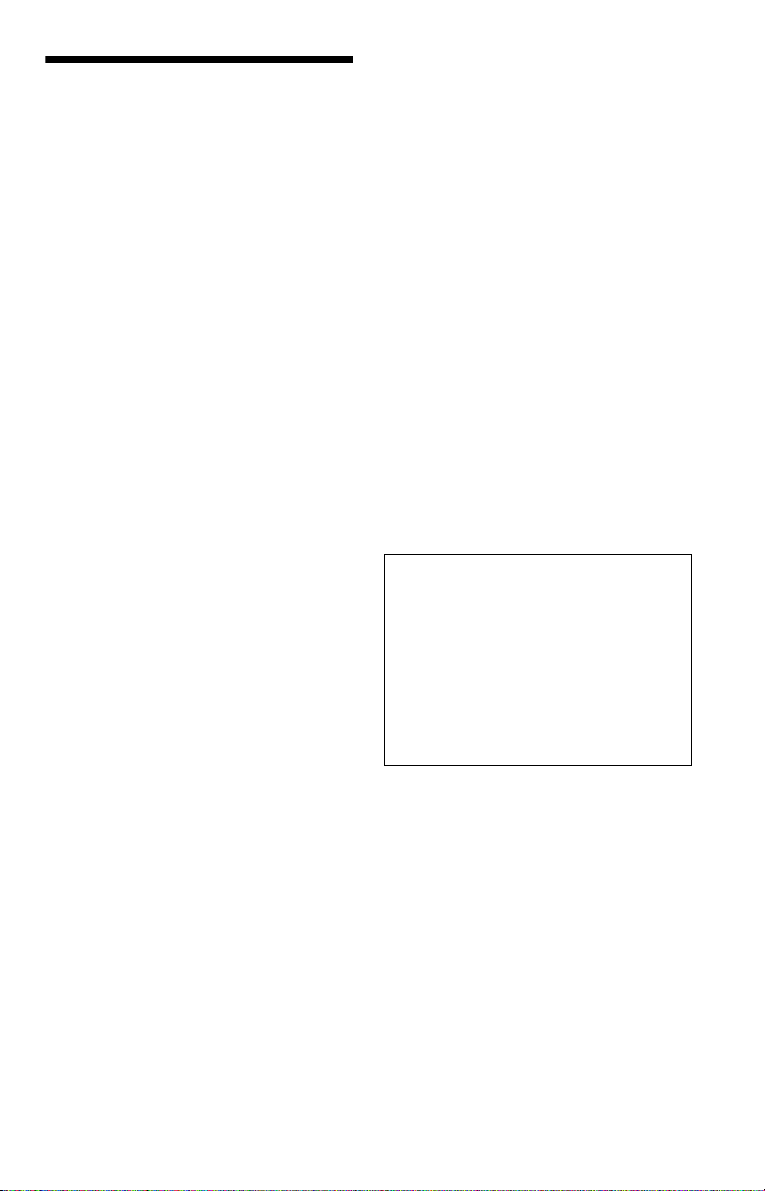
Voorzorgsmaatregelen
Veiligheid
Indien er een voorwerp of vloeistof in de
behuizing terechtkomt, moet u de stekker uit
het stopcontact trekken en de speler laten
nakijken door een deskundige voordat u deze
weer gaat gebruiken.
Spanningsbronnen
• De speler blijft onder (net) spanning staan
zolang de stekker in het stopcontact zit, ook
al is de speler zelf uitgeschakeld.
• Trek de stekker uit het stopcontact indien u
van plan bent de speler gedurende lange tijd
niet te gebruiken. Trek altijd aan de stekker
zelf en nooit aan het netsnoer.
Plaatsing
• Installeer de speler op een goed
geventileerde plaats om te voorkomen dat
deze te warm wordt.
• Plaats de speler niet op een zachte
ondergrond zoals een tapijt.
• Installeer de speler niet in de buurt van
warmtebronnen of op een plaats waar deze
is blootgesteld aan directe zonnestraling,
overmatige hoeveelheden stof of
mechanische schokken.
• Stel de speler zodanig op dat de stekker van
het netsnoer onmiddellijk uit het
stopcontact kan worden getrokken in geval
van problemen.
Werking
• Indien de speler direct van een koude in een
warme of een zeer vochtige ruimte wordt
gebracht, kan er condensvorming optreden
op de lenzen in de speler. In dat geval kan de
werking van de speler zijn verstoord.
Verwijder in dit geval de disc en laat de
speler ongeveer een half uur aan staan tot
alle vocht is verdampt.
• Haal de discs uit de speler wanneer u deze
verplaatst. Indien u dit niet doet, kunnen de
discs worden beschadigd.
Volumeregeling
Zet het volume niet hoger bij het beluisteren
van een zeer stille passage of een onbespeeld
gedeelte. Als u dit toch doet, kunnen de
luidsprekers worden beschadigd wanneer er
plots een piekwaarde wordt bereikt.
Reiniging
Reinig de behuizing, het voorpaneel en de
bedieningselementen met een zachte doek die
lichtjes is bevochtigd met een mild zeepsopje.
Gebruik geen schuursponsje, schuurpoeder of
oplosmiddelen, zoals alcohol of benzine.
Reinigingsdiscs en disc-/lensreinigers
Gebruik geen reinigingsdiscs of disc-/
lensreinigers (inclusief vloeistof of spray).
Deze kunnen defecten veroorzaken.
Vervanging van onderdelen
Indien dit toestel wordt hersteld, kunnen
gerepareerde onderdelen mogelijk worden
verzameld voor hergebruik of
recyclagedoeleinden.
BELANGRIJK
Let op: Dit toestel kan voor onbepaalde
duur een stilstaand videobeeld of
instelscherm op het TV-scherm tonen. Als u
dit beeld lange tijd op het TV-scherm laat
staan, bestaat het gevaar dat het
televisiescherm onherstelbaar wordt
beschadigd. Televisies met
plasmaschermen en projectietelevisies zijn
gevoelig hiervoor.
Met alle vragen over eventuele problemen
met de speler kunt u terecht bij de
dichtstbijzijnde Sony handelaar.
3
Page 4
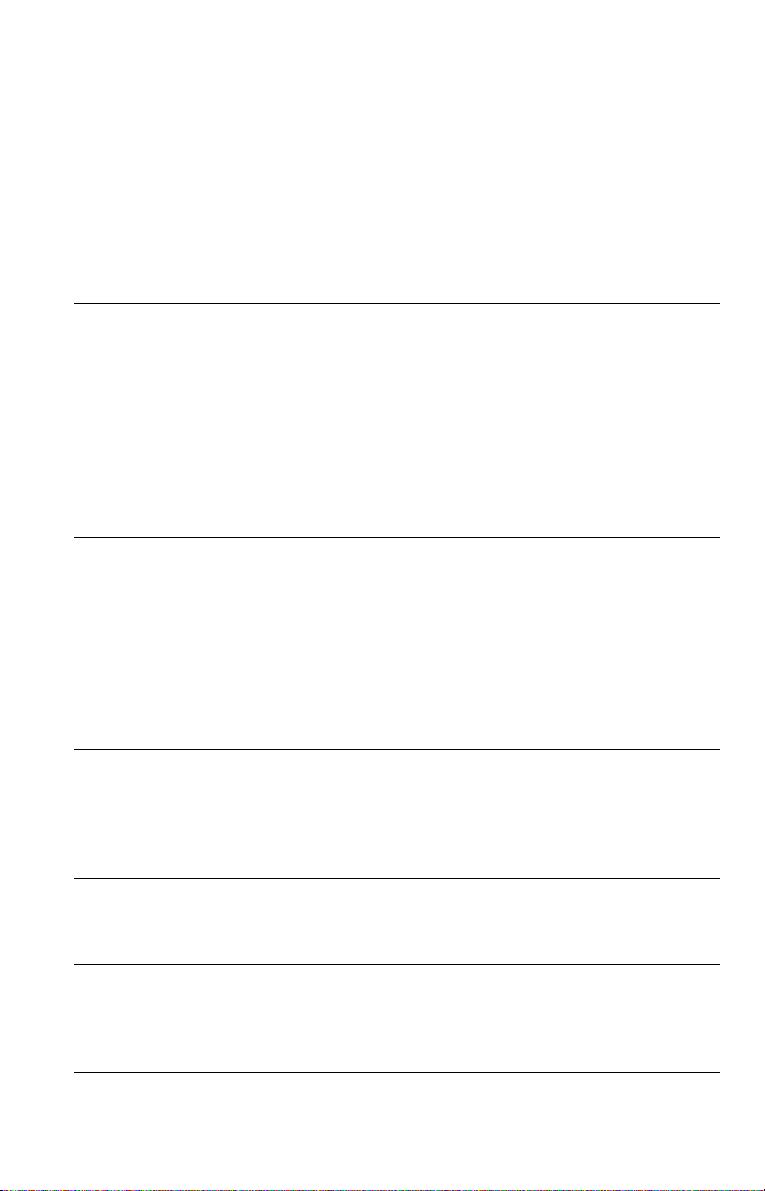
Inhoudsopgave
WAARSCHUWING . . . . . . . . . . . . . . . . . . . . . . . . . . . . . . . . . . . . . . . . . . . . . 2
Opmerkingen over discs . . . . . . . . . . . . . . . . . . . . . . . . . . . . . . . . . . . . . . . . . 2
Voorzorgsmaatregelen . . . . . . . . . . . . . . . . . . . . . . . . . . . . . . . . . . . . . . . . . . 3
Informatie over deze gebruiksaanwijzing . . . . . . . . . . . . . . . . . . . . . . . . . . . . 5
Met deze speler kunnen de volgende discs worden afgespeeld . . . . . . . . . . 6
Onderdelen en bedieningselementen . . . . . . . . . . . . . . . . . . . . . . . . . . . . . . . 8
Bedieningsmenuscherm (Magic Pad) . . . . . . . . . . . . . . . . . . . . . . . . . . . . . . 11
Aansluitingen . . . . . . . . . . . . . . . . . . . . . . . . . . . . . . . . . . . . . . 14
De speler aansluiten . . . . . . . . . . . . . . . . . . . . . . . . . . . . . . . . . . . . . . . . . . . 14
Stap 1: Videokabels/HDMI-kabels aansluiten . . . . . . . . . . . . . . . . . . . . . . . . 15
Over de functies van HDMI-REGELING voor 'BRAVIA' Theatre Sync
(enkel voor HDMI-aansluitingen) . . . . . . . . . . . . . . . . . . . . . . . . . . . . . . 17
Stap 2: Audiokabels aansluiten . . . . . . . . . . . . . . . . . . . . . . . . . . . . . . . . . . . 19
Stap 3: Het netsnoer aansluiten . . . . . . . . . . . . . . . . . . . . . . . . . . . . . . . . . . 21
Stap 4: De afstandsbediening klaarmaken . . . . . . . . . . . . . . . . . . . . . . . . . . 21
De televisie bedienen met de bijgeleverde afstandsbediening . . . . . . . . 22
Stap 5: Snel Instelling . . . . . . . . . . . . . . . . . . . . . . . . . . . . . . . . . . . . . . . . . . 23
Afspelen . . . . . . . . . . . . . . . . . . . . . . . . . . . . . . . . . . . . . . . . . 26
Discs afspelen . . . . . . . . . . . . . . . . . . . . . . . . . . . . . . . . . . . . . . . . . . . . . . . . 26
Diverse afspeelmogelijkheden (Programma afspelen, Willekeurig afspelen,
Herhaaldelijk afspelen, A-B herhaaldelijk afspelen) . . . . . . . . . . . . . . . . 33
De beeldweergave regelen
Beelden verscherpen (SCHERPTE) . . . . . . . . . . . . . . . . . . . . . . . . . . . . . . . 38
Vertraging tussen beeld en geluid aanpassen (AV SYNCHRONISATIE) . . . 39
Discs vergrendelen (EIGEN KINDERBEVEILIGING,
KINDERBEVEILIGING) . . . . . . . . . . . . . . . . . . . . . . . . . . . . . . . . . . . . . 40
(INDIVIDUELE BEELDREGELING) . . . . . . . . . 37
Een scène zoeken . . . . . . . . . . . . . . . . . . . . . . . . . . . . . . . . . . . 43
Zoeken naar een bepaald punt op een disc (Scannen, Vertraagd afspelen,
Frame stilzetten) . . . . . . . . . . . . . . . . . . . . . . . . . . . . . . . . . . . . . . . . . . . 43
Een titel/hoofdstuk/track/scène zoeken . . . . . . . . . . . . . . . . . . . . . . . . . . . . 44
Zoeken op scène (BEELDNAVIGATIE) . . . . . . . . . . . . . . . . . . . . . . . . . . . . 46
Geluidsregeling . . . . . . . . . . . . . . . . . . . . . . . . . . . . . . . . . . . . 47
Het geluid regelen . . . . . . . . . . . . . . . . . . . . . . . . . . . . . . . . . . . . . . . . . . . . . 47
TV Virtual Surround Settings (TVS) . . . . . . . . . . . . . . . . . . . . . . . . . . . . . . . 49
MP3-audio beluisteren en JPEG-afbeeldingen bekijken . . . . . . . . . 50
Informatie over MP3-audiotracks en JPEG-beeldbestanden . . . . . . . . . . . . 50
MP3-audiotracks of JPEG-beeldbestanden afspelen . . . . . . . . . . . . . . . . . . 51
JPEG-afbeeldingen weergeven als diavoorstelling . . . . . . . . . . . . . . . . . . . . 54
DivX®-video's bekijken . . . . . . . . . . . . . . . . . . . . . . . . . . . . . . . 57
Betreffende DivX-videobestanden . . . . . . . . . . . . . . . . . . . . . . . . . . . . . . . . 57
DivX-videobestanden afspelen . . . . . . . . . . . . . . . . . . . . . . . . . . . . . . . . . . . 58
4
Page 5

Instellingen en afstellingen . . . . . . . . . . . . . . . . . . . . . . . . . . . . 60
Gebruik van het instelscherm . . . . . . . . . . . . . . . . . . . . . . . . . . . . . . . . . . . . 60
De taal voor schermweergave en geluid kiezen (TAALKEUZE) . . . . . . . . . . 61
Beeldinstellingen (SCHERMINSTELLING) . . . . . . . . . . . . . . . . . . . . . . . . . . 62
Individuele instellingen (INDIVIDUELE INSTELLING) . . . . . . . . . . . . . . . . . 64
Geluidsinstellingen (AUDIO INSTELLING) . . . . . . . . . . . . . . . . . . . . . . . . . . 66
Aanvullende informatie . . . . . . . . . . . . . . . . . . . . . . . . . . . . . . . 69
Problemen oplossen . . . . . . . . . . . . . . . . . . . . . . . . . . . . . . . . . . . . . . . . . . . 69
Zelfdiagnosefunctie (Wanneer er letters/cijfers verschijnen in het display) . 73
Technische gegevens . . . . . . . . . . . . . . . . . . . . . . . . . . . . . . . . . . . . . . . . . . 74
Taalcodelijst . . . . . . . . . . . . . . . . . . . . . . . . . . . . . . . . . . . . . . . . . . . . . . . . . 75
Regiocodelijst voor kinderbeveiliging . . . . . . . . . . . . . . . . . . . . . . . . . . . . . . 75
Index . . . . . . . . . . . . . . . . . . . . . . . . . . . . . . . . . . . . . . . . . . . . . . . . . . . . . . . 76
Informatie over deze gebruiksaanwijzing
• In deze gebruiksaanwijzing worden de bedieningselementen op de afstandsbediening
beschreven. U kunt ook de bedieningselementen op de speler gebruiken als deze dezelfde of
soortgelijke namen hebben als die op de afstandsbediening.
• "DVD" kan worden gebruikt als een algemene term voor commerciële DVD's, DVD+RW's/
DVD+R's/DVD+R's DL (+VR-modus) en DVD-RW's/DVD-R's/DVD-R's DL (VR-modus,
videomodus).
• In deze gebruiksaanwijzing vindt u de volgende symbolen:
Symbolen Betekenis
Functies beschikbaar voor commerciële DVD's en DVD+RW's/DVD+R's/
DVD+R's DL in VR-modus of DVD-RW's/DVD-R's/DVD-R's DL in
videomodus
Functies beschikbaar voor DVD-RW's/DVD-R's/DVD-R's DL in VR-modus
(Video Recording)
Functies beschikbaar voor VIDEO CD's (met inbegrip van Super VCD's of
CD-R's/CD-RW's met video-CD-indeling of Super VCD-indeling)
Functies beschikbaar voor muziek-CD's of CD-R's/CD-RW's met muziek-CDindeling
Functies beschikbaar voor DATA CD's (CD-ROM's/CD-R's/CD-RW's met
*1
audiotracks, JPEG-beeldbestanden en DivX
MP3
Functies beschikbaar voor DATA DVD's (DVD-ROM's/DVD+RW's/DVD+R's/
DVD+R's DL/DVD-RW's/DVD-R's/DVD-R's DL met MP3-audiotracks
beeldbestanden, en DivX-videobestanden
*1 MP3 (MPEG-1 Audio Layer III) is een standaardindeling van ISO (International Organization for
Standardization)/IEC (International Electrotechnical Commission) en MPEG voor de compressie van
audiogegevens.
®
is videobestandscompressietechnologie ontwikkeld door DivX, Inc.
*2 DivX
*3 DivX, DivX Certified en bijbehorende logo's zijn handelsmerken van DivX, Inc. en worden gebruikt onder
licentie.
*2*3
*2*3
-videobestanden)
*1
)
, JPEG-
5
Page 6

Met deze speler kunnen
de volgende discs
worden afgespeeld
Disc-formaat
Commerciële DVD
DVD-RW/-R
DVD+RW/+R/
+R DL
VIDEO CD/
Muziek-CD
CD-RW/-R
"DVD+RW", "DVD-RW", "DVD+R",
"DVD+R DL", "DVD-R", "DVD VIDEO",
en het logo "CD" zijn handelsmerken.
Voorbeeld van discs die niet
kunnen worden afgespeeld met
de speler
De speler kan de volgende discs niet afspelen:
• CD-ROM's/CD-R's/CD-RW's die zijn
opgenomen met een andere indeling dan die
op deze pagina worden weergegeven.
• CD-ROM's opgenomen met de PHOTO
CD-indeling.
• Datasecties van CD-Extra's.
• DVD-audiodiscs.
• HD-lagen op Super Audio CD's.
• DATA DVD's die geen MP3-audiotracks,
JPEG-beeldbestanden of DivXvideobestanden bevatten.
•BD's.
• HD-DVD's.
• Discs die met een AVCHD-compatibele
DVD-videocamera zijn opgenomen.
De speler kan ook de volgende discs niet
afspelen:
• Een commerciële DVD met een andere
regiocode.
• Een disc met een speciale vorm (zoals een
kaart of hart).
• Een disc waarop papier of stickers zijn
geplakt.
• Een disc met resten kleefmiddel van
plakband of stickers.
Opmerking over CD's/DVD's
U kunt op de speler CD-ROM's/CD-R's/CDRW's met de volgende indelingen afspelen:
– muziek-CD-indeling
– video-CD-indeling
– MP3-audiotracks, JPEG-beeldbestanden en
DivX-videobestanden die geschikt zijn voor
de indeling ISO 9660* Level 1/Level 2 of
Joliet, de uitgebreide indeling
– KODAK Picture CD-indeling
* Een logische indeling van bestanden en mappen
op CD-ROM's bepaald door ISO (International
Organization for Standardization).
U kunt op de speler DVD-ROM's/
DVD+RW's/DVD+R's/DVD+R's DL/
DVD-RW's/DVD-R's/DVD-R's DL met de
volgende indelingen afspelen:
– MP3-audiotracks, JPEG-beeldbestanden en
DivX-videobestanden die geschikt zijn voor
de indeling UDF (Universal Disk Format).
6
Regiocode
Er staat een regiocode vermeld op de
achterkant van de speler. De speler kan alleen
commerciële DVD's (alleen weergave)
afspelen met dezelfde regiocode. Dit systeem
is bedoeld ter bescherming van de
auteursrechten.
Commerciële DVD's met het label
kunnen ook met deze speler worden
afgespeeld.
Indien u een andere commerciële DVD
probeert af te spelen, verschijnt het bericht
"Weergave van deze disc niet toegestaan
wegens regiobeperkingen." op het scherm.
Afhankelijk van de commerciële DVD is het
mogelijk dat er geen regiocode staat vermeld,
hoewel de commerciële DVD niet kan
worden afgespeeld.
ALL
Page 7
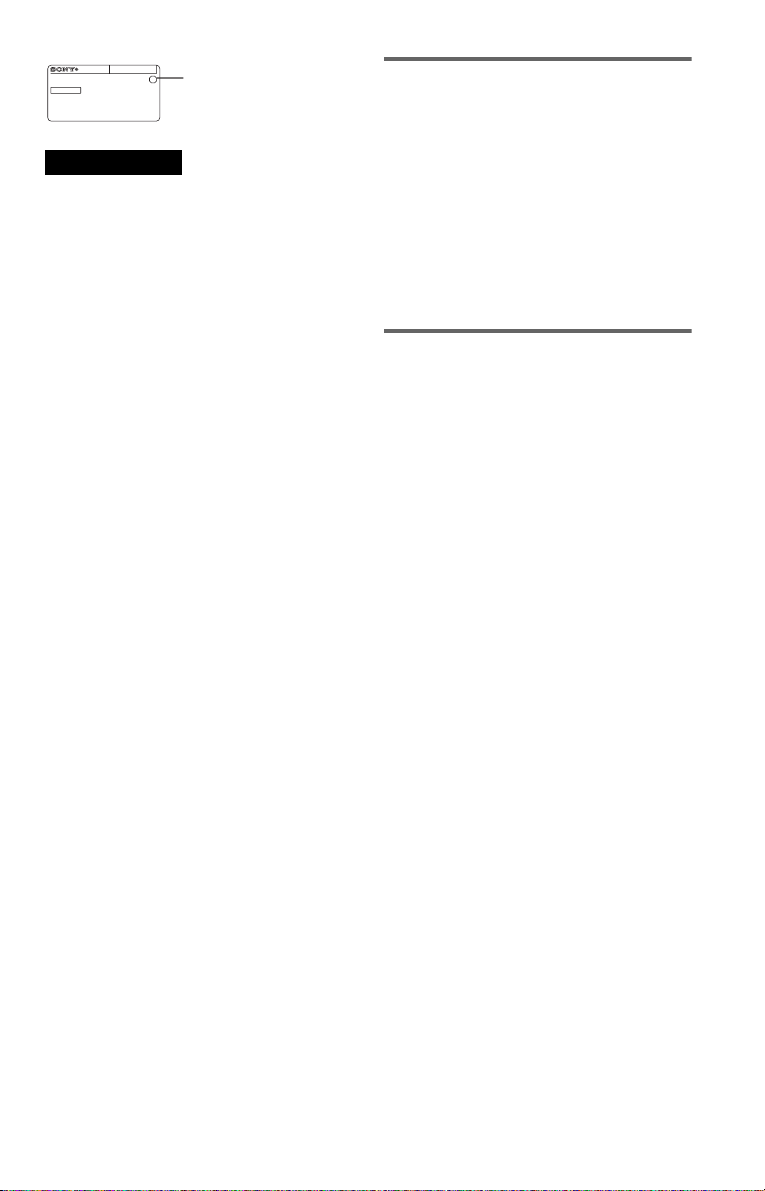
DVP–XXXX
X
00V 00Hz
NO.
00W
Regiocode
0-000-000-00
Opmerkingen
• Opmerkingen over DVD+RW's/DVD+R's/
DVD+R's DL, DVD-RW's/DVD-R's/
DVD-R's DL of CD-R's/CD-RW's
Bepaalde DVD+RW's/DVD+R's/DVD+R's DL,
DVD-RW's/DVD-R's/DVD-R's DL of CD-R's/
CD-RW's kunnen niet op deze speler worden
afgespeeld wegens de opnamekwaliteit, de staat
van de disc of de kenmerken van de
opnameapparatuur en de gebruikte
opnamesoftware.
Een disc die niet correct is gefinaliseerd, kan niet
worden afgespeeld. Raadpleeg de
gebruiksaanwijzing van de opnameapparatuur
voor meer informatie. Houd er rekening mee dat
sommige afspeelfuncties niet werken met
bepaalde DVD+RW's/DVD+R's/DVD+R's DL,
zelfs als deze op de juiste wijze zijn gefinaliseerd.
Gebruik in dergelijke gevallen de normale
afspeelmodus. Ook kunnen sommige DATA
CD's/DATA DVD's die zijn opgenomen in de
indeling Packet Write, niet worden afgespeeld.
• Muziekdiscs die zijn gecodeerd met
copyrightbeveiligingstechnologieën
Dit product is ontworpen voor het afspelen van
discs die voldoen aan de CD-norm (Compact
Disc).
Onlangs hebben platenmaatschappijen
muziekdiscs op de markt gebracht die zijn
gecodeerd met
copyrightbeveiligingstechnologieën. Houd er
rekening mee dat sommige van deze discs niet
voldoen aan de CD-norm en wellicht niet met dit
product kunnen worden afgespeeld.
• Bericht over DualDiscs
Een DualDisc is een tweezijdige disc, waarop aan
de ene kant DVD-materiaal is opgenomen en aan
de andere kant digitaal audiomateriaal.
Echter, aangezien de kant met het audiomateriaal
niet voldoet aan de Compact Disc (CD)-norm,
wordt een juiste weergave op dit apparaat niet
gegarandeerd.
Opmerking over de
afspeelfuncties van DVD's en
VIDEO CD's
Bepaalde afspeelfuncties van DVD's en
VIDEO CD's kunnen opzettelijk door
softwareproducenten zijn vastgelegd. Deze
speler speelt DVD's en VIDEO CD's af
volgens de inhoud van de disc zodat bepaalde
afspeelfuncties wellicht niet beschikbaar zijn.
Raadpleeg ook de instructies die bij de DVD's
of VIDEO CD's worden geleverd.
Auteursrechten
Dit product is voorzien van
copyrightbeveiligingstechnologie die wordt
beschermd door Amerikaanse patenten en
andere intellectuele-eigendomsrechten. Het
gebruik van deze
copyrightbeveiligingstechnologie moet zijn
goedgekeurd door Macrovision Corporation,
en is alleen bedoeld voor gebruik in huis en
beperkte kring, tenzij Macrovision
Corporation uitdrukkelijk toestemming heeft
verleend voor ander gebruik. Aanpassing of
demontage is verboden.
7
Page 8

Onderdelen en bedieningselementen
Zie de pagina's tussen haakjes voor meer informatie.
Voorpaneel
A [/1 (aan/wachtstand) toets (26)
B Disc-lade (26)
C Display op het voorpaneel (9)
D (afstandsbedieningssensor) (21)
E PROGRESSIVE toets (17)
F HDMI* (multimedia-interface met
hoge definitie) aanduiding (16, 62, 68)
Gaat branden als de HDMI OUT
aansluiting goed is aangesloten op een
HDCP-compatibel (beveiliging van
digitale inhoud met hoge bandbreedte)
apparaat met een HDMI of DVI
(digitale visuele interface) ingang.
Achterpaneel
L
CENTER
A HDMI OUT (Multimedia-Interface
met Hoge Definitie (uitvoer))
aansluiting (15)
B DIGITAL OUT (COAXIAL)
aansluiting (19)
C LINE OUT L/R (AUDIO)
aansluitingen (19)
G x (stop) toets (27)
H H (afspelen) toets (26)
I A (openen/sluiten) toets (26)
* Deze DVD-speler is voorzien van de (HDMI™)
technologie (High-Definition Multimedia
Interface).
"HDMI, het HDMI-logo en High-Definition
Multimedia Interface zijn handelsmerken of
gedeponeerde handelsmerken van HDMI
Licensing LLC."
D LINE OUT (VIDEO) aansluiting (15)
E LINE (RGB)-TV aansluiting (15)
F COMPONENT VIDEO OUT
aansluitingen (15)
8
Page 9

Display op het voorpaneel
Bij het afspelen van een DVD
Afspeelstatus
Huidige titel/hoofdstuk of speelduur (30)
Licht op tijdens
herhaalde weergave
(35)
Licht op wanneer u de hoek kunt wijzigen (27)
Bij het afspelen van een VIDEO CD met PBC-weergave (29)
Afspeelstatus
Licht op tijdens A-B herhaalde weergave (36)
Huidige scène of speelduur (30)
Bij het afspelen van een CD, DATA CD (MP3-audio/DivX-video), DATA DVD (MP3-audio/
DivX-video), of VIDEO CD (zonder PBC)
Afspeelstatus
Licht op tijdens herhaalde
weergave (35)
* De huidige track verschijnt niet bij het afspelen van DivX-videobestanden.
Huidige track* (30)
Speelduur (30)
,wordt vervolgd
9
Page 10
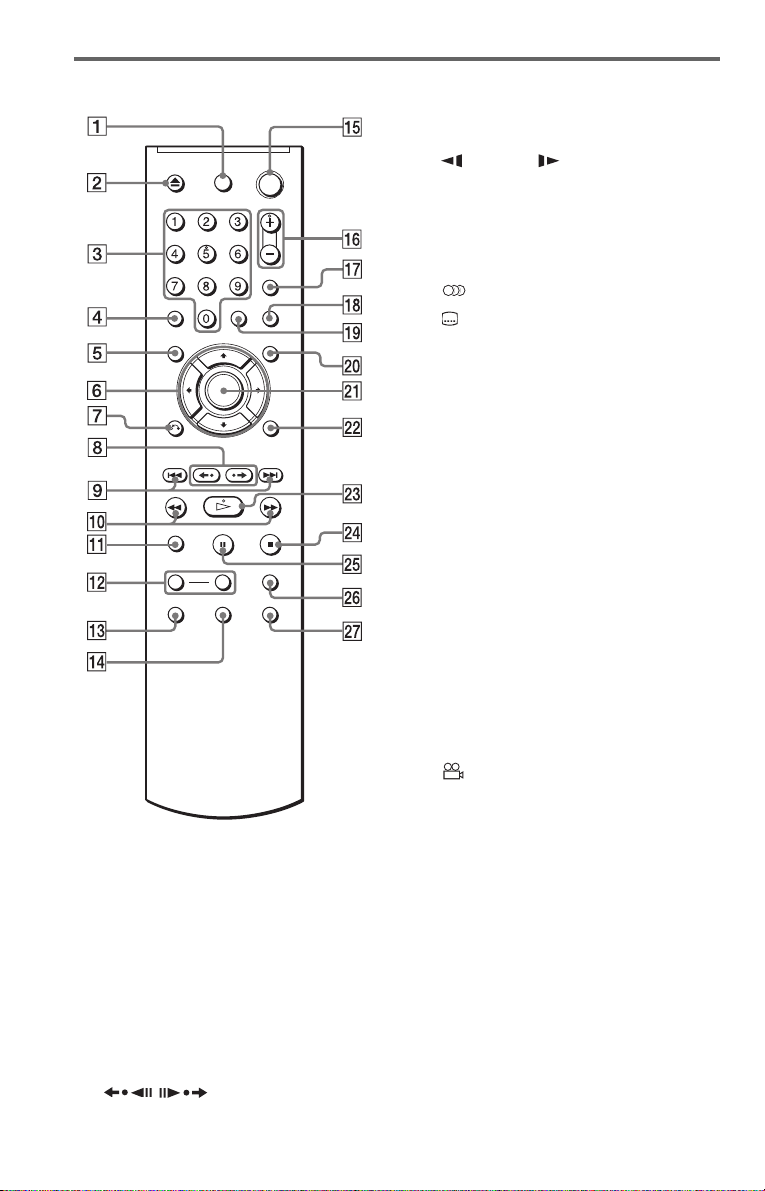
Afstandsbediening
I ./> (vorige/volgende) toetsen
(27)
J m/M (scan/traag) toetsen
(43)
K ZOOM toets (27, 53)
L SLOW PLAY/FAST PLAY toetsen
(27)
M (geluid) toets (47)
N (ondertitel) toets (27, 53)
O [/1 (aan/wachtstand) toets (26)
P 2 (volume) +/– toetsen (22)
De + toets is voorzien van een voelstip.*
Q t (TV/Video) toets (22)
R PICTURE NAVI (beeldnavigatie)
toets (46, 53)
S TIME/TEXT toets (30)
T MENU toets (29)
U ENTER toets (23)
V DISPLAY toets (11)
W H (afspelen) toets (26)
De H toets is voorzien van een
voelstip.*
X x (stop) toets (27)
Y X (pauze) toets (27)
Z SUR (surround) toets (49)
wj (hoek) toets (27)
A TV [/1 (aan/wachtstand) toets (22)
B
Z (openen/sluiten) toets (27)
C Cijfertoetsen (29)
Cijfertoets 5 is voorzien van een
voelstip.*
D CLEAR toets (34)
E TOP MENU (boven menu) toets (29)
F C/X/x/c toetsen (29)
G O RETURN (terug) toets (28)
H / (opnieuw afspelen/
stap/vooruit/stap) toetsen (27, 44)
10
* Gebruik de voelstip als richtpunt wanneer u de
speler bedient.
Page 11
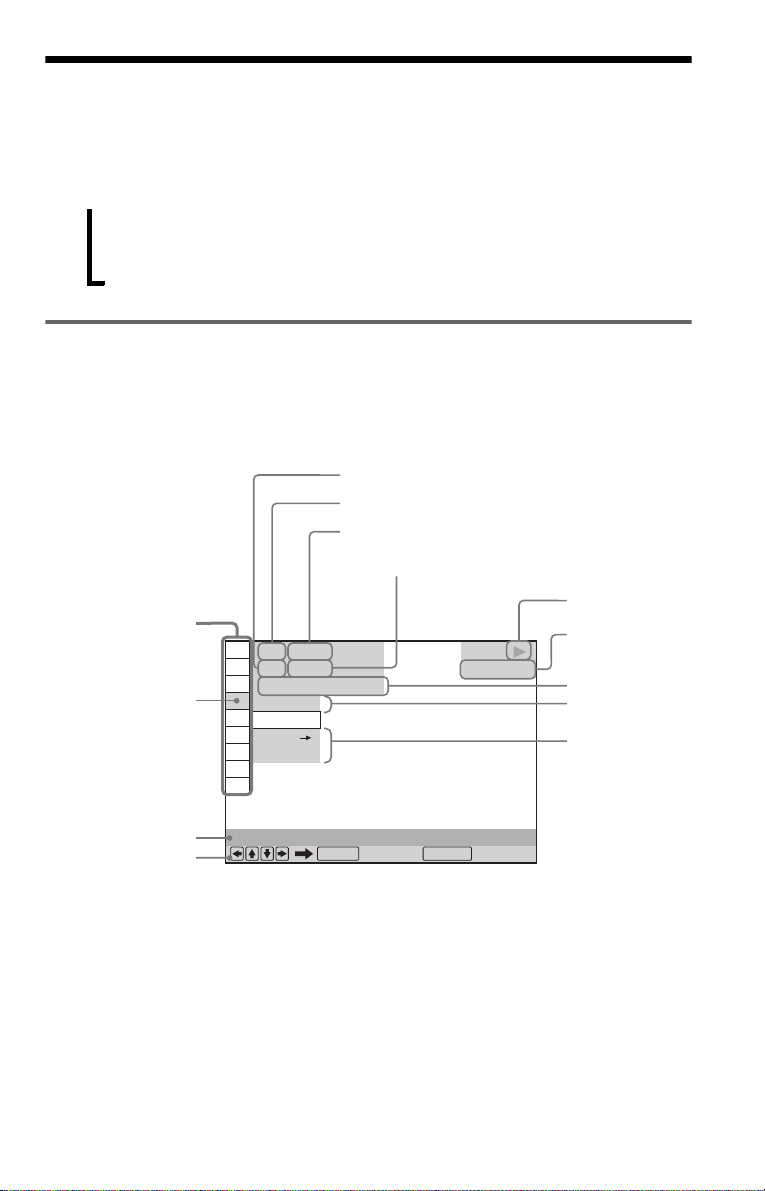
Bedieningsmenuscherm (Magic Pad)
Gebruik het bedieningsmenu om een functie te kiezen en de bijbehorende informatie te bekijken.
Druk herhaaldelijk op DISPLAY om het bedieningsmenuscherm als volgt weer te geven of te
wijzigen:
Bedieningsmenuscherm 1
,
Bedieningsmenuscherm
Bedieningsmenuscherm 1 en 2 verschillen afhankelijk van het disc-type. Zie de pagina tussen
haakjes voor meer informatie over elk item.
Voorbeeld: bedieningsmenuscherm 1 bij het afspelen van een DVD VIDEO.
m
Bedieningsmenuscherm 2 (wordt alleen bij bepaalde discs weergegeven)
m
Bedieningsmenuscherm uit
Items in het
bedieningsmenu
1 2 ( 2 7
1 8 ( 3 4
Gekozen item
Functienaam van
gekozen item in het
bedieningsmenu
Melding
*1Toont het scènenummer voor VIDEO CD's
(PBC aan), het tracknummer voor VIDEO CD's/
CD's, het albumnummer voor DATA CD's/
DATA DVD's.
*2Toont het indexnummer voor VIDEO CD's, het
MP3-audiotracknummer of JPEGbeeldbestandsnummer voor DATA CD's/D ATA
DVD's. DivX-videobestandsnummer voor
DATA CD's/DATA DVD's.
*3Geeft Super VCD weer als "SVCD".
*4Geeft de datum weer voor JPEG-bestanden.
T
UIT
UIT
INSTEL
AAN
PROGRAMMEREN
)
)
1 : 3 2 : 5 5
ENTER DISPLAY
Huidig hoofdstuknummer*
Huidig titelnummer*
Totaal aantal titels*
Totaal aantal hoofdstukken*
2
1
1
PLAY
DVD VIDEO
Stoppe:
Het display uitschakelen
Druk herhaaldelijk op DISPLAY.
Afspeelstatus
(N afspelen,
2
X pauze,
x stop,
enzovoort)
Type disc dat
wordt
afgespeeld*
Speelduur*
Huidige instelling
Opties
3
4
,wordt vervolgd
11
Page 12
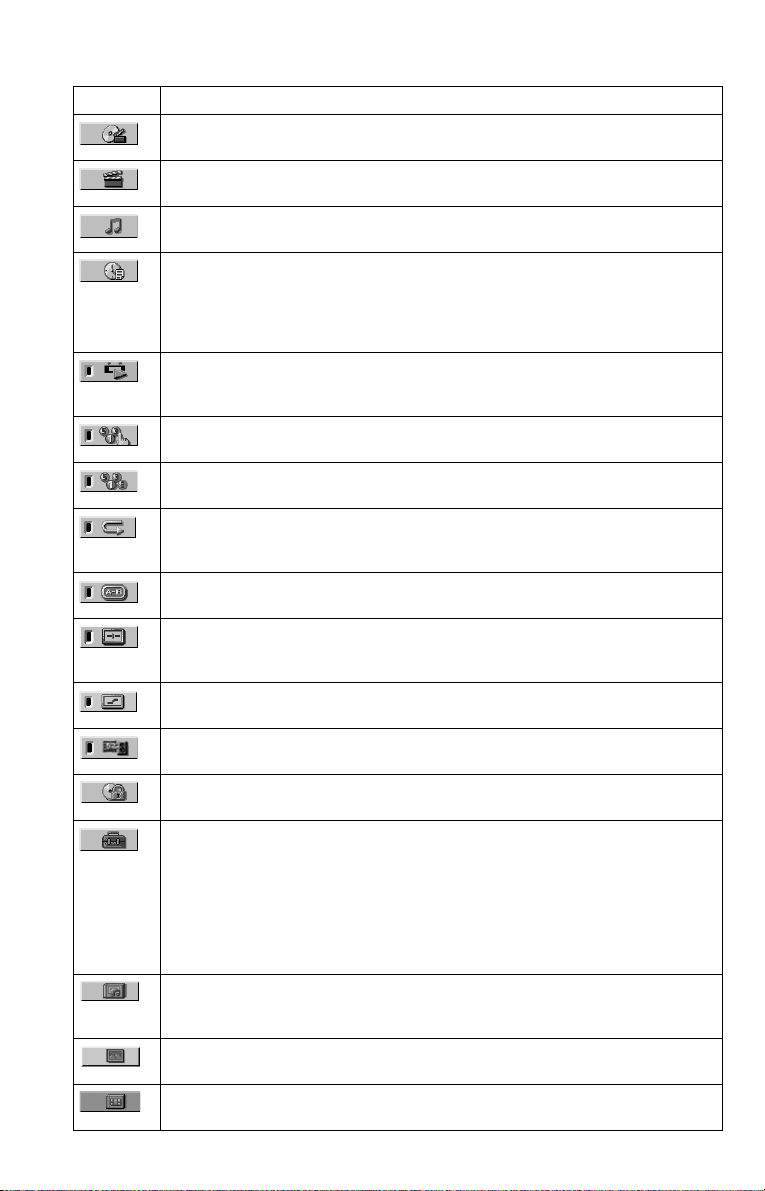
Lijst van items in het bedieningsmenu
Item Itemnaam, Functie
TITEL (pagina 44)/SCENE (pagina 44)/MUZIEKSTUK (pagina 44)
Om de titel, scène of track te kiezen voor afspelen.
HOOFDSTUK (pagina 44)/INDEX (pagina 44)
Om het hoofdstuk of de index te kiezen voor afspelen.
MUZIEKSTUK (pagina 44)
Om de track te kiezen voor afspelen.
TIJD/TEKST (pagina 44)
Om verstreken en resterende speelduur te controleren.
Om de tijdcode voor het zoeken naar beeld en muziek in te voeren.
Om de DVD/CD-tekst of de track-/bestandsnaam van een DATA CD/DATA DVD
weer te geven.
ORIGINAL/PLAY LIST (pagina 29)
Om het type titels (DVD-VR-modus) te kiezen dat u wilt afspelen: ORIGINAL of een
bewerkte PLAY LIST.
PROGRAMMEREN (pagina 33)
Om de afspeelvolgorde van titels, hoofdstukken of tracks te kiezen.
SHUFFLE (pagina 34)
Om titels, hoofdstukken of tracks af te spelen in willekeurige volgorde.
HERHALEN (pagina 35)
Om de hele disc (alle titels/alle tracks/alle albums) herhaaldelijk of één titel/hoofdstuk/
track/album/bestand herhaaldelijk af te spelen.
A-B HERHALEN (pagina 36)
Om de stukken aan te duiden die u herhaaldelijk wilt afspelen.
INDIVIDUELE BEELDREGELING (pagina 37)
Om het videosignaal van de speler aan te passen. U kunt de beeldkwaliteit selecteren
die het geschiktst is voor het programma dat u bekijkt.
SCHERPTE (pagina 38)
Om de beeldranden te accentueren voor een scherper beeld.
AV SYNCHRONISATIE (pagina 39)
Om de vertraging tussen het beeld en het geluid aan te passen.
KINDERBEVEILIGING (pagina 40)
Om afspelen op deze speler te verhinderen.
INSTELLING (pagina 60)
SNEL instelling (pagina 23)
Gebruik Snel instelling om de taal voor het bedieningsmenu, de breedte-/
hoogteverhouding van het televisiescherm, en het geluidssignaal.
VOLLEDIG instelling
Behalve Snel instelling kunt u nog diverse andere instellingen aanpassen.
HERSTELLEN
Herstelt de standaardinstellingen van "INSTELLING".
ALBUM (pagina 44)
Om het album te selecteren met de MP3-audiotrack en het JPEG-beeldbestand die u
wilt afspelen.
BESTAND (pagina 44)
Om het JPEG-beeldbestand te selecteren dat u wilt afspelen.
ALBUM (pagina 44)
Om het album te selecteren met het DivX-videobestand dat u wilt afspelen.
12
Page 13

BESTAND (pagina 44)
Om het DivX-videobestand te selecteren dat u wilt afspelen.
DATUM (pagina 53)
Om de datum weer te geven waarop de foto is gemaakt met de digitale camera.
INTERVAL (pagina 55)
Om aan te geven hoe lang beelden moeten worden weergegeven.
EFFECT (pagina 56)
Om de effecten te kiezen die u wilt gebruiken om dia's te wisselen tijdens een
diavoorstelling.
STAND (MP3, JPEG) (pagina 54)
Om het gegevenstype, MP3-audiotrack (GELUID), JPEG-beeldbestand (BEELD), of
beide (AUTO), te selecteren dat moet worden afgespeeld tijdens het afspelen van een
DATA CD of DATA DVD.
z Tip
De pictogramaanduiding van het bedieningsmenu
gaat groen branden
wanneer u een ander item kiest dan "UIT" (Alleen
"PROGRAMMEREN", "SHUFFLE",
"HERHALEN", "A-B HERHALEN",
"SCHERPTE"). "ORIGINAL/PLAY LIST" licht
groen op als u "PLAY LIST" selecteert
(standaardinstelling). De indicator
"INDIVIDUELE BEELDREGELING" licht groen
op als een andere instelling dan "STANDAARD" is
geselecteerd. "AV SYNCHRONISATIE" gaat
groen branden als voor deze optie meer dan 0 ms is
ingesteld.
t
13
Page 14
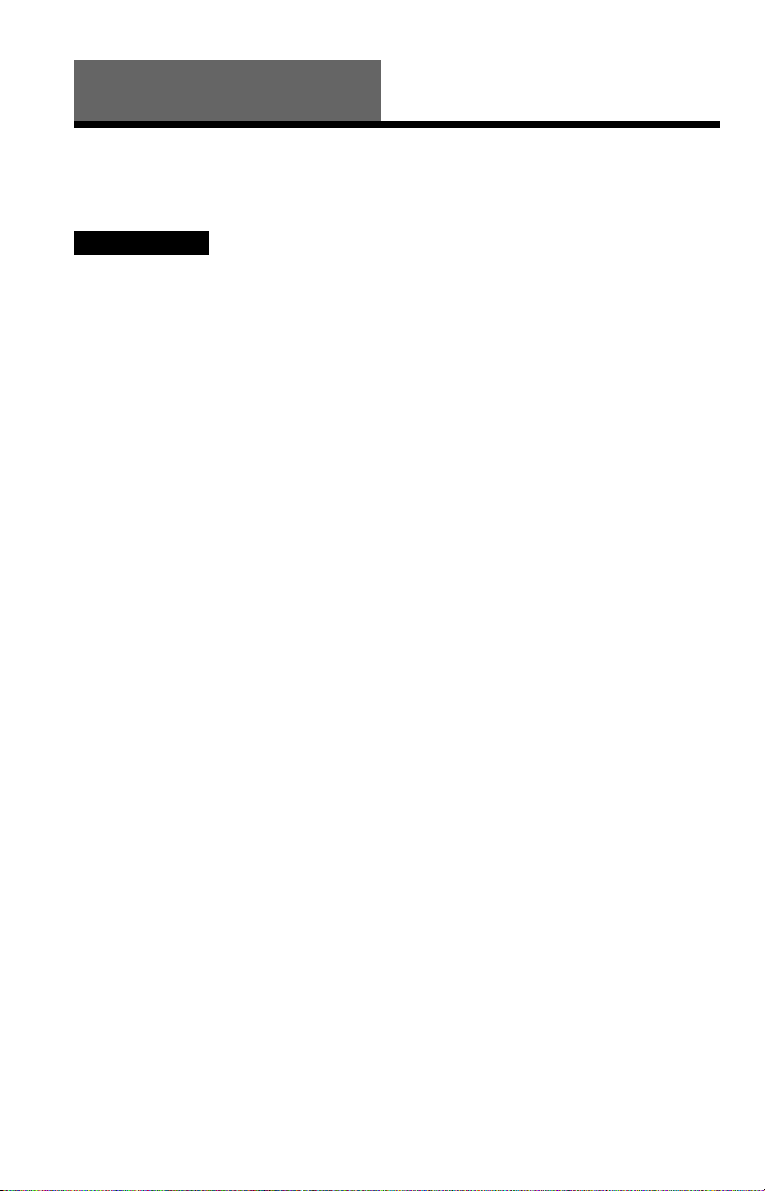
Aansluitingen
De speler aansluiten
Voer stap 1 tot en met 5 uit om de speler aan te sluiten en in te stellen.
Opmerkingen
• Raadpleeg "Technische gegevens" (pagina 74) voor een lijst van bijgeleverde accessoires.
• Sluit de kabels stevig aan om ongewenste ruis te voorkomen.
• Raadpleeg de gebruiksaanwijzing van de aan te sluiten componenten.
• U kunt deze speler niet aansluiten op een televisie die niet is voorzien van een SCART of video-ingang.
• Zorg ervoor dat de stekker van elke component uit het stopcontact is getrokken voordat u de aansluitingen
uitvoert.
14
Page 15
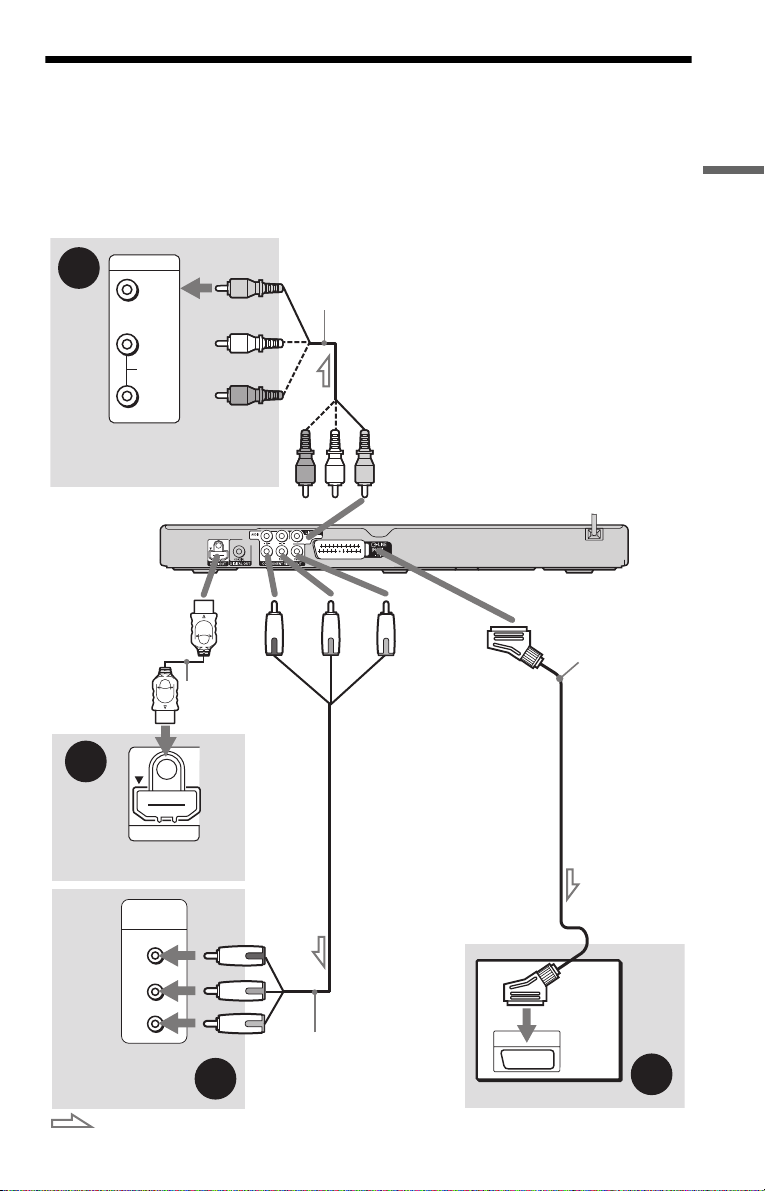
Stap 1: Videokabels/HDMI-kabels aansluiten
Sluit deze speler met een videokabel aan op uw televisiescherm, projector of audiocomponent
zoals een AV-versterker (ontvanger). Selecteer één van de patronen A tot en met D,
afhankelijk van de ingang op uw televisiescherm, projector of audiocomponent.
Als u beelden met een progressief signaal (525p of 625p) wilt bekijken met een compatibele
televisie, projector of monitor, moet u patroon C gebruiken. Selecteer patroon B als u de speler
aansluit op een televisie, projector of audiocomponent met een HDMI-ingang.
Aansluitingen
INPUT
A
Televisie, projector of
audiocomponent
VIDEO
L
AUDIO
R
naar LINE OUT (VIDEO)
naar HDMI OUT
HDMI-kabel
(niet bijgeleverd)
B
Televisie, projector of
audiocomponent
HDMI IN
(geel)
(groen)
Audio-/video- kabel
(
niet
bijgeleverd)
(geel)
L
CENTER
(rood)
(blauw)
naar COMPONENT
VIDEO OUT
naar LINE
(RGB)-TV
CD/DVD-speler
SCART-kabel
(niet bijgeleverd)
COMPONENT
VIDEO IN
(groen)
(blauw)
(rood)
Televisie, projector
of audiocomponent
Y
PB/CB
PR/CR
: Signaalverloop
C
Componentvideokabel
(niet bijgeleverd)
INPUT
Televisie
D
,wordt vervolgd
15
Page 16
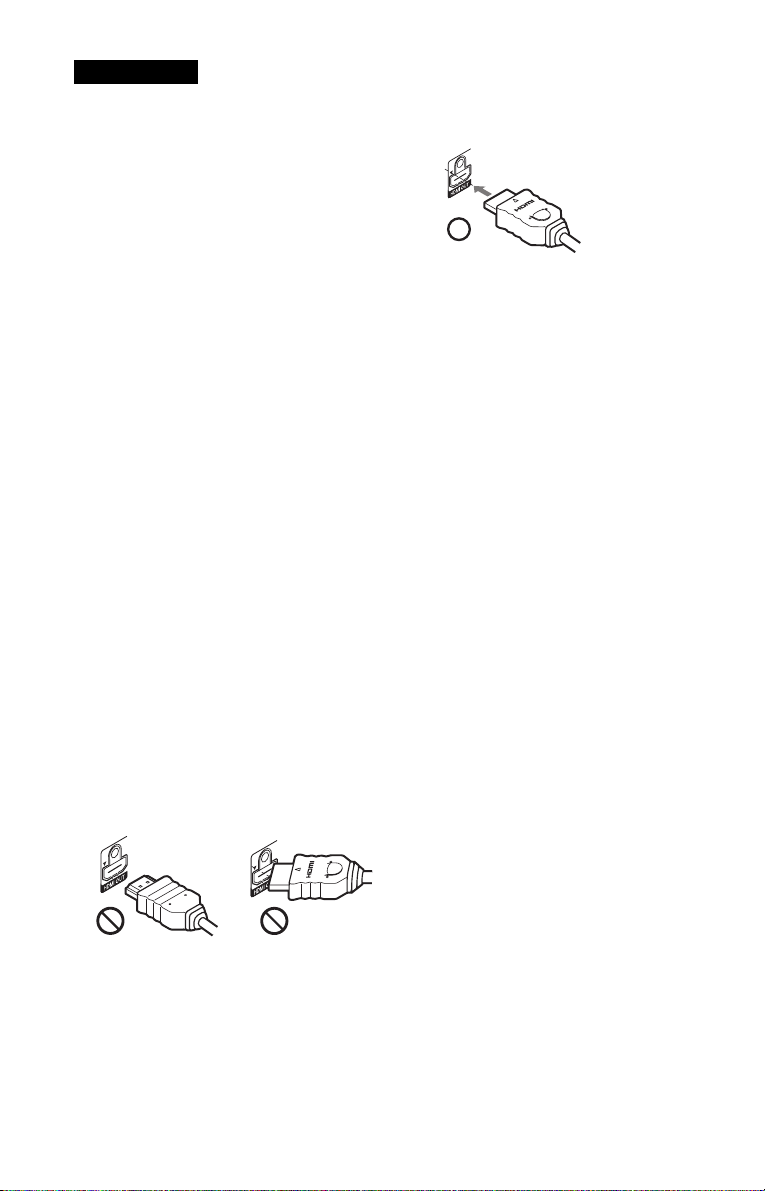
Opmerking
Als u de speler aansluit op een televisie die geschikt
is voor progressieve signalen, kunt u het beste
alleen patroon C gebruiken. Als u de televisie
aansluit met C en D, kan een speciaal
bedieningssignaal dat via de SCART-kabel wordt
verzonden, ervoor zorgen dat het signaal wordt
geschakeld naar de SCART aansluiting.
A Video-ingang
Het beeld is dan van standaardkwaliteit.
Selecteer met deze aansluiting "NORMAAL
(INTERLACE)" (standaard) door op de
PROGRESSIVE toets op het voorpaneel te
drukken.
B HDMI/DVI-ingang
Gebruik een gecertificeerde Sony HDMIkabel om van digitale beelden en geluid van
hoge kwaliteit te genieten via de HDMI OUTaansluiting.
Raadpleeg pagina 17 wanneer u een Sony
televisie aansluit die compatibel is met de
functie HDMI-REGELING.
Bij aansluiting op de HDMI OUTaansluiting
Voer de onderstaande procedure uit: Onjuiste
behandeling kan schade toebrengen aan de
HDMI OUT-aansluiting en de aansluiting.
1 Lijn de HDMI OUT-aansluiting op de
achterkant van de speler en de HDMIaansluiting voorzichtig uit door hun
vormen te controleren.
Zorg ervoor dat de aansluiting niet
ondersteboven of schuin is.
Aansluiting is
ondersteboven
Niet recht
2 Steek de HDMI-aansluiting recht in de
HDMI OUT-aansluiting.
Buig de HDMI-aansluiting niet en oefen
er geen druk op uit.
Aansluiten op een televisie met DVI
ingang
Gebruik een HDMI-DVI-conversiekabel
(niet bijgeleverd). De DVI aansluiting
accepteert geen audiosignalen, dus u moet
naast deze aansluiting een andere
audioaansluiting gebruiken (pagina 19).
Bovendien kunt u de HDMI OUT aansluiting
niet aansluiten op de DVI aansluitingen die
niet compatibel zijn met HDCP (bijvoorbeeld
DVI aansluitingen op beeldschermen van
computers).
C Componentvideo-ingangen
(Y, P
B/CB, PR/CR)
U kunt genieten van beelden met een zeer
nauwkeurige kleurweergave en uitstekende
beeldkwaliteit.
Gebruik deze aansluiting indien uw televisie
compatibel is met progressieve 525p/625p
signalen en druk op de PROGRESSIVE toets
op het voorpaneel om progressieve signalen
uit te voeren. Voor details, zie "Gebruik van
de PROGRESSIVE toets" (pagina 17).
D SCART-ingang
Sluit de stekkers stevig aan om gebrom en
ruis te voorkomen. Als u de SCART-kabel
gebruikt, controleert u of de televisie
compatibel is met S- video- of RGB-signalen.
Raadpleeg de gebruiksaanwijzing van de aan
te sluiten televisie. Ook wanneer u "LINE" bij
"SCHERMINSTELLING" in het
instelscherm (pagina 64) instelt op "S
VIDEO" of "RGB (COMPONENT OFF)",
moet u de juiste SCART-kabel gebruiken.
Selecteer met deze aansluiting "NORMAAL
(INTERLACE)" (standaard) door op de
PROGRESSIVE toets op het voorpaneel te
drukken.
16
Page 17

Als u de speler aansluit op een
standaardtelevisie met 4:3-scherm
Bij sommige discs past het beeld niet op het
televisiescherm. Zie pagina 62 om de breedte/hoogteverhouding te wijzigen.
Opmerkingen
• Sluit niet meer dan één type videokabel
tegelijkertijd aan tussen de speler en uw televisie.
• Gebruik aansluitingen B en D niet tegelijkertijd.
• Sluit geen videorecorder, enzovoort aan tussen de
televisie en de speler. Wanneer de spelersignalen
via een videorecorder naar de televisie worden
verzonden, krijgt u mogelijk geen helder beeld op
het televisiescherm. Als de televisie slechts één
audio/video-ingang heeft, moet u de speler hierop
aansluiten.
Videorecorder
Over de functies van HDMIREGELING voor 'BRAVIA' Theatre
Sync (enkel voor HDMIaansluitingen)
Door aan te sluiten op componenten van Sony
die compatibel zijn met de functie HMDIREGELING met een HDMI-kabel (niet
bijgeleverd), kunt u gebruikmaken van de
volgende mogelijkheden:
• Afspelen met één knop (pagina 26)
• Systeem uitschakelen
Wanneer u de televisie uitschakelt met
behulp van de toets [/1 op de
afstandsbediening van de televisie, worden
de componenten die compatibel zijn met de
functie HDMI-REGELING automatisch
uitgeschakeld.
Aansluitingen
CD/DVD-speler
Direct
aansluiten
• Wanneer u de speler via SCART aansluit op de
televisie, wordt de ingangsbron van de televisie
automatisch ingesteld op de speler wanneer u het
afspelen start. Druk in dit geval op t (TV/video)
op de afstandsbediening om de ingang weer op
televisie te zetten.
• Als u "LINE" bij SCHERMINSTELLING instelt
op "RGB (COMPONENT OFF)" (pagina 64),
worden er geen componentvideosignalen
uitgevoerd.
• Koppel de HDMI-kabel los bij het verplaatsen
van de speler.
• Oefen niet te veel druk uit op de wand van de
behuizing als u de speler op de behuizing plaatst
met de HDMI-kabel aangesloten. Hi erdoor kan de
HDMI OUT-aansluiting of de HDMI-kabel
beschadigd worden.
• Draai de HDMI-aansluiting niet in of draai er niet
mee bij het aansluiten of loskoppelen.
Televisie
Bij het afspelen van een disc opgenomen
met het NTSC-kleurensysteem, voert de
speler het videosignaal of het instelmenu,
enzovoort uit in het NTSC-kleurensysteem
en kan het beeld eventueel niet verschijnen
op PAL-televisies. Open dan de disc-lade en
verwijder de disc.
Voorbereiding voor de 'BRAVIA' Theatre
Sync-functies
Stel "HDMI-REGELING" in op "AAN" bij
"INDIVIDUELE INSTELLING" (pagina 65).
Raadpleeg de gebruiksaanwijzing meegeleverd bij
de televisie voor meer informatie over het instellen
van de televisie.
Opmerking
Afhankelijk van de aangesloten component, werkt
de functie HDMI-REGELING mogelijk niet.
Raadpleeg de gebruiksaanwijzing meegeleverd bij
de component.
Gebruik van de PROGRESSIVE
toets
Met de PROGRESSIVE toets op het
voorpaneel kunt u het formaat kiezen waarin
de speler videosignalen uitvoert (Progressive
of Interlace), alsook de conversiemethode
voor progressieve signalen.
Bij elke druk op de PROGRESSIVE toets
verandert de aanduiding als volgt:
PROGRESSIVE AUTO
m
PROGRESSIVE VIDEO
m
NORMAAL (INTERLACE)
,
,wordt vervolgd
17
Page 18
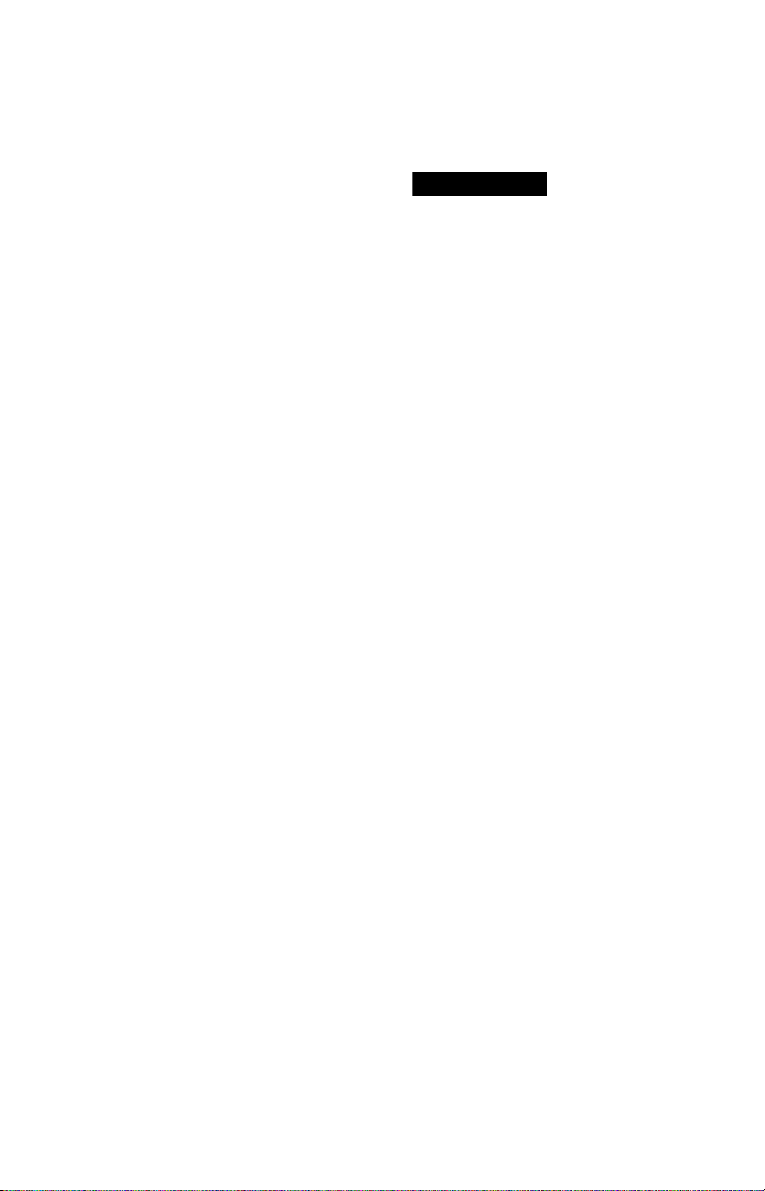
◆PROGRESSIVE AUTO
Kies deze instelling wanneer:
– de televisie progressieve signalen
accepteert, en
– de televisie is aangesloten op de
COMPONENT VIDEO OUT
aansluitingen.
Kies dit normaal in de bovengenoemde
omstandigheden. Hierbij wordt de software
automatisch gedetecteerd en de juiste
conversiemethode geselecteerd.
Merk op dat het beeld onscherp is of er zelfs
geen beeld verschijnt wanneer u deze
instellingen selecteert en één van de
bovenstaande voorwaarden niet is vervuld.
◆PROGRESSIVE VIDEO
Kies deze instelling wanneer:
– de televisie progressieve signalen
accepteert, en
– de televisie is aangesloten op de
COMPONENT VIDEO OUT aansluitinge,
en,
– u de conversiemethode wilt omschakelen
naar PROGRESSIVE VIDEO voor
videosoftware.
Kies dit wanneer het beeld onscherp is met
PROGRESSIVE AUTO.
Merk op dat het beeld onscherp is of er zelfs
geen beeld verschijnt wanneer u deze
instellingen selecteert en één van de
bovenstaande voorwaarden niet is vervuld.
◆NORMAAL (INTERLACE)
Kies deze instelling wanneer:
– de televisie geen progressieve signalen
accepteert, of,
– de televisie is aangesloten op andere
aansluitingen dan de COMPONENT
VIDEO OUT aansluitingen (LINE OUT
(VIDEO)).
◆Typen DVD-software en conversiemethode
DVD-software kan worden onderverdeeld in
twee soorten: filmsoftware en videosoftware.
Videosoftware is afgeleid van televisie, zoals
drama en comedy's, met een weergave van 25
beelden/50 velden (30 beelden/60 velden) per
seconde. Filmsoftware is vergelijkbaar met
weergave in de bioscoop, met 24 beelden per
seconde. Bepaalde DVD-software bevat
video en film.
Om deze beelden natuurlijk op het
televisiescherm te laten verschijnen in de
progressieve stand, moet het progressieve
videosignaal worden omgezet naar het type
DVD-software dat u bekijkt.
Opmerkingen
• Als u videosoftware met progressieve signalen
afspeelt, worden gedeelten van bepaalde soorten
beelden onnatuurlijk weergegeven vanwege het
conversieproces als deze worden uitgevoerd via
de COMPONENT VIDEO OUT aansluitingen.
Beelden afkomstig van de LINE OUT (VIDEO)
aansluitingen blijven intact omdat ze in het
normale (interlace) formaat worden uitgevoerd.
• Wanneer u "LINE" bij "SCHERMINSTELLING"
op "RGB (COMPONENT OFF)" zet, schakelt de
speler over naar "NORMAAL (INTERLACE)".
Dit gebeurt ook wanneer u "PROGRESSIVE
AUTO" of "PROGRESSIVE VIDEO" selecteert.
18
Page 19
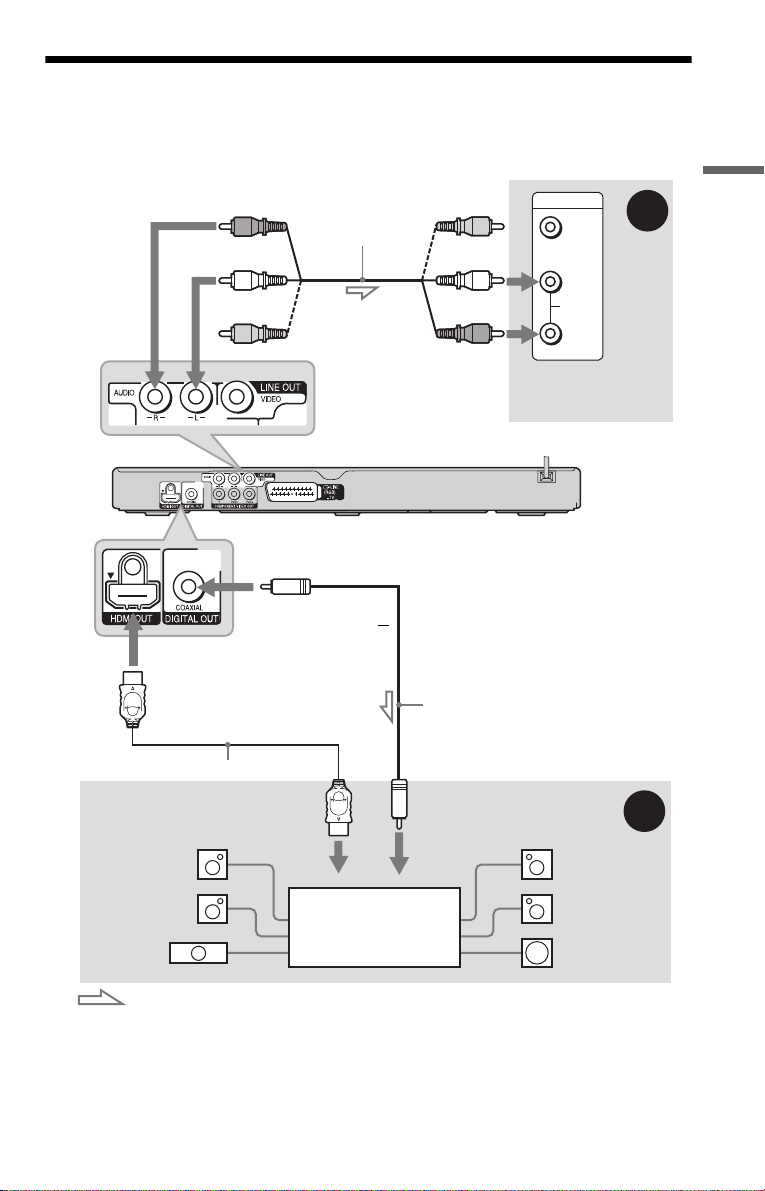
Stap 2: Audiokabels aansluiten
Selecteer één van de volgende patronen A of B, afhankelijk van de ingang op uw
televisiescherm, projector of audiocomponent, zoals een AV-versterker (ontvanger). Hierdoor
kunt u geluid beluisteren.
(rood)
(wit)
(geel)*
naar LINE OUT L/R (AUDIO)
naar DIGITAL OUT (COAXIAL)/HDMI OUT
Audio-/videokabel
niet
bijgeleverd)
(
L
CENTER
of
(geel)*
(wit)
(rood)
INPUT
VIDEO
L
AUDIO
R
Televisie, projector
of audiocomponent
CD/DVD-speler
A
Aansluitingen
Digitale coaxkabel
(niet bijgeleverd)
HDMI-kabel (niet bijgeleverd)
naar coaxingang/
[Luidsprekers]
Achter (L)
Voor (L)
Midden
HDMI digitale ingang
Audiocomponent met
een decoder
[Luidsprekers]
Achter (R)
Voor (R)
Subwoofer
B
: Signaalverloop
* De gele stekker dient voor videosignalen (pagina 15).
z Tip
Raadpleeg de gebruiksaanwijzing van de aangesloten onderdelen voor de juiste opstelling van de luidspreker.
,wordt vervolgd
19
Page 20

A Audio L/R-ingangen
Bij deze aansluiting wordt het geluid
weergegeven via de twee luidsprekers van de
televisie of de audiocomponent.
B Digitale audio-ingang
Als de audiocomponent een decoder voor
1
Dolby*
Digital, DTS*2, of MPEG-audio en
een digitale ingang heeft, gebruikt u deze
aansluiting. U kunt genieten van het Dolby
Digital (5.1-kanaals) en DTS (5.1-kanaals)
surroundeffect.
Als u aansluit op een audiocomponent van
Sony die compatibel is met de functie HDMIREGELING, raadpleeg de
gebruiksaanwijzing meegeleverd bij de
audiocomponent.
*1
Gefabriceerd onder licentie van Dolby
Laboratories.
Dolby, Pro Logic en het symbool double-D zijn
handelsmerken van Dolby Laboratories.
*2
"DTS" en "DTS Digital Out" zijn deponeerde
handelsmerken van DTS, Inc.
Opmerkingen
• Nadat u de aansluiting hebt voltooid, moet u in
Snel instelling "DOLBY DIGITAL" instellen op
"DOLBY DIGITAL" en "DTS" op "AAN"
(pagina 23). Als de audiocomponent een decoder
voor MPEG-audio heeft, stelt u "MPEG" in op
"MPEG" bij Audio instelling (pagina 67). Als u
dat niet doet, komt er geen of een hard geluid uit
de luidsprekers.
• Bij aansluiting op een audiocomponent die werkt
met een demonsteringsfrequentie van 96 kHz,
stelt u "48kHz/96kHz PCM" bij "AUDIO
INSTELLING" in op "96kHz/24bit" (pagina 67).
• Met deze aansluiting kunnen de TVS-e ffecten van
deze speler niet worden gebruikt.
• Als u de speler aansluit op een audiocomponent
met een HDMI-kabel, moet u een van de volgende
handelingen uitvoeren:
– Sluit de audiocomponent met de HDMI-kabel aan
op de televisie
– Sluit de speler met een andere videokabel dan de
HDMI-kabel aan op de televisie
(componentvideokabel, of audio-/videokabel.
• Wanneer u aansluit op de HDMI OUT-
aansluiting, moet u de HDMI-stekker zorgvuldig
uitlijnen met de aansluiting. Buig de HDMI-kabel
niet en oefen geen druk op deze kabel uit.
20
Page 21
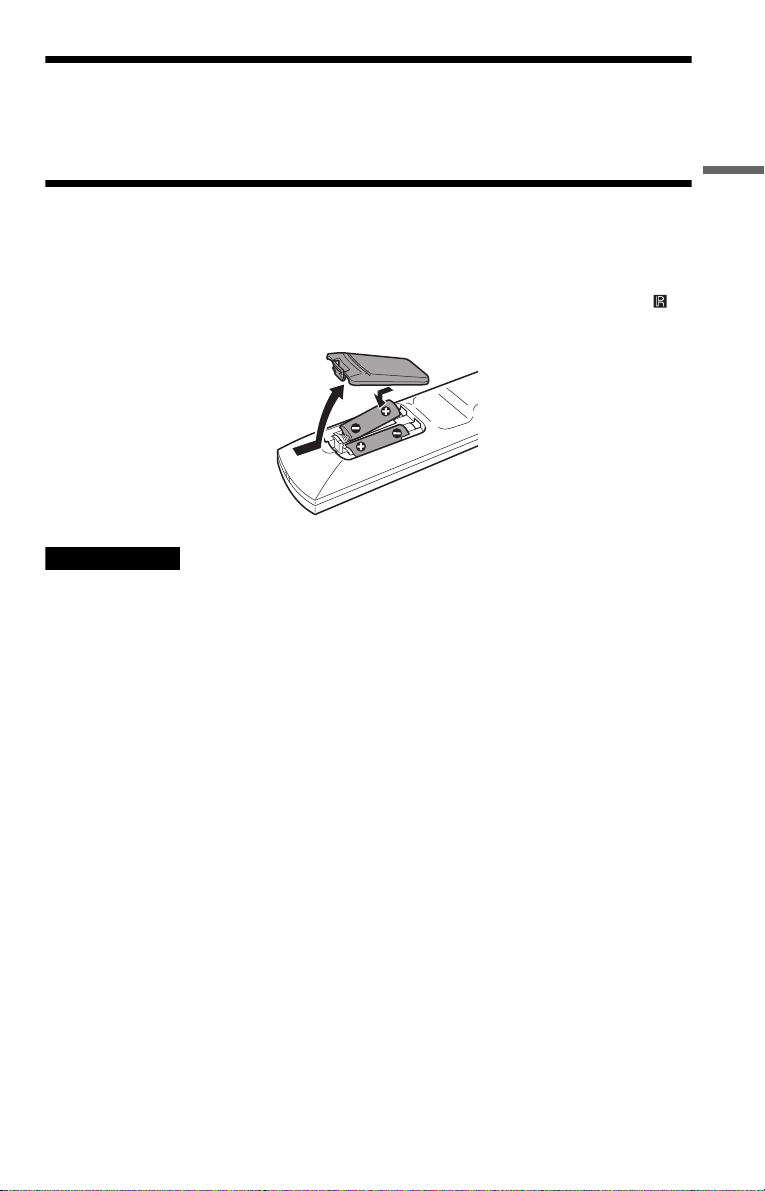
Stap 3: Het netsnoer aansluiten
Steek de stekker van de speler en de televisie (netsnoer) in een stopcontact.
Stap 4: De afstandsbediening klaarmaken
Deze speler kan worden bediend met de bijgeleverde afstandsbediening. Plaats twee R6 (AA)
batterijen in de batterijhouder door de 3 en # zijden van de batterijen te laten samenvallen met
de markeringen in de houder. Richt de afstandsbediening op de afstandsbedieningssensor op
de speler.
Opmerkingen
• Laat de afstandsbediening niet achter op een zeer warme of vochtige plaats.
• Zorg ervoor dat er niets in de behuizing van de afstandsbediening terechtkomt, vooral bij het vervangen van
de batterijen.
• Stel de afstandsbedieningssensor niet bloot aan direct zonlicht of andere lichtbronnen. Hierdoor kan de
werking worden verstoord.
• Als u de afstandsbediening gedurende lange tijd niet gebruikt, verwijdert u de batterijen om mogelijke
schade door batterijlekkage en corrosie te voorkomen.
Aansluitingen
,wordt vervolgd
21
Page 22
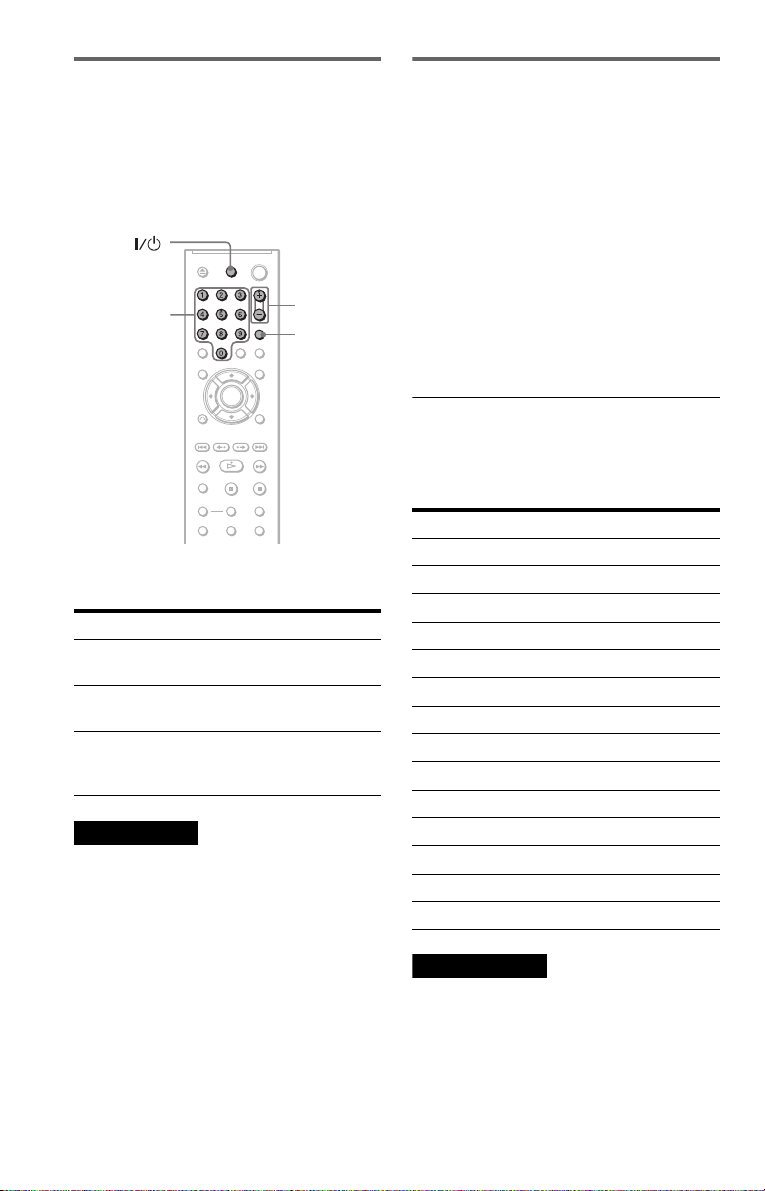
De televisie bedienen met de
bijgeleverde afstandsbediening
U kunt volume, ingang en
voedingsschakelaar van de Sony-televisie
bedienen met de bijgeleverde
afstandsbediening.
TV
Cijfertoetsen
U kunt de televisie bedienen met de
onderstaande toetsen.
Toets Actie
TV [/1 De televisie in- of
uitschakelen
2 (volume) +/– Het volume van de televisie
regelen
t (TV/video) De ingang van de TV
overschakelen tussen de TV
en andere bronnen
Opmerking
Afhankelijk van de aangesloten eenheid is het
mogelijk dat u de televisie niet kunt bedienen met
alle of bepaalde toetsen op de bijgeleverde
afstandsbediening.
2 +/–
t
Andere televisies bedienen met
de afstandsbediening
Met de bijgeleverde afstandsbediening kunt u
ook volume, ingang en voedingsschakelaar
van televisies van andere merken dan Sony
bedienen.
Stel de passende merkcode van de televisie
in, zoals vermeld in de onderstaande tabel.
1 Houd TV [/1 ingedrukt en voer de
merkcode van de televisie in met de
cijfertoetsen (zie de onderstaande
tabel).
2 Laat TV [/1 los.
Codenummers van bedienbare televisies
Als er meer dan één codenummer is vermeld,
voert u deze één voor één in tot u het juiste
codenummer hebt gevonden.
Merk Codenummer
Sony 01 (standaard)
Aiwa 01 (standaard)
Grundig 11
Hitachi 24
JVC 33
LG 06
Loewe 06
Panasonic 17, 49
Philips 06, 08
Samsung 06, 71
Sanyo 25
Sharp 29
Thomson 43
Toshiba 38
22
Opmerkingen
• Wanneer u de batterijen van de afstandsbediening
vervangt, wordt mogelijk het
standaardcodenummer automatisch hersteld.
Voer in dat geval het juiste codenummer opnieuw
in.
• Afhankelijk van de aangesloten apparatuur is het
mogelijk dat u de televisie met sommige of alle
toetsen op de bijgeleverde afstandsbediening niet
kunt bedienen.
Page 23

Stap 5: Snel Instelling
R
Voer de onderstaande procedure uit voor een minimale basisinstelling van de speler.
Druk op > om een instelling over te slaan. Druk op . om terug te keren naar de vorige
stap.
ENTE
Aansluitingen
1 Zet de televisie aan.
2 Druk op [/1.
3 Stel de ingangskeuzeschakelaar
van de televisie zo in dat het
signaal van de speler op het
televisiescherm verschijnt.
"Press [ENTER] to run QUICK SETUP"
(Druk op [ENTER] voor snelle
instelling) verschijnt onder aan het
scherm. Als dit bericht niet verschijnt,
moet u "QUICK" (SNEL) selecteren bij
"SETUP" (INSTELLING) in het
bedieningsmenu (pagina 61) om Snel
instelling uit te voeren.
4 Druk op ENTER zonder dat er een
disc is geplaatst.
Het instelscherm voor de taal van het
schermdisplay verschijnt.
LANGUAGE SETUP
OSD:
MENU:
AUDIO:
SUBTITLE:
ENGLISH
ENGLISH
FRANÇAIS
DEUTSCH
ITALIANO
ESPAÑOL
NEDERLANDS
DANSK
SVENSKA
5 Druk op X/x om een taal te
selecteren.
Het menu en de ondertitels worden
weergegeven in de geselecteerde taal.
6 Druk op ENTER.
Het instelscherm voor de breedte-/
hoogteverhouding van de aangesloten
televisie verschijnt.
SCHERMINSTELLING
TV TYPE:
HDMI-RESOLUTIE:
JPEG-RESOLUTIE:
YCBCR/RGB (HDMI):
SCHERMBEVEILIGING:
ACHTERGROND:
LINE:
4:3 VERHOUDING:
4:3 LETTER BOX
4:3 PAN&SCAN
HOESBEELD
VIDEO
VOLLEDIG
16:9
16:9
AAN
,wordt vervolgd
23
Page 24

7 Druk op X/x om de instelling te
selecteren die overeenkomt met
de televisie.
◆ Voor een breedbeeldtelevisie of
standaard 4:3-televisie met
breedbeeldstand
• 16:9 (pagina 62)
◆ Voor een standaard 4:3-televisie
• 4:3 LETTER BOX of 4:3 PAN&SCAN
(pagina 62)
8 Druk op ENTER.
Het instelscherm voor het kiezen van het
type videosignaaluitvoer via LINE
(RGB)-TV verschijnt.
11Druk op X/x om het type
aansluiting (indien aanwezig) te
selecteren voor de aansluiting op
een audiocomponent en druk
vervolgens op ENTER.
Als u geen audiocomponent hebt
aangesloten, selecteert u "NEE" en gaat u
verder met stap 15.
Als u een audiocomponent alleen met een
audiokabel hebt aangesloten, selecteert u
"JA: LINE OUTPUT L/R (AUDIO)", en
gaat u verder met stap 15. Als u een
audiocomponent hebt aangesloten met
een digitale coaxkabel of HDMIkabel,
selecteert u "JA: DIGITAL OUTPUT".
SCHERMINSTELLING
TV TYPE:
HDMI-RESOLUTIE: AUTO
JPEG-RESOLUTIE:HD
YCBCR/RGB (HDMI):
SCHERMBEVEILIGING
ACHTERGROND:
LINE:
4:3 VERHOUDING:
:
RGB
16:9
(1920×1080p)
VIDEO
S VIDEO
(COMPONENT OFF)
VIDEO
VOLLEDIG
9 Druk op X/x om het type signaal te
kiezen dat u wilt uitvoeren via LINE
(RGB)-TV.
◆ Videosignalen
• VIDEO (pagina 64)
◆ S video-signalen
• S-VIDEO (pagina 64)
◆ RGB-signalen
• RGB (COMPONENT OFF)
(pagina 64)
10Druk op ENTER.
Het instelscherm voor het selecteren van
het type aansluiting voor de
audiocomponent verschijnt.
Is deze speler aangesloten op een
versterker (receiver)? Kies het
gebruikte type aansluiting.
JA
LINE OUTPUT L/R (AUDIO)
DIGITAL OUTPUT
NEE
12Druk op X/x om het type Dolby
Digital signaal te kiezen dat u naar
de audiocomponent wilt sturen.
Als de audiocomponent een Dolby
Digital decoder heeft, selecteert u
"DOLBY DIGITAL". Selecteer anders
"D-PCM".
AUDIO INSTELLING
AUDIO DRC:
DOWN MIX:
DIGITALE UITGANG:
DOLBY DIGITAL:
MPEG:
DTS:
48kHz/96kHz PCM:
GELUID (HDMI):
STANDAARD
DOLBY SURROUND
DOLBY DIGITAL
AAN
D-PCM
D-PCM
48kHz/16bit
AUTO
13Druk op ENTER.
"DTS" wordt gekozen.
AUDIO INSTELLING
AUDIO DRC:
DOWN MIX:
DIGITALE UITGANG:
DOLBY DIGITAL:
MPEG:
DTS:
48kHz/96kHz PCM:
GELUID (HDMI):
STANDAARD
DOLBY SURROUND
AAN
D-PCM
PCM
UIT
UIT
AAN
24
Page 25

14Druk op X/x om te kiezen of u een
DTS-signaal naar de
audiocomponent wilt sturen.
Als de audiocomponent een decoder voor
DTS heeft, selecteert u "AAN". Selecteer
anders "UIT".
15Druk op ENTER.
Snel instelling is voltooid en alle
aansluitingen zijn gemaakt.
Als de audiocomponent een decoder voor
MPEG-audio heeft, stelt u "MPEG" in op
"MPEG" (pagina 67).
Aansluitingen
25
Page 26

Afspelen
Discs afspelen
Afhankelijk van de DVD of VIDEO CD
kunnen sommige functies verschillen of niet
beschikbaar zijn.
Raadpleeg de instructies die bij de disc zijn
geleverd.
Cijfertoetsen
CLEAR
TOP MENU
RETURN
(opnieuw afspelen)
ZOOM
SLOW PLAY
TIME/TEXT
MENU
ENTER
DISPLAY
(doorspoelen)
FAST PLAY
1 Zet de televisie aan.
2 Druk op [/1.
De speler wordt ingeschakeld.
3 Stel de ingangskeuzeschakelaar
van de televisie zo in dat het
signaal van de speler op het
televisiescherm verschijnt.
◆ Bij gebruik van een audiocomponent
Zet de audiocomponent aan en kies het
juiste kanaal zodat u het geluid van deze
speler kunt beluisteren.
4 Druk op A op de speler en leg een
disc op de disc-lade.
Met de afspeelkant omlaag
5 Druk op H.
De disc-lade gaat dicht. Het afspelen
wordt gestart (doorlopend afspelen).
Regel het volume op de televisie of de
audiocomponent.
Bij sommige discs verschijnt er een menu
op het televisiescherm. Voor DVD
VIDEO's, zie pagina 29. Voor VIDEO
CD's, zie pagina 29.
De speler uitschakelen
Druk op [/1. De speler schakelt over naar de
wachtstand.
Afspelen met één toets (enkel voor SCART/
HDMI-aansluitingen)
Met één druk op de H-toets op de
afstandsbediening, worden de speler en uw
televisie automatisch ingeschakeld en
schakelt de ingang van de televisie
automatisch over naar de speler. Het afspelen
wordt automatisch gestart.
De ingang van de televisie schakelt ook
automatisch over naar de speler in de
volgende gevallen:
– Als u op de toetsen H, TOP MENU,
MENU of DISPLAY op de
afstandsbediening drukt.
Merk op dat deze toetsen geen effect hebben
wanneer u een audio-CD of MP3audiotrack afspeelt in de modus "GELUID
(MP3)".
– Als een disc met de functie automatische
weergave wordt geladen.
26
Page 27

z Tip
De speler kan automatisch worden uitgeschakeld
wanneer u deze langer dan 30 minuten in de
stopstand laat staan. Als u deze functie wilt in- of
uitschakelen, stelt u "AUTOM.
UITSCHAKELING" bij "INDIVIDUELE
INSTELLING" in op "AAN" of "UIT" (pagina 64).
Opmerkingen over het afspelen van DTSgeluidssporen op een DVD VIDEO
• DTS-audiosignalen worden alleen uitgevoerd via
de DIGITAL OUT (COAXIAL)/HDMI OUT
aansluiting.
• Als u een DVD VIDEO met DTS-geluidssporen
afspeelt, stelt u "DTS" in op "AAN" bij "AUDIO
INSTELLING" (pagina 67).
• Als u de speler aansluit op audioapparatuur
zonder DTS-decoder, moet u "DTS" niet instellen
op "AAN" bij "AUDIO INSTELLING"
(pagina 67). Er kan een hard geluid worden
geproduceerd. Dit kan van invloed zijn op uw
gehoor of kan de luidsprekers beschadigen.
Opmerking
Discs die op DVD-recorders worden gemaakt,
moeten goed worden gefinaliseerd voordat ze
kunnen worden afgespeeld. Raadpleeg de
gebruiksaanwijzing bij de DVD-record er voor meer
informatie over het finaliseren.
Aanvullende handelingen
Zie de illustratie op pagina 26 om de positie
van de onderstaande toetsen te controleren.
Actie Handeling
Stoppen Druk op x
Pauzeren Druk op X
Afspelen hervatten na
pauzeren
Tijdens continu
afspelen naar het
volgende hoofdstuk,
de volgende track of
scène gaan
Tijdens continu
afspelen naar het
vorige hoofdstuk, de
vorige track of scène
gaan
Het afspelen stoppen
en de disc verwijderen
Druk op X of H
Druk op >
Druk op .
Druk op Z
Actie Handeling
De hoek veranderen Druk op (hoek)
tijdens de weergave.
Druk herhaaldelijk op
(hoek) om een
hoeknummer te
selecteren.
De ondertitels
weergeven
Druk op
(ondertiteling) tijdens
de weergave.
Druk herhaaldelijk op
(ondertiteling) om
de taal van de
ondertiteling te
selecteren.
De vorige scène
opnieuw afspelen*
Druk op
1
(opnieuw afspelen)
tijdens het afspelen
De huidige scène
korte tijd snel
vooruitspoelen*
Het beeld vergroten*
Druk op
(doorspoelen) tijdens
2
het afspelen
3
Druk herhaaldelijk op
ZOOM. Druk op
CLEAR om te
annuleren.
*1Alle DVD's behalve DVD+RW's/DVD+R's/
DVD+R's DL. De toets kan worden gebruikt,
behalve voor DivX-videobestanden.
*2Alleen DVD. De toets kan worden gebruikt,
behalve voor DivX-videobestanden.
*3Alleen video en JPEG-afbeeldingen (behalve
ACHTERGROND beelden). U kunt het
vergrote beeld verplaatsen met C/X/x/c.
Afhankelijk van de inhoud van de disc wordt de
zoomfunctie automatisch uitgeschakeld als het
beeld wordt verplaatst.
Opmerking
Bij bepaalde scènes werkt de functie voor opnieuw
afspelen of doorspoelen mogelijk niet.
Snel of traag afspelen met geluid
U kunt een dialoog of geluid beluisteren
terwijl u de huidige scène snel of langzaam
afspeelt.
Druk tijdens het afspelen op FAST PLAY of
SLOW PLAY.
De snelheid wordt gewijzigd als u op FAST
PLAY of SLOW PLAY drukt.
Terugkeren naar normaal afspelen
Druk op H.
,wordt vervolgd
Afspelen
27
Page 28

Opmerkingen
• U kunt deze functie alleen gebruiken met DVD's,
VIDEO CD's, of Super VCD's.
• "Bediening niet mogelijk" wor dt weergegeven als
de maximale of minimale snelheid wordt bereikt.
• In de Fast Play en Slow Play modus kunt u de
hoek (pagina 27), de ondertiteling (pagina 27) en
het geluid (pagina 47) niet wijzigen. U kunt het
geluid alleen wijzigen voor VIDEO CD's/Super
VCD's.
• Fast Play en Slow Play werken niet bij het
afspelen van DTS-geluidssporen.
• U kunt Fast Play en Slow Play n iet gebruiken voor
het weergeven van een stilstaand beeld op een
DVD-VR-modus.
De disc-lade vergrendelen
(Kinderslot)
De disc-lade kan worden vergrendeld zodat
kinderen deze niet kunnen openen.
Druk met de speler in de wachtstand op
O RETURN, ENTER en vervolgens op [/1
op de afstandsbediening.
De speler wordt ingeschakeld en "LOCKED"
verschijnt in het display op het voorpaneel.
A en Z toetsen op de speler of de
De
afstandsbediening werken niet wanneer het
kinderslot is geactiveerd.
De disc-lade ontgrendelen
Druk met de speler in de wachtstand weer op
O RETURN, ENTER en vervolgens op [/1
op de afstandsbediening.
Opmerking
De disc-lade blijft gesloten, ook al kiest u
"HERSTELLEN" onder "INSTELLING" in het
bedieningsmenu (pagina 61).
Het afspelen hervatten vanaf het
punt waar u de disc hebt gestopt
(Multi-disc Resume)
De speler onthoudt het punt waar u de disc
hebt gestopt voor maximaal 6 discs en hervat
daar de weergave wanneer u dezelfde disc de
volgende keer in de speler plaatst. Wanneer u
de weergave hervat van de 7e disc, wordt het
hervatpunt van de eerste disc gewist.
1 Druk tijdens het afspelen van een
disc op x om het afspelen te
stoppen.
"RESUME" verschijnt in het display op
het voorpaneel.
2 Druk op H.
De speler start het afspelen vanaf het punt
waar u de disc in stap 1 hebt gestopt.
z Tip
Als u het afspelen wilt starten vanaf het begin van
de disc, drukt u twee keer op x en vervolgens op
H.
Opmerkingen
• "MULTI-DISC RESUME" bij "INDIVIDUELE
INSTELLING" moet zijn ingesteld op "AAN"
(standaard) om deze functie te laten werken
(pagina 65).
• Het punt waar u het afspelen hebt gestopt, wordt
gewist wanneer:
– u de afspeelstand wijzigt.
– u de instellingen op het instelscherm wijzigt.
• Voor DVD-VR-modus, CD's, DATA CD's en
DATA DVD's wordt het hervatpunt voor de
huidige disc onthouden.
Het hervatpunt wordt gewist wanneer:
– u de disc-lade hebt geopend.
– u het netsnoer loskoppelt.
– de speler overschakelt naar de wachtstand (alleen
DATA CD's/DATA DVD's).
• Resume Play werkt niet tijdens Shuffle Play en
Programme Play.
• Deze functie werkt niet met sommige discs.
• Als "MULTI-DISC RESUME" bij
"INDIVIDUELE INSTELLING" is ingesteld op
"AAN" en u een opgenomen disc, zoals DVDRW, afspeelt, kan de speler andere opgenomen
discs gaan afspelen vanaf hetzelfde hervatpunt.
28
Page 29

Gebruik van het DVD menu
1
Een DVD VIDEO is opgesplitst in lange
stukken beeld of muziek die "titels" worden
genoemd. Bij het afspelen van een DVD
VIDEO die verscheidene titels bevat, kunt u
titels kiezen met de TOP MENU toets.
Bij het afspelen van een DVD VIDEO's
waarop items, zoals de taal van het geluid en
de ondertitels, kunnen worden geselecteerd,
kunt u deze selecteren met de MENU toets.
1 Druk op TOP MENU of MENU.
Het discmenu verschijnt op het
televisiescherm.
De inhoud van het menu varieert van disc
tot disc.
2 Druk op C/X/x/c of de
cijfertoetsen om het item te kiezen
dat u wilt afspelen of wijzigen.
Als u op de cijfertoetsen drukt, verschijnt
het volgende scherm.
Druk op de cijfertoetsen om het gewenste
item te selecteren.
2 Druk op X/x om
(ORIGINAL/PLAY LIST) te kiezen
en druk vervolgens op ENTER.
De opties voor "ORIGINAL/PLAY
LIST" verschijnen.
)
1 2 ( 2 7
1 8 ( 3 4
T
1 : 3 2 : 5 5
PLAY LIST
PLAY LIST
ORIGINAL
)
DVD-VR
3 Druk op X/x om een instelling te
kiezen.
• PLAY LIST: om de titels af te spelen
die zijn samengesteld uit
"ORIGINAL".
• ORIGINAL: om de oorspronkelijk
opgenomen titels af te spelen.
4 Druk op ENTER.
VIDEO CD's met PBC-functies
afspelen
Met PBC (Playback Control) kunt u VIDEO
CD's interactief afspelen door de instructies
in het menu op het televisiescherm te volgen.
(PBC-weergave)
Afspelen
3 Druk op ENTER.
"ORIGINAL" of "PLAY LIST"
selecteren in DVD-VR-modus
Sommige DVD-VR-modus (Video
Recording) hebben twee typen titels voor het
afspelen: oorspronkelijk opgenomen titels
(ORIGINAL) en bewerkbare titels die op
opneembare DVD-spelers kunnen worden
gemaakt (PLAY LIST). U kunt kiezen welk
type titel wordt afgespeeld.
1 Druk op DISPLAY met de speler in
de stopstand.
Het bedieningsmenu verschijnt.
1 Speel een VIDEO CD met PBC-
functies af.
Het menu voor uw keuze verschijnt.
2 Druk op de cijfertoetsen om het
gewenste itemnummer te
selecteren.
3 Druk op ENTER.
4 Volg de instructies op het
menuscherm voor interactieve
handelingen.
Afhankelijk van de VIDEO CD kan de
procedure verschillen. Raadpleeg de
gebruiksaanwijzing die bij de disc wordt
geleverd.
,wordt vervolgd
29
Page 30

Terugkeren naar het menu
Druk op O RETURN.
z Tip
Voor weergave zonder PBC drukt u op ./>
of de cijfertoetsen met de speler in de stopstand om
een track te kiezen. Druk vervolgens op H of
ENTER.
"Weergave zonder PBC" verschijnt op het
televisiescherm en doorlopend afspelen begint. Er
kunnen geen stilstaande beelden, zoals een
menuscherm, worden getoond.
Als u wilt terugkeren naar PBC-weergave, drukt u
twee keer op x en vervolgens op H.
Opmerking
Afhankelijk van de VIDEO CD kan in de
gebruiksaanwijzing die bij de disc wordt geleverd
"Druk op ENTER" in stap 3 zijn vervangen door
"Druk op SELECT". Druk in dat geval op H.
Speelduur en resterende
speelduur controleren
U kunt de speelduur en resterende speelduur
van de huidige titel of track of het huidige
hoofdstuk controleren. U kunt ook de DVD-/
CD-tekst of tracknaam (MP3-audio) of
bestandsnaam (DivX-video) op een disc
controleren.
1 Druk tijdens het afspelen op TIME/
TEXT.
Het volgende scherm verschijnt.
•T–
*:*:*
Resterende speelduur van de huidige
titel
•C
*:*:*
Speelduur van het huidige hoofdstuk
•C–
*:*:*
Resterende speelduur van het huidige
hoofdstuk
◆ Bij het afspelen van een VIDEO CD of
Super VCD (met PBC-functies)
•
(minuten: seconden)
*:*
Speelduur van de huidige scène
◆ Bij het afspelen van een VIDEO CD
(zonder PBC-functies) of CD
•T
(minuten: seconden)
*:*
Speelduur van de huidige track
•T–
*:*
Resterende speelduur van de huidige
track
•D
*:*
Speelduur van de huidige disc
•D–
*:*
Resterende speelduur van de huidige
disc
◆ Bij het afspelen van een Super VCD
(zonder PBC-functies)
•T
(minuten: seconden)
*:*
Speelduur van de huidige track
◆ Bij het afspelen van een DATA CD
(MP3-audio) of DATA DVD (MP3-audio)
•T
(minuten: seconden)
*:*
Speelduur van de huidige track
◆ Bij het afspelen van een DATA CD
(DivX-video) of DATA DVD (DivX-video)
•
(uren: minuten: seconden)
*:*:*
Speelduur van het huidige bestand
T 1:01:57
Tijdinformatie
2 Druk herhaaldelijk op TIME/TEXT
om de tijd te wijzigen.
De beschikbare tijdinformatie is
afhankelijk van het type disc dat u
afspeelt.
◆ Bij het afspelen van een DVD
•T
30
(uren: minuten: seconden)
*:*:*
Speelduur van de huidige titel
Page 31

Afspeelinformatie van de disc
T 17:30 128k
JAZZ
RIVER SIDE
controleren
DVD-/CD-tekst controleren
Druk in stap 2 herhaaldelijk op TIME/TEXT
om de tekst weer te geven die op de DVD/CD
is opgenomen.
De DVD-/CD-tekst verschijnt alleen wanneer
de tekst op de disc is opgenomen. U kunt de
tekst niet wijzigen. Wanneer er geen tekst op
de disc staat, verschijnt "NO TEXT".
Albumnaam op DATA CD/DATA DVD,
enzovoort controleren
Door op TIME/TEXT te drukken tijdens het
afspelen van MP3-audiotracks of DivXvideobestanden op een DATA CD/DATA
DVD, kunt u de naam van het album/de track/
het bestand en de audiobitsnelheid
(hoeveelheid gegevens per seconde van de
huidige audiotrack) op uw televisiescherm
weergeven.
Bitsnelheid*
Informatie via het display op het
voorpaneel controleren
Tijd en tekst kunnen behalve op het
televisiescherm ook worden gecontroleerd
via het display op het voorpaneel. De
informatie in het display op het voorpaneel
verandert als volgt wanneer u de
tijdinformatie op het televisiescherm wijzigt.
Bij het afspelen van een DVD
Speelduur van de huidige
titel
Resterende speelduur van
de huidige titel
Speelduur van het huidige
hoofdstuk
Resterende speelduur van
het huidige hoofdstuk
Afspelen
Albumnaam
* Verschijnt bij:
– het afspelen van een MP3-audiotrack op een
DATA CD/DATA DVD.
– het afspelen van een DivX-videobestand met
MP3-audio op een DATA CD/DATA DVD.
Track-/bestandsnaam
Tekst
Nummer huidige titel en
hoofdstuk
(gaat automatisch terug
naar boven)
,wordt vervolgd
31
Page 32

Bij het afspelen van een DATA CD (MP3audio) of DATA DVD (MP3-audio)
Speelduur en nummer van de
huidige track
,
Tracknaam
,
Huidig album en tracknummer
(gaat automatisch terug naar
boven)
,
Bij het afspelen van een DATA CD (DivXvideo) of DATA DVD (DivX-video)
Speelduur van het huidige
bestand
,,
Naam van het huidige bestand
Nummer van het huidige album
en bestand
(gaat automatisch terug naar
boven)
,
Bij het afspelen van een VIDEO CD (zonder
PBC-functies) of CD
Speelduur en nummer van de
huidige track
,
,
Opmerkingen
• Afhankelijk van het type disc dat wordt
afgespeeld, wordt de DVD/CD-tekst of
tracknaam mogelijk niet weergegeven.
• De speler kan alleen het eerste niveau van
DVD/CD-tekst, zoals disc-naam of titel,
weergeven.
• De speelduur van MP3-audiotracks en DivXvideobestanden wordt mogelijk niet juist
weergegeven.
• Als u een disc plaatst die enkel JPEGbeeldbestanden bevat, verschijnt "BMG" wanneer
"STAND (MP3, JPEG)" is ingesteld op "AUTO"
of "AUTO (BMG)" en verschijnt "JPEG"
wanneer "STAND (MP3, JPEG)" is ingesteld op
"BEELD (JPEG)" in het display op het
voorpaneel.
Resterende speelduur van de
huidige track
,, ,
Speelduur van de disc
Resterende speelduur van de
disc
Tekst
z Tips
• Bij het afspelen van VIDEO CD's zonder PBCfuncties worden het track-, en indexnummer na de
tekst weergegeven.
• Bij het afspelen van VIDEO CD's met PBCfuncties verschijnt het scènenummer of de
speelduur.
• Lange tekst die niet op één regel past, rolt in het
display op het voorpaneel.
• U kunt ook de tijdinformatie en tekst controleren
via het bedieningsmenu (pagina 11).
32
Page 33

Diverse
afspeelmogelijkheden
(Programma afspelen, Willekeurig
afspelen, Herhaaldelijk afspelen, A-B
herhaaldelijk afspelen)
U kunt de volgende afspeelstanden instellen:
• Programma afspelen (pagina 33)
• Willekeurig afspelen (pagina 34)
• Herhaaldelijk afspelen (pagina 35)
• A-B herhaaldelijk afspelen (pagina 36)
Opmerking
De afspeelstand wordt geannuleerd wanneer:
– u de disclade uitwerpt.
– de sp eler overschakelt naar de wachtstand door op
[/1 te drukken.
Uw eigen programma
samenstellen (Programma
afspelen)
U kunt zelf de volgorde bepalen waarin de
titels, hoofdstukken of tracks op de disc
worden afgespeeld en zo uw eigen
programma samenstellen. U kunt maximaal
99 titels, hoofdstukken en tracks
programmeren.
1 Druk op DISPLAY.
Het bedieningsmenu verschijnt.
2 Druk op X/x om
(PROGRAMMEREN) te kiezen en druk
op ENTER.
De opties voor "PROGRAMMEREN"
verschijnen.
)
1 2 ( 2 7
1 8 ( 3 4
T
1 : 3 2 : 5 5
UIT
UIT
INSTEL.
AAN
)
PLAY
DVD VIDEO
3 Druk op X/x om "INSTEL. t" te
kiezen en druk op ENTER.
"MUZIEKSTUK" verschijnt bij het afspelen
van een VIDEO CD of CD.
PROGRAMMEREN
ALLES WISSEN
1. TITEL
– –
2. TITEL
– –
3. TITEL
– –
4. TITEL
– –
5. TITEL
– –
6. TITEL
– –
7. TITEL
Tracks of titels opgenomen
op een disc
– –
T
01
02
03
04
05
4 Druk op c.
De cursor gaat naar de titel- of trackrij
"T" (in dit geval "01").
PROGRAMMEREN
ALLES WISSEN
– –
1. TITEL
– –
2. TITEL
– –
3. TITEL
– –
4. TITEL
– –
5. TITEL
– –
6. TITEL
– –
7. TITEL
Hoofdstukken opgenomen op een disc
– –
C
T
++
01
01
02
02
03
03
04
04
05
05
06
5 Kies een titel, hoofdstuk of track om te
programmeren.
◆ Bij het afspelen van een DVD VIDEO
Kies bijvoorbeeld hoofdstuk "03" van
titel "02".
Druk op X/x om "02" te kiezen bij "T" en
druk vervolgens op ENTER.
PROGRAMMEREN
ALLES WISSEN
– –
1. TITEL
– –
2. TITEL
– –
3. TITEL
– –
4. TITEL
– –
5. TITEL
– –
6. TITEL
– –
7. TITEL
Druk vervolgens op X/x om "03" onder
"C" te kiezen en druk op ENTER.
– –
01
02
03
04
05
C
T
++
01
02
03
04
05
06
Afspelen
,wordt vervolgd
33
Page 34

PROGRAMMEREN
ALLES WISSEN
1.
2.
3.
4.
5.
6.
7.
–
TITEL
0 2
– –
TITEL
– –
TITEL
– –
TITEL
– –
TITEL
– –
TITEL
– –
TITEL
Gekozen titel en hoofdstuk
0 3
– –
T
01
02
03
04
05
◆ Bij het afspelen van een VIDEO CD of
CD
Kies bijvoorbeeld track "02".
Druk op X/x om "02" te kiezen bij "T" en
druk vervolgens op ENTER.
Gekozen track
– –
– –
– –
– –
– –
– –
0:15:30
T
– –
01
02
03
04
05
PROGRAMMEREN
ALLES WISSEN
1.
MUZIEKSTUK
0 2
MUZIEKSTUK
2.
3.
4.
5.
6.
7.
Totale duur van de geprogrammeerde
tracks
MUZIEKSTUK
MUZIEKSTUK
MUZIEKSTUK
MUZIEKSTUK
MUZIEKSTUK
6 Herhaal stap 4 en 5 om andere titels,
hoofdstukken of tracks te
programmeren.
De geprogrammeerde titels,
hoofdstukken en tracks worden getoond
in de gekozen volgorde.
7 Druk op H om Programme Play te
starten.
Programme Play wordt gestart.
Na afloop van het programma kunt u
hetzelfde programma opnieuw starten
door op H te drukken.
2 Kies het programmanummer van de titel,
het hoofdstuk of de track die u wilt
wijzigen of annuleren met X/x en druk
op c. Druk op CLEAR om een titel,
hoofdstuk of track uit het programma te
wissen.
3 Voer stap 5 uit voor verdere
programmering. Om een programma te
annuleren, kiest u "--"onder "T" en drukt
u vervolgens op ENTER.
Alle titels, hoofdstukken of tracks
annuleren in de geprogrammeerde
volgorde
1 Voer stap 1 tot en met 3 van "
Uw eigen
programma samenstellen (Programma
afspelen)" uit.
2 Druk op X en kies "ALLES WISSEN".
3 Druk op ENTER.
z Tip
Repeat Play of Shuffle Play is mogelijk met de
geprogrammeerde titels, hoofdstukken of tracks.
Volg tijdens Programme Play de procedure voor
Repeat Play (pagina 35) of Shuffle Play (pagina 34).
Opmerkingen
• Als u tracks op een Super VCD programmeert,
wordt de totale speelduur niet weergegeven.
• U kunt deze functie niet gebruiken met VIDEO
CD's of Super VCD's met PBC-weergave.
Afspelen in willekeurige
volgorde (Willekeurig afspelen)
Titels, hoofdstukken of tracks kunnen in
willekeurige volgorde worden afgespeeld. De
afspeelvolgorde kan opnieuw worden
gewijzigd door nogmaals te "schudden".
Terugkeren naar normaal afspelen
Druk op CLEAR, of kies "UIT" in stap 3. Als
u hetzelfde programma opnieuw wilt
afspelen, selecteert u "AAN" in stap 3 en
drukt u op ENTER.
Een programma wijzigen of annuleren
1 Voer stap 1 tot en met 3 van "Uw eigen
programma samenstellen (Programma
afspelen)" uit.
34
1 Druk op DISPLAY tijdens het afspelen.
Het bedieningsmenu verschijnt.
2 Druk op X/x om (SHUFFLE)
te kiezen en druk op ENTER.
De opties voor "SHUFFLE" verschijnen.
Page 35

)
1 2 ( 2 7
)
1 8 ( 3 4
T
1 : 3 2 : 5 5
UIT
UIT
TITEL
HOOFDSTUK
PLAY
DVD VIDEO
3 Druk op X/x om een item te kiezen dat
u in willekeurige volgorde wilt
afspelen.
◆ Bij het afspelen van een DVD VIDEO
•TITEL
• HOOFDSTUK
◆ Bij het afspelen van een VIDEO CD of
CD
•MUZIEKSTUK
◆ Wanneer Programme Play is
geactiveerd
• AAN: titels, hoofdstukken, of tracks die
met Programme Play zijn gekozen,
worden in willekeurige volgorde
afgespeeld.
4 Druk op ENTER.
Shuffle Play wordt gestart.
Terugkeren naar normaal afspelen
Druk op CLEAR, of kies "UIT" in stap 3.
z Tips
• Shuffle Play kan worden ingesteld met de speler
in de stopstand. Kies "SHUFFLE" en druk
vervolgens op H. Shuffle Play wordt gestart.
• Als u "HOOFDSTUK" hebt geselecteerd, kunt u
maximaal 200 hoofdstukken op een disc in
willekeurige volgorde afspelen.
Opmerking
U kunt deze functie niet gebruiken met VIDEO
CD's of Super VCD's met PBC-weergave.
Herhaalde weergave
(Herhaaldelijk afspelen)
U kunt alle titels/tracks op een disc of één
titel/hoofdstuk/track herhaaldelijk afspelen.
U kunt Shuffle en Programme Play
combineren.
1 Druk op DISPLAY tijdens het afspelen.
Het bedieningsmenu verschijnt.
2 Druk op X/x om (HERHALEN)
te kiezen en druk op ENTER.
De opties voor "HERHALEN"
verschijnen.
)
1 2 ( 2 7
)
1 8 ( 3 4
T
1 : 3 2 : 5 5
UIT
UIT
DISC
TITEL
HOOFDSTUK
DVD VIDEO
Afspelen
3 Druk op X/x om het item te selecteren
dat u wilt herhalen.
◆ Bij het afspelen van een DVD VIDEO
• DISC: alle titels worden herhaald.
• TITEL: huidige titel wordt herhaald.
• HOOFDSTUK: huidig hoofdstuk
wordt herhaald.
◆ Bij het afspelen in DVD-VR-modus
• DISC: alle titels van het gekozen type
worden herhaald.
• TITEL: huidige titel wordt herhaald.
• HOOFDSTUK: huidig hoofdstuk
wordt herhaald.
◆ Bij het afspelen van een VIDEO CD of
CD
• DISC: alle titels worden herhaald.
• MUZIEKSTUK: huidige track wordt
herhaald.
◆ Bij het afspelen van een DATA CD of
DATA DVD
• DISC: alle titels worden herhaald.
• ALBUM: huidig album wordt herhaald.
• MUZIEKSTUK (alleen MP3audiotracks): huidige track wordt
herhaald.
• BESTAND (alleen DivXvideobestanden): huidig bestand wordt
herhaald.
◆ Wanneer Programme Play of Shuffle
Play is geactiveerd
• AAN: Programme Play of Shuffle Play
wordt herhaald.
4 Druk op ENTER.
Shuffle Play wordt gestart.
,wordt vervolgd
35
Page 36

Terugkeren naar normaal afspelen
Druk op CLEAR, of kies "UIT" in stap 3.
z Tip
Repeat Play kan worden ingesteld met de speler in
de stopstand. Kies "HERHALEN" en druk
vervolgens op H. Repeat Play wordt gestart.
Opmerkingen
• U kunt deze functie niet gebruiken met VIDEO
CD's of Super VCD's met PBC-weergave.
• Als u een DATA CD/DATA DVD opnieuw
afspeelt met MP3-audiotracks en JPEGbeeldbestanden, waarvan de speeltijden niet
gelijk zijn, komt het geluid niet overeen met het
beeld.
• Als "STAND (MP3, JPEG)" is ingesteld op
"BEELD (JPEG)" (pagina 54), kunt u
"MUZIEKSTUK" niet selecteren.
Een bepaald gedeelte herhalen
(A-B herhaaldelijk afspelen)
U kunt een bepaald gedeelte van een titel,
hoofdstuk, of track herhaaldelijk afspelen.
(Dit is nuttig om bijvoorbeeld tekst uit het
hoofd te leren.)
1 Druk op DISPLAY tijdens het afspelen.
Het bedieningsmenu verschijnt.
2 Druk op X/x om (A-B
HERHALEN) te kiezen en druk
vervolgens op ENTER.
De opties voor "A-B HERHALEN"
verschijnen.
1 2 ( 2 7
1 8 ( 3 4
T
1 : 3 2 : 5 5
)
)
PLAY
DVD VIDEO
De "A-B HERHALEN" instelbalk
verschijnt.
A 18 - 1:32:30 B
4 Druk op ENTER wanneer u tijdens het
afspelen het beginpunt (punt A) vindt
van het gedeelte dat herhaaldelijk
moet worden afgespeeld.
Het beginpunt (punt A) is ingesteld.
A 18 - 1:32:30 B 18 - 1:33:05
5 Druk nogmaals op ENTER wanneer het
eindpunt (punt B) is bereikt.
De instelpunten verschijnen op het
scherm en het gedeelte wordt herhaald.
Terugkeren naar normaal afspelen
Druk op CLEAR, of kies "UIT" in stap 3.
Opmerkingen
• Als A-B Repeat Play wordt ingesteld, worden de
instellingen voor Shuffle Play, Repeat Play en
Programme Play geannuleerd.
• A-B Repeat Play werkt niet voor meerdere titels.
• U mag A-B Repeat Play niet inschakelen voor
inhoud in DVD-VR-modus die stilstaande
beelden bevat.
UIT
INSTEL.
UIT
3 Druk op X/x om "INSTEL. t" te
kiezen en druk op ENTER.
36
Page 37

De beeldweergave
()
regelen (INDIVIDUELE
BEELDREGELING)
U kunt het videosignaal van de DVD, VIDEO
CD, DATA CD/DATA DVD met JPEGindeling of DATA CD/DATA DVD met
DivX-videobestanden regelen via de speler
tot u de gewenste beeldkwaliteit verkrijgt.
Kies de instelling die het best past bij het
programma dat u bekijkt. Wanneer u
"GEHEUGEN" kiest, kunt u elk
beeldelement (kleur, helderheid, enzovoort)
afzonderlijk regelen.
1 Druk twee keer op DISPLAY tijdens
het afspelen.
Het bedieningsmenu verschijnt.
2 Druk op X/x om
(INDIVIDUELE BEELDREGELING)
te kiezen en druk vervolgens op
ENTER.
De opties voor "INDIVIDUELE
BEELDREGELING" verschijnen.
STANDAARD
STANDAARD
DYNAMISCH 1
DYNAMISCH 2
CINEMA 1
CINEMA 2
GEHEUGEN
DVD VIDEO
DYNAMISCH 1 door meer contrast en
fellere kleuren.
• CINEMA 1: meer details in donkere
zones door een hoger zwartniveau.
• CINEMA 2: lichte kleuren zijn
helderder en donkere kleuren voller,
met meer kleurcontrast.
• GEHEUGEN: om het beeld meer in
detail te regelen.
4 Druk op ENTER.
De geselecteerde instelling wordt
geactiveerd.
z Tip
Voor films wordt "CINEMA 1" of "CINEMA 2"
aanbevolen.
De beeldelementen regelen in
"GEHEUGEN"
Elk beeldelement kan afzonderlijk worden
geregeld.
• BEELD: regelt het contrast.
• HELDERHEID: regelt de algemene
helderheid.
• KLEUR: maakt de kleuren donkerder of
lichter.
• KLEURTINT: verandert de kleurenbalans.
1 Selecteer "GEHEUGEN" in stap 3 bij
"De beeldweergave regelen" en druk
op ENTER.
De "BEELD" regelbalk verschijnt.
C
0 1 : 3 2 : 5 5
Afspelen
3 Druk op X/x om de gewenste
instelling te selecteren.
De standaardinstelling is onderstreept.
• STANDAARD:
• DYNAMISCH 1: voor een dynamisch
beeld met meer contrast en fellere
kleuren.
• DYNAMISCH 2: voor een
dynamischer beeld dan met
standaardbeeld.
BEELD
0
2 Druk op C/c om het beeldcontrast te
regelen.
Druk op X/x om naar het volgende of
vorige beelditem te gaan zonder de
huidige instelling op te slaan.
3 Druk op ENTER.
De instelling wordt bewaard en de
"HELDERHEID" regelbalk verschijnt.
,wordt vervolgd
37
Page 38

4 Herhaal stap 2 en 3 om
"HELDERHEID", "KLEUR" en
"KLEURTINT" te regelen.
Het display uitschakelen
Druk op O RETURN of DISPLAY.
Beelden verscherpen
(SCHERPTE)
U kunt de beeldranden accentueren voor een
scherper beeld.
1 Druk twee keer op DISPLAY tijdens
het afspelen.
Het bedieningsmenu verschijnt.
2 Druk op X/x om
(SCHERPTE) te selecteren. Druk
op ENTER.
De opties voor "SCHERPTE"
verschijnen.
UIT
UIT
1
2
DVD VIDEO
3 Druk op X/x om een niveau te
kiezen.
• 1: verscherpt de randen.
• 2: verscherpt de randen meer dan 1.
4 Druk op ENTER.
De geselecteerde instelling wordt
geactiveerd.
De "SCHERPTE" instelling annuleren
Kies "UIT" in stap 3.
38
Page 39

Vertraging tussen beeld
en geluid aanpassen
(AV SYNCHRONISATIE)
Als het geluid niet overeenkomt met de
beelden op het scherm, kunt u de vertraging
tussen het beeld en het geluid aanpassen.
1 Druk twee keer op DISPLAY tijdens
het afspelen.
Het bedieningsmenu verschijnt.
2 Druk op X/x om (AV
SYNCHRONISATIE) te selecteren
en druk op ENTER.
Het volgende scherm verschijnt.
STOP
0 ms
INSTEL.
DVD VIDEO
5 Druk op ENTER.
De geselecteerde instelling wordt
geactiveerd.
De instelling voor "AV SYNCHRONISATIE"
terugzetten
Druk op CLEAR in stap 4.
Afspelen
Opmerkingen
• Deze functie werkt niet als u de DIGITAL OUT
(COAXIAL) aansluiting gebruikt en "DOLBY
DIGITAL", "MPEG" of "DTS" bij AUDIO
INSTELLING respectievelijk inste lt op "DOLBY
DIGITAL", "MPEG" of "AAN" (pagina 67).
• Deze functie werkt niet als u een Dolby Digital- of
DTS-compatibel apparaat aansluit via de HDMI
OUT aansluiting en "DOLBY DIGITAL",
"MPEG" of "DTS" bij AUDIO INSTELLING
respectievelijk instelt op "DOLBY DIGITAL",
"MPEG" of "AAN" (pagina 67).
• Bij DATA CD's/DATA DVD's werkt deze functie
alleen met DivX-videobestanden.
3 Druk op xom "INSTEL. c" te
selecteren en druk op ENTER.
De regelbalk voor "AV
SYNCHRONISATIE" verschijnt.
AV SYNCHRONISATIE
0ms
4 Druk herhaaldelijk op c om de
vertraging aan te passen.
Elke keer dat u op C/c drukt, wordt de
vertraging met 10 milliseconden
aangepast.
39
Page 40

Discs vergrendelen
(EIGEN KINDERBEVEILIGING,
KINDERBEVEILIGING)
Het afspelen van discs kan op twee manieren
worden beperkt.
• Eigen kinderbeveiliging
U kunt de weergave zo beperken dat de
speler bepaalde discs niet kan afspelen.
• Kinderbeveiliging
Voor de weergave van sommige DVD
VIDEO's kan bijvoorbeeld een
leeftijdsbeperking worden ingesteld. Scènes
kunnen worden vergrendeld of vervangen
door andere scènes.
Kinderbeveiliging en eigen kinderbeveiliging
werken met hetzelfde wachtwoord.
Eigen kinderbeveiliging
U kunt hetzelfde wachtwoord voor eigen
kinderbeveiliging instellen voor maximaal 40
discs. Vanaf de 41e disc wordt de eerste disc
gewist.
1 Plaats de disc die u wilt vergrendelen.
Druk tijdens het afspelen van een disc op
x om de weergave te stoppen.
2 Druk op DISPLAY met de speler in de
stopstand.
Het bedieningsmenu verschijnt.
3 Druk op X/x om
(KINDERBEVEILIGING) te kiezen en
druk vervolgens op ENTER.
De opties voor
"KINDERBEVEILIGING" verschijnen.
)
1 2 ( 2 7
)
1 8 ( 3 4
T
1 : 3 2 : 5 5
UIT
AAN
SPELER
WACHTWOORD
STOP
DVD VIDEO
4 Druk op X/x om "AAN t" te
selecteren en druk op ENTER.
◆ Als u nog geen wachtwoord hebt
ingevoerd
Het scherm voor het registreren van een
nieuw wachtwoord verschijnt.
KINDERBEVEILIGING
Voer een nieuw 4-cijferig
wachtwoord in en druk vervolgens
ENTER
op
.
Voer een 4-cijferig wachtwoord in met de
cijfertoetsen en druk vervolgens op
ENTER.
Het wachtwoordbevestigingsscherm
verschijnt.
◆ Als u al een wachtwoord hebt
geregistreerd
Het wachtwoordinvoerscherm verschijnt.
5 Voer het 4-cijferige wachtwoord
(opnieuw) in met de cijfertoetsen en
druk vervolgens op ENTER.
"Eigen kinderbeveiliging staat aan."
verschijnt en het bedieningsmenuscherm
keert terug.
Eigen kinderbeveiliging uitschakelen
1 Voer stap 1 tot en met 3 van "Eigen
kinderbeveiliging" uit.
2 Druk op X/x om "UIT t" te selecteren
en druk op ENTER.
3 Voer het 4-cijferige wachtwoord in met
de cijfertoetsen en druk vervolgens op
ENTER.
Een disc afspelen waarvoor eigen
kinderbeveiliging is ingesteld
1 Plaats de disc waarvoor eigen
kinderbeveiliging is ingesteld.
Het "EIGEN KINDERBEVEILIGING"
scherm verschijnt.
40
Page 41

EIGEN KINDERBEVEILIGING
Eigen kinderbeveiliging staat al aan.
Voor weergave voer uw wachtwoord
in en druk op
ENTER
.
2 Voer het 4-cijferige wachtwoord in met
de cijfertoetsen en druk vervolgens op
ENTER.
De speler is klaar voor weergave.
z Tip
Indien u uw wachtwoord bent vergeten, voer dan
het cijfer "199703" in met de cijfertoetsen wanneer
het "EIGEN KINDERBEVEILIGING" scherm uw
wachtwoord vraagt en druk vervolgens op ENTER.
U wordt gevraagd een nieuw 4-c ijferig wachtwoord
in te voeren.
Kinderbeveiliging
(weergavebeperking)
Voor de weergave van sommige DVD
VIDEO's kan bijvoorbeeld een
leeftijdsbeperking worden ingesteld. Dat kan
met de functie "KINDERBEVEILIGING".
1 Druk op DISPLAY met de speler in de
stopstand.
Het bedieningsmenu verschijnt.
2 Druk op X/x om
(KINDERBEVEILIGING) te kiezen en
druk vervolgens op ENTER.
De opties voor
"KINDERBEVEILIGING" verschijnen.
)
1 2 ( 2 7
1 8 ( 3 4
T
1 : 3 2 : 5 5
)
STOP
DVD VIDEO
Voer een 4-cijferig wachtwoord in met de
cijfertoetsen en druk vervolgens op
ENTER.
Het wachtwoordbevestigingsscherm
verschijnt.
◆ Als u al een wachtwoord hebt
geregistreerd
Het wachtwoordinvoerscherm verschijnt.
4 Voer het 4-cijferige wachtwoord
(opnieuw) in met de cijfertoetsen en
druk vervolgens op ENTER.
Het scherm voor het instellen van het
afspeelbeperkingsniveau verschijnt.
5 Druk op X/x om "STANDAARD" te
selecteren en druk op ENTER.
De gekozen items voor "STANDAARD"
verschijnen.
6 Druk op X/x om een geografisch
gebied als beperking te kiezen en druk
vervolgens op ENTER.
Het gebied wordt gekozen.
Wanneer u "ANDERE t" selecteert,
moet u een standaardcode uit de tabel op
pagina 75 opgeven met behulp van de
cijfertoetsen.
7 Druk op X/x om "NIVEAU" te kiezen en
druk op ENTER.
De gekozen items voor "NIVEAU"
verschijnen.
8 Kies het gewenste niveau met X/x en
druk vervolgens op ENTER.
Kinderbeveiliging is ingesteld.
Hoe lager de waarde, hoe strenger de
beperking.
Kinderbeveiliging uitschakelen
Zet "NIVEAU" in stap 8 op "UIT".
Afspelen
UIT
AAN
SPELER
WACHTWOORD
3 Druk op X/x om "SPELER t" te
selecteren en druk op ENTER.
◆ Als u nog geen wachtwoord hebt
ingevoerd
Het scherm voor het registreren van een
nieuw wachtwoord verschijnt.
Een disc afspelen waarvoor
kinderbeveiliging is ingesteld
1 Plaats de disc en druk op H.
Het wachtwoordinvoerscherm verschijnt.
2 Voer het 4-cijferige wachtwoord in met
de cijfertoetsen en druk vervolgens op
ENTER.
Het afspelen wordt gestart.
,wordt vervolgd
41
Page 42

z Tip
Wanneer u uw wachtwoord bent vergeten,
verwijder dan de disc en herhaal stap 1 tot 3 van
"Kinderbeveiliging (weergavebeperking)".
Wanneer u wordt gevraagd uw wachtwoord in te
voeren, voert u "199703" in met de cijfertoetsen en
drukt u vervolgens op ENTER. U wordt gevraagd
een nieuw 4-cijferig wachtwoord in te voeren.
Nadat u een nieuw 4-cijferig wachtwoord hebt
ingevoerd, moet u de disc weer in de speler plaatsen
en op H drukken. Voer uw nieuwe wachtwoord in
wanneer het wachtwoordinvoerscherm verschijnt.
Opmerkingen
• Bij het afspelen van discs zonder
kinderbeveiligingsfunctie kan met deze speler de
weergave niet worden beperkt.
• Bij sommige discs kan u worden gevraagd het
kinderbeveiligingsniveau te wijzigen. Voer dan
uw wachtwoord in en wijzig het niveau. Wanneer
Resume Play wordt gestopt, wordt het vorige
niveau hersteld.
Wachtwoord wijzigen
1 Druk op DISPLAY met de speler in de
stopstand.
Het bedieningsmenu verschijnt.
2 Druk op X/x om
(KINDERBEVEILIGING) te kiezen en
druk vervolgens op ENTER.
De opties voor
"KINDERBEVEILIGING" verschijnen.
3 Druk op X/x om "WACHTWOORD t"
te selecteren en druk op ENTER.
Het wachtwoordinvoerscherm verschijnt.
4 Voer het 4-cijferige wachtwoord in
met de cijfertoetsen en druk
vervolgens op ENTER.
5 Voer een nieuw 4-cijferig wachtwoord
in met de cijfertoetsen en druk
vervolgens op ENTER.
6 Om uw wachtwoord te bevestigen,
voert u het nogmaals in met de
cijfertoetsen en drukt u vervolgens op
ENTER.
Als u zich vergist bij het invoeren van het
wachtwoord
Druk op C voor u ENTER indrukt en voer het
juiste nummer in.
42
Page 43

Een scène zoeken
Zoeken naar een bepaald
punt op een disc (Scannen,
Vertraagd afspelen, Frame stilzetten)
Afspeelrichting
×2B t 1M t 2M t 3M
3M (alleen DVD/VIDEO CD/DATA CD*/
DATA DVD*)
×2B (alleen DVD VIDEO/CD)
Tegenovergestelde richting
×2b t 1m t 2m t 3m
U kunt snel een bepaald punt op een disc
zoeken met beeld of vertraagd afspelen.
(stap)
(stap)
Opmerkingen
• Bij sommige discs zijn bepaalde handelingen niet
mogelijk.
• Op DATA CD's/DATA DVD's kunt u alleen in
MP3-audiotracks of DivX-videobestanden naar
een bepaald punt zoeken.
Snel een bepaald punt zoeken
door een disc snel vooruit of
achteruit af te spelen (Scannen)
Druk op m of M tijdens het
afspelen van een disc. Wanneer u het
gewenste punt hebt gevonden, drukt u op H
om terug te keren naar normale snelheid.
Telkens als u tijdens het zoeken op m
of M drukt, verandert de zoeksnelheid.
Bij elke druk op de toets verandert de
aanduiding zoals hierna aangegeven is. De
werkelijke snelheid kan verschillen
afhankelijk van de disc.
3m (alleen DVD/VIDEO CD/DATA CD*/
DATA DVD*)
×2b (alleen DVD VIDEO)
* Alleen DivX-video
De "×2B"/"×2b" afspeelsnelheid is ongeveer
het dubbele van de normale snelheid.
De "3M"/"3m" afspeelsnelheid is hoger
dan "2M"/"2m" en de "2M"/"2m"
afspeelsnelheid is hoger dan "1M"/"1m".
Vertraagd afspelen
(Vertraagd afspelen)
Druk op m of M met de speler in
de pauzestand. Druk op H om terug te keren
naar normale snelheid.
Telkens als u tijdens het vertraagd afspelen op
m of M drukt, verandert de
afspeelsnelheid. Er zijn twee snelheden
beschikbaar. Bij elke druk op de toets
verandert de aanduiding als volgt:
Afspeelrichting
2 y 1
Tegenovergestelde richting (alleen DVD)
2 y 1
De "2 y"/"2 " afspeelsnelheid is lager
dan "1 y"/"1 ".
Opmerking
Bij DATA CD's/DATA DVD's werkt deze functie
alleen met DivX-videobestanden.
Een scène zoeken
,wordt vervolgd
43
Page 44

Beeld voor beeld afspelen
(Frame stilzetten)
Druk met de speler in de pauzestand op
(stap) om naar het volgende beeld te
gaan. Druk op (stap) om naar het
vorige beeld te gaan (alleen DVD). Druk op
H om terug te keren naar de normale
afspeelstand.
Opmerkingen
• Op een DVD-VR-modus kunt u niet zoeken naar
een stilstaand beeld.
• Bij DATA CD's/DATA DVD's werkt deze functie
alleen met DivX-videobestanden.
Een titel/hoofdstuk/
track/scène zoeken
U kunt een titel of hoofdstuk zoeken op een
DVD en een track, index, bestand of scène op
een VIDEO CD/CD/DATA CD/DATA
DVD. Aan titels en tracks op de disc zijn
unieke nummers toegekend, zodat u ze kunt
kiezen door het betreffende nummer in te
voeren. U kunt ook een scène zoeken aan de
hand van de tijdcode.
Cijfertoetsen
CLEAR
ENTER
DISPLAY
44
1 Druk op DISPLAY (Twee keer als u
DATA CD's/DATA DVD's met JPEGbeeldbestanden afspeelt).
Het bedieningsmenu verschijnt.
2 Druk op X/x om de zoekmethode
te kiezen.
◆ Bij het afspelen van een DVD
TITEL
HOOFDSTUK
TIJD/TEKST
Kies "TIJD/TEKST" om een startpunt te
zoeken door de tijdcode in te voeren.
Page 45

◆ Bij het afspelen van een VIDEO CD of
Super VCD zonder PBC-weergave
MUZIEKSTUK
INDEX
◆ Bij het afspelen van een VIDEO CD of
Super VCD met PBC-weergave
SCENE
◆ Bij het afspelen van een CD
MUZIEKSTUK
◆ Bij het afspelen van een DATA CD/
DATA DVD
ALBUM
MUZIEKSTUK (alleen MP3-
audiotracks)
BESTAND (alleen JPEG-
beeldbestanden)
◆ Bij het afspelen van een DATA CD
(DivX-videobestanden)/DATA DVD
(DivX-videobestanden)
ALBUM
BESTAND
Voorbeeld: wanneer u
HOOFDSTUK selecteert, wordt
"**(**)" gekozen (** verwijst naar een
nummer).
Het cijfer tussen haakjes geeft het totale
aantal titels, hoofdstukken, tracks,
indexen, scènes, albums of bestanden
aan.
1 2 ( 2 7
1 8 ( 3 4
T
1 : 3 2 : 5 5
)
)
Gekozen rij
PLAY
DVD VIDEO
3 Druk op ENTER.
"** (**)" verandert in "-- (**)".
1 2 ( 2 7
( 3 4
T
1 : 3 2 : 5 5
)
)
PLAY
DVD VIDEO
4 Druk op de cijfertoetsen om het
nummer van een titel, hoofdstuk,
track, index of scène te kiezen
waarnaar u wilt zoeken.
Als u zich hebt vergist
Annuleer het cijfer door op CLEAR te
drukken en kies vervolgens een ander
cijfer.
5 Druk op ENTER.
Het afspelen wordt gestart vanaf het
gekozen cijfer.
Een scène zoeken aan de hand van de
tijdcode (alleen DVD)
1 Selecteer TIJD/TEKST in stap
2.
"T **:**:**" (speelduur van de huidige
titel) wordt geselecteerd.
2 Druk op ENTER.
"T **:**:**" verandert in "T --:--:--".
3 Voer de tijdcode in met behulp van de
cijfertoetsen en druk vervolgens op
ENTER.
Om bijvoorbeeld te zoeken naar de scène
na 2 uur, 10 minuten, en 20 seconden,
voert u gewoon "2:10:20" in.
z Tips
• Wanneer het bedieningsmenu niet wordt
weergegeven, kunt u een hoofdstuk (DVD), track
(CD/DATA CD/DATA DVD) of bestand (DATA
CD (DivX-video)/DATA DVD (DivX-video))
zoeken door op de cijfertoetsen en ENTER te
drukken.
• U kunt de eerste scène van titels, hoofdstukken of
tracks op de disc weergeven op een scherm dat is
verdeeld in 9 delen. U kunt het afspelen direct
starten door een scène te kiezen. Voor details, zie
"Zoeken op scène (BEELDNAVIGATIE)"
(pagina 46).
Opmerkingen
• Titels, hoofdstukken of tracks verschijnen met
hetzelfde nummer als op de disc.
• U kunt geen scène zoeken op een DVD+RW/
DVD+R/DVD+R DL aan de hand van de
tijdcode.
Een scène zoeken
45
Page 46

Zoeken op scène
(BEELDNAVIGATIE)
1
2
3
U kunt het scherm opsplitsen in 9
subschermen om snel de gewenste scène te
vinden.
PICTURE
NAVI
ENTER
RETURN
DISPLAY
1 Druk tijdens het afspelen op
PICTURE NAVI.
Het volgende scherm verschijnt.
BEKIJK HFST
ENTER
2 Druk herhaaldelijk op PICTURE
NAVI om het item te kiezen.
• BEKIJK HFST (alleen DVD VIDEO):
geeft de eerste scène van elk hoofdstuk
weer.
• BEKIJK TITEL (alleen DVD VIDEO):
geeft de eerste scène van elke titel weer.
• BEKIJK MUZIEKSTUK (alleen
VIDEO CD/Super VCD): geeft de
eerste scène van elke track weer.
4
7
5
8
6
9
4 Druk op C/X/x/c om een
hoofdstuk, titel of track te
selecteren en druk op ENTER.
Het afspelen start vanaf de gekozen
scène.
Terugkeren naar de normale afspeelstand
tijdens het instellen
Druk op O RETURN of DISPLAY.
z Tip
Als er meer dan 9 hoofdstukken, titels of tracks zijn,
verschijnt V rechts onder op het scherm.
Als u extra hoofdstukken, titels of tracks wilt
weergeven, selecteert u de onderste scènes en drukt
u op x. Wilt u terugkeren naar de vorige scène, dan
selecteert u de bovenste scènes en drukt u op X.
Opmerking
Bij sommige discs kunt u niet alle items kiezen.
3 Druk op ENTER.
De eerste scène van elk hoofdstuk, elke
titel of track verschijnt als volgt.
46
Page 47

Geluidsregeling
Het geluid regelen
Bij het afspelen van een DVD VIDEO of
DATA CD (DivX-videobestanden)/DATA
DVD (DivX-videobestanden) die is
opgenomen in verschillende audioindelingen (PCM, Dolby Digital, MPEGaudio of DTS), kunt u de audio-indeling
wijzigen. Bij een meertalige DVD VIDEO
kan ook de taal worden gewijzigd.
Bij CD's of VIDEO CD's kunt u het geluid
van het rechter- of linkerkanaal kiezen en het
geluid van het gekozen kanaal beluisteren via
de rechter- en linkerluidspreker. Bij een disc
met een liedje bijvoorbeeld kan het
stemgeluid via het rechterkanaal en de
muziek via het linkerkanaal worden
weergegeven. Als u dan alleen de muziek wilt
horen, kunt u het linkerkanaal kiezen en het
geluid via beide luidsprekers beluisteren.
1 Druk op (geluid) tijdens het
afspelen.
Het volgende scherm verschijnt.
1:ENGELS DOLBY DIGITAL 3/2.1
2 Druk herhaaldelijk op (geluid)
om het gewenste audiosignaal te
kiezen.
◆ Bij het afspelen van een DVD VIDEO
De taalkeuze hangt af van de DVD
VIDEO.
Als 4 cijfers worden weergegeven,
duiden deze een taalcode aan. Zie
"Taalcodelijst" op pagina 75 voor de
taalcode. Als dezelfde taal twee of meer
keer verschijnt, wordt de DVD VIDEO
opgenomen in meervoudige audioindeling.
◆ Bij het afspelen in DVD-VR-modus
De soorten geluidssporen die op een disc
zijn opgenomen, verschijnen. De
standaardinstelling is onderstreept.
Voorbeeld:
•1: MAIN
• 1: SUB (subgeluid)
• 1: MAIN+SUB (hoofdgeluid en
subgeluid)
◆ Bij het afspelen van een VIDEO CD of
CD
De standaardinstelling is onderstreept.
•STEREO
• 1/L: geluid van het linkerkanaal (mono)
• 2/R: geluid van het rechterkanaal
(mono)
◆ Bij het afspelen van een DATA CD
(DivX-video) of DATA DVD (DivX-video)
Selecteer een van de
audiosignaalindelingen die worden
weergegeven. Als "Geen audiogegevens"
wordt weergegeven, biedt de speler geen
ondersteuning voor de
audiosignaalindeling van de disc.
◆ Bij het afspelen van een Super VCD
De standaardinstelling is onderstreept.
•1:STEREO
audiotrack 1
• 1:1/L: het geluid van het linkerkanaal
van audiotrack 1 (mono)
• 1:2/R: het geluid van het rechterkanaal
van audiotrack 1 (mono)
• 2:STEREO: het stereogeluid van
audiotrack 2
• 2:1/L: het geluid van het linkerkanaal
van audiotrack 2 (mono)
• 2:2/R: het geluid van het rechterkanaal
van audiotrack 2 (mono)
(hoofdgeluid)
: standaardstereogeluid
: het stereogeluid van
Geluidsregeling
,wordt vervolgd
47
Page 48

◆ Wanneer u een DATA CD of DATA DVD
weergeeft
Het interne achtergrondgeluid van de
speler wordt weergegeven.
De standaardinstelling is onderstreept.
•BMG 1
•BMG 2
•BMG 3
•BMG 4
◆Bij het afspelen van een DivX-
videobestand op een DATA CD of DATA DVD
Voorbeeld:
MP3-audio
1: MP3 128k
Bitsnelheid
Opmerkingen
• Bij het afspelen van een Super VCD zonder
audiotrack 2 wordt er geen geluid weergegeven
wanneer u "2:STEREO", "2:1/L" of "2:2/R"
selecteert.
• Bij het afspelen in DVD-VR-modus: als u de
speler hebt aangesloten op een audiocomponent
met de DIGITAL OUT (COAXIAL)/HDMI
OUT-aansluiting en u tussen de geluidssporen
wilt schakelen, stelt u "DOLBY DIGITAL" in op
"D-PCM" in "AUDIO INSTELLING"
(pagina 67).
• Als "STAND (MP3, JPEG)" is ingesteld op
"AUTO" or "AUTO (BMG)" (pagina 54), hoort u
het interne achtergrondgeluid van de speler
wanneer er geen MP3-audiotrack wordt
weergegeven.
De indeling van het audiosignaal
controleren
U kunt de indeling van het audiosignaal
controleren door herhaaldelijk op
(geluid) te drukken tijdens het afspelen. De
indeling van het huidige audiosignaal (Dolby
Digital, DTS, PCM, enzovoort) wordt
weergegeven zoals hieronder wordt getoond.
◆Bij het afspelen van een DVD VIDEO
Voorbeeld:
Dolby Digital 5.1-kanaals
Betreffende audiosignalen
Audiosignalen die op een disc zijn
opgenomen, bevatten de onderstaande
geluidselementen (kanalen). Elk kanaal
wordt door een aparte luidspreker
weergegeven.
• Voor (L)
• Voor (R)
•Midden
• Achter (L)
• Achter (R)
• Achter (mono): Dolby Surround Soundsignalen of Dolby Digital mono
achtersignalen.
• LFE (Low Frequency Effect) signaal
Opmerking
Als "DTS" bij "AUDIO INSTELLING" op "UIT"
(pagina 67) staat, kunt u geen DTS-geluidssporen
selecteren via het scherm, ook al bevat de disc DTSgeluidssporen.
48
Achter (L/R)
1:ENGELS DOLBY DIGITAL
Voor (L/R) + midden
LFE (Low
Frequency Effect)
3 / 2 .1
Page 49

TV Virtual Surround
Settings (TVS)
Wanneer u een stereotelevisie of 2
voorluidsprekers aansluit, biedt TVS (TV
Virtual Surround) u de mogelijkheid van
surround sound-effecten door met behulp van
geluidsbeeld virtuele achterluidsprekers te
creëren op basis van het geluid van de
voorluidsprekers (L: links, R: rechts) zonder
dat er achterluidsprekers moeten worden
geïnstalleerd. TVS is door Sony ontwikkeld
om thuis surround sound te produceren met
alleen maar een stereotelevisie.
Dit functioneert alleen als u een meerkanaals
Dolby-geluidsspoor afspeelt. Als de speler is
ingesteld om het signaal uit te voeren via de
DIGITAL OUT (COAXIAL)/HDMI OUT
aansluiting, is het surround-effect alleen
hoorbaar wanneer u "DOLBY DIGITAL"
instelt op "D-PCM" en "MPEG" op "PCM"
bij "AUDIO INSTELLING" (pagina 67).
2 Druk herhaaldelijk op SUR om een
van de TVS-geluidseffecten te
kiezen.
In het volgende hoofdstuk vindt u meer
uitleg over deze instellingen.
• TVS DYNAMISCH THEATER
• TVS DYNAMISCH
•TVS BREED
•TVS NACHT
• TVS STANDAARD
De instelling annuleren
Kies "UIT" in stap 2.
◆TVS DYNAMISCH THEATER, TVS
DYNAMISCH, TVS BREED
Deze instelling is aangewezen wanneer de
linker- en rechtervoorluidsprekers dicht bij
elkaar staan, zoals bij ingebouwde
luidsprekers of een stereotelevisie.
◆TVS NACHT
Dit is handig wanneer u een dialoog en de
surround sound-effecten van "TVS BREED"
met laag volume wilt horen.
◆TVS STANDAARD
Gebruik deze instelling wanneer u TVS wilt
gebruiken met 2 afzonderlijke luidsprekers.
Geluidsregeling
SUR
1 Druk op SUR tijdens het afspelen.
Het volgende scherm verschijnt.
TVS DYNAMISCH THEATER
Opmerkingen
• Wanneer het weergavesignaal geen signaal bevat
voor de achterste luidsprekers, kan het surround
effect niet worden weergegeven.
• Wanneer u een TVS-modus kiest, moet u de
surround-functie van de aangesloten televisie of
audiocomponent afzetten.
• Niet alle discs reageren op dezelfde manier op de
"TVS NACHT" functie.
• Zorg dat de luisterpositie zich op precies dezelfde
afstand van en tussen beide luidsprekers in
bevindt, en dat ze beide in een soortgelijke
omgeving zijn opgesteld.
• Als u de DIGITAL OUT (COAXIAL)/HDMI
OUT aansluiting gebruikt en "DOLBY
DIGITAL" instelt op "DOLBY DIGITAL",
"MPEG" op "MPEG" en "DTS" op "AAN" bij
"AUDIO INSTELLING", wordt het geluid
uitgevoerd via de luidsprekers, maar zonder het
SURROUND effect.
• De TVS-effecten werken niet met Fast Play of
Slow Play, ook al kunt u de TVS-modi wijzigen.
49
Page 50

MP3-audio beluisteren en JPEGafbeeldingen bekijken
Informatie over MP3audiotracks en JPEGbeeldbestanden
MP3 is een audiocompressietechnologie die
voldoet aan de ISO/IEC MPEGvoorschriften. JPEG is een
beeldcompressietechnologie.
U kunt DATA CD's/DATA DVD's afspelen
waarop MP3-audiotracks of JPEGbeeldbestanden staan.
DATA CD's/DATA DVD's die met
de speler kunnen worden
afgespeeld
DATA CD's of DATA DVD's opgenomen in
MP3-indeling (MPEG-1 Audio Layer III) en
JPEG-indeling, kunnen worden afgespeeld.
Deze speler is echter alleen geschikt voor het
afspelen van DATA CD's met als logische
indeling ISO 9660 Level 1/Level 2 of Joliet
en DATA DVD's van Universal Disk Format
(UDF).
Raadpleeg de instructies bij de schijfstations
en de opnamesoftware (niet bijgeleverd) voor
meer informatie over de opname-indeling.
JEITA (Japan Electronics and Information
Technology Industries Association).
Opmerkingen
• De speler speelt alle gegevens af met de extensie
".MP3", ".JPG" of ".JPEG", zelfs wanneer de
gegevens niet de indeling MP3 of JPEG hebben.
Het afspelen van deze gegevens kan een hard
geluid produceren waardoor het
luidsprekersysteem kan worden beschadigd.
• De speler speelt geen audiotracks met mp3PROindeling af.
• Sommige JPEG-bestanden kunnen niet worden
afgespeeld.
• U kunt geen MP3-audiotracks/JPEGbeeldbestanden afspelen op DATA CD's/DATA
DVD's waarop DivX-videobestanden staan.
Afspeelvolgorde van albums,
tracks en bestanden
Albums worden in de onderstaande volgorde
afgespeeld:
◆Structuur van de disc-inhoud
Boom 1 Boom 2 Boom 3 Boom 4 Boom 5
ROOT
Opmerking
Sommige DATA CD's/DATA DVD's die zijn
opgenomen in de indeling Packet Write kunnen
wellicht niet worden afgespeeld.
MP3-audiotracks of JPEGbeeldbestanden die met de
speler kunnen worden
afgespeeld
De volgende tracks en bestanden kunnen
worden afgespeeld:
– MP3-audiotracks met de extensie ".MP3".
– JPEG-beeldbestanden met de extensie
".JPEG" of ".JPG".
– JPEG-beeldbestanden die conform zijn aan
de DCF*-beeldbestandsindeling.
* "Design rule for Camera File system":
beeldnormen voor digitale camera's bepaald door
50
Album
Track of bestand
Page 51

Als u een DATA CD/DATA DVD plaatst en
op H drukt, worden de genummerde tracks
(of bestanden) in volgorde afgespeeld van 1
tot en met 7. Subalbums/-tracks (of
bestanden) binnen het momenteel
geselecteerde album krijgen voorrang boven
het volgende album in dezelfde structuur.
(Voorbeeld: C bevat D dus 4 wordt voor
5 afgespeeld.)
Als u op MENU drukt en de lijst met
albumnamen wordt weergegeven, worden de
albumnamen in de onderstaande volgorde
weergegeven:
A t B t C t D t F t G. Albums
die geen tracks (of bestanden) bevatten (zoals
album E) worden niet weergegeven in de
lijst.
z Tips
• Als u nummers (01, 02, 03, enzovoort) toevoegt
voor de track-/bestandsnamen wanneer u de
tracks (of bestanden) opslaat op een disc, worden
de tracks en bestanden in die volgorde afgespeeld.
• Aangezien het langer duurt om het afspelen van
een disc met veel structuren te starten, kunt u het
beste albums maken met maximaal twee
structuren.
MP3-audiotracks of
JPEG-beeldbestanden
afspelen
U kunt MP3-audiotracks en JPEGbeeldbestanden op DATA CD's of DATA
DVD's afspelen.
PICTURE
CLEAR
RETURN
ZOOM
NAVI
MENU
ENTER
MP3-audio beluisteren en JPEG-afbeeldingen bekijken
Opmerkingen
• Afhankelijk van de software die u gebruikt om de
DATA CD/DATA DVD te maken, kan de
afspeelvolgorde verschillen van de bovenstaande
afbeelding.
• De afspeelvolgorde is niet van toepassing als elk
album meer dan 200 albums en 300 tracks/
bestanden bevat.
• De speler kan maximaal 200 albums herkennen
(de speler telt alleen albums, waaronder albums
die geen MP3-audiotracks en JPEGbeeldbestanden bevatten). Alleen de eerste 200
albums worden afgespeeld.
• Als u doorgaat naar het volgende of een ander
album, kan dit enige tijd duren.
z Tip
U kunt de disc-informatie bekijken tijdens het
afspelen van MP3-audiotracks (pagina 30).
Opmerkingen
• DATA CD's die zijn opgenomen met de indeling
KODAK Picture CD worden automatisch gestart.
• Als er geen MP3-audiotrack of JPEGbeeldbestand is opgenomen op de DATA CD/
DATA DVD, verschijnt "Geen audiogegevens"
of "Geen beeldgegevens" op het scherm.
,wordt vervolgd
51
Page 52

Een album selecteren
Een MP3-audiotrack selecteren
1 Druk op MENU.
De lijst van albums op de disc verschijnt.
Bij het afspelen van een album, is de titel
grijs.
2 Druk op X/x om het album te
selecteren dat u wilt afspelen.
3 Druk op H.
Het afspelen wordt gestart vanaf het
geselecteerde album.
Zie "Een MP3-audiotrack selecteren"
(pagina 52)
als u MP3-audiotracks wilt selecteren.
Zie "JPEG-beeldbestanden selecteren"
als u JPEG-beeldbestanden wilt
selecteren (pagina 53).
Het afspelen stoppen
Druk op x.
Naar een volgende of vorige pagina gaan
Druk op c of C.
Het display in- of uitschakelen
Druk herhaaldelijk op MENU.
z Tip
U kunt bepalen of u van het geselecteerde album de
MP3-audiotracks, de JPEG-beeldbestanden of
beide wilt afspelen door "STAND (MP3, JPEG)" in
te stellen (pagina 54).
1 Druk na stap 2 van "Een album
selecteren" op ENTER.
De lijst met tracks van het album
verschijnt.
2 Druk op X/x om een track te
selecteren en druk op ENTER.
De weergave begint vanaf de gekozen
track.
Het afspelen stoppen
Druk op x.
Naar een volgende of vorige pagina gaan
Druk op c of C.
Terugkeren naar het vorige scherm
Druk op O RETURN.
Naar de volgende of vorige MP3audiotrack gaan
Druk op > of . tijdens het afspelen. U
kunt de eerste track van het volgende album
selecteren door op > te drukken tijdens het
afspelen van de laatste track van het huidige
album.
U kunt niet terugkeren naar het vorige album
met .. U moet het vorige album selecteren
in de albumlijst.
52
Page 53

JPEG-beeldbestanden
selecteren
1 Druk op PICTURE NAVI na stap 2 van
"Een album selecteren".
De beeldbestanden in het album worden
in 16 subschermen weergegeven. Er
wordt een schuifvak weergegeven aan de
rechterkant van het scherm.
1234
5678
9101112
13 14 15 16
Als u extra beelden wilt weergeven,
selecteert u een beeld onderaan en drukt u
op x. Wilt u terugkeren naar het vorige
beeld, dan selecteert u een beeld
bovenaan en drukt u op X.
2 Druk op C/X/x/c om het beeld te
selecteren dat u wilt weergeven en
druk op ENTER.
Het geselecteerde beeld verschijnt.
Naar het volgende of vorige JPEGbeeldbestand gaan
Druk op C of c tijdens het afspelen. U kunt
het eerste bestand selecteren van het volgende
album door op c te drukken tijdens het
afspelen van het laatste bestand van het
huidige album.
U kunt niet terugkeren naar het vorige album
met C. U moet het vorige album selecteren in
de albumlijst.
JPEG-afbeeldingen draaien
Druk op X/x tijdens het weergeven van het
beeld. Als u op X drukt, wordt het beeld 90
graden linksom gedraaid.
Druk op CLEAR om terug te keren naar
normale weergave. U keert ook terug naar de
normale weergave als u op C/c drukt om naar
het volgende of vorige beeld te gaan.
JPEG-afbeeldingen vergroten (ZOOM)
Druk op ZOOM terwijl het beeld wordt
weergegeven. U kunt het beeld tot maximaal
vier keer de normale grootte vergroten en
bladeren met C/X/x/c.
Druk op CLEAR om terug te keren naar
normale weergave.
◆Eenmaal indrukken (x2)
Het beeld wordt vergroot tot tweemaal de
normale grootte.
◆Tweemaal indrukken (x4)
Het beeld wordt vergroot tot viermaal de
normale grootte.
JPEG-beeldinformatie weergeven
Druk op (ondertiteling) terwijl u JPEG
beeldbestanden bekijkt.
De bestandsnaam, camerafabrikant/-model,
datum, tijd, beeldresolutie, bestandsgrootte,
camera-instellingsinformatie (ISOsnelheidsgraad, belichtingstijd, F-nummer,
belichtingseffect of brandpuntsafstand) van
het beeld worden op het scherm
weergegeven.
wordt weergegeven als het beeld met een
flits werd gemaakt.
wordt weergegeven als het beeld
automatisch werd gedraaid.
Druk op
te verbergen.
Denk eraan dat bovenstaande informatie
mogelijk niet wordt weergegeven,
afhankelijk van de digitale camera.
(ondertiteling) om de informatie
Het afspelen van de JPEG-afbeelding
stoppen
Druk op x.
z Tips
• Tijdens het bekijken van JPEG-beeldbestanden
kunt u opties instellen, zoals "INTERVAL"
(pagina 55), "EFFECT" (pagina 56) en
"SCHERPTE" (pagina 38).
• U kunt JPEG-beeldbestanden afspelen zonder MP3-
audio door "STAND (MP3, JPEG)" in te stellen op
"BEELD (JPEG)" (pagina 54).
• De datum waarop het beeld is opgenomen, wordt
naast "DATUM" in het bedieningsmenu
weergegeven (pagina 11). Houd er rekening mee
dat er mogelijk geen datum wordt weergegeven,
afhankelijk van de digitale camera.
Opmerking
PICTURE NAVI werkt niet als "GELUID (MP3)"
is geselecteerd bij "STAND (MP3, JPEG)"
(pagina 54).
MP3-audio beluisteren en JPEG-afbeeldingen bekijken
53
Page 54

JPEG-afbeeldingen
weergeven als
diavoorstelling
U kunt JPEG-beeldbestanden op een DATA
CD of DATA DVD achter elkaar afspelen als
een diavoorstelling.
MENU
ENTER
DISPLAY
1 Druk op MENU.
De lijst met albums op de DATA CD/
DATA DVD wordt weergegeven.
2 Druk op X/x om een album te
selecteren.
3 Druk op H.
De JPEG-afbeeldingen in het
geselecteerde album worden afgespeeld
als een diavoorstelling.
Het afspelen stoppen
Druk op x.
Opmerkingen
• De diavoorstelling wordt gestopt wanneer u op
X/x of ZOOM drukt. Druk op H om de
diavoorstelling te hervatten.
• Deze functie werkt niet als "STAND (MP3,
JPEG)" is ingesteld op "GELUID (MP3)"
(pagina 54).
54
Diavoorstelling weergeven met
geluid (STAND (MP3, JPEG))
Kunt u een diavoorstelling weergeven met
geluid.
1 Druk op DISPLAY in de stopstand.
Het bedieningsmenu verschijnt.
2 Druk op X/x om (STAND
(MP3, JPEG)) te selecteren. Druk op
ENTER.
De opties voor "STAND (MP3, JPEG)"
verschijnen.
)
1 2 ( 2 7
)
1 8 ( 3 4
T
3 2 : 5 5
AUTO
AUTO
AUTO (BMG)
GELUID (MP3)
BEELD (JPEG)
DATA CD
MP3
3 Druk op X/x om "AUTO"
(standaardinstelling) te selecteren en
druk op ENTER.
De standaardinstelling is onderstreept.
• AUTO
: geeft JPEG-beeldbestanden
weer met MP3-audiogeluidssporen. Als
er geen MP3-bestand is, worden JPEGbeeldbestanden weergegeven met het
interne achtergrondgeluid van de
speler.
• AUTO (BMG): de JPEGbeeldbestanden worden weergegeven
met het interne achtergrondgeluid van
de speler. Om de melodie van het
achtergrondgeluid te kiezen, drukt u op
(geluid) terwijl de afbeelding
wordt weergegeven. U kunt luisteren
naar MP3-audiotracks wanneer een
MP3-audiotrack is geselecteerd.
• GELUID (MP3): alleen MP3audiotracks worden doorlopend
afgespeeld.
• BEELD (JPEG): alleen JPEGbeeldbestanden worden doorlopend
afgespeeld.
4 Druk op MENU.
De lijst met albums op de DATA CD/
DATA DVD wordt weergegeven.
Page 55

5 Druk op X/x om het album te
selecteren dat de MP3-audiotracks en
JPEG-afbeeldingen bevat die u wilt
afspelen.
6 Druk op H.
Er wordt een diavoorstelling met geluid
afgespeeld.
z Tips
• Als u MP3-audiotracks en JPEG-beeldbestanden
in één album wilt herhalen, herhaalt u dezelfde
MP3-audiotrack of hetzelfde album wanneer
"STAND (MP3, JPEG)" is ingesteld op "AUTO"
of "AUTO (BMG)". Zie "Herhaalde weergave
(Herhaaldelijk afspelen)" (pagina 35) als u de
track of het album wilt herhalen.
• Maximaal 200 albums worden herkend, ongeacht
de geselecteerde modus. Van elk album worden
maximaal 300 MP3-audiotracks herkend en 300
JPEG-beeldbestanden wanneer "AUTO" of
"AUTO (BMG)" is geselecteerd, 600 MP3audiotracks wanneer "GELUID (MP3)" is
geselecteerd en 600 JPEG-beeldbestanden
wanneer "BEELD (JPEG)" is geselecteerd.
De snelheid instellen voor een
diavoorstelling (INTERVAL)
U kunt instellen hoe lang beelden worden
weergegeven.
1 Druk tweemaal op DISPLAY tijdens het
weergeven van een JPEG-afbeelding
of wanneer de speler in de stopstand
staat.
Het bedieningsmenu verschijnt.
2 Druk op X/x om (INTERVAL)
te selecteren. Druk op ENTER.
De opties voor "INTERVAL"
verschijnen.
12)
3 (
4)
1(
2 9 / 1 0 / 2 0 0 7
NORMAAL
NORMAAL
SNEL
LANGZAAM 1
LANGZAAM 2
DATA CD
JPEG
MP3-audio beluisteren en JPEG-afbeeldingen bekijken
Opmerkingen
• Als u een disc weergeeft met alleen MP3audiotracks erop en "STAND (MP3, JPEG)" is
ingesteld op "AUTO" of "AUTO (BMG)", kunt u
alleen naar MP3-audiotracks luisteren.
• Als u een disc weergeeft met alleen JPEGbeeldbestanden erop, dan wordt het interne
achtergrondgeluid van de speler weergegeven als
"STAND (MP3, JPEG)" is ingesteld op "AUTO"
of "AUTO (BMG)".
• Als de weergave van een JPEG stopt tijdens de
weergave van een MP3-audiotrack, wordt de
weergave van de MP3-audiotrack voortgezet met
een achtergrondafbeelding.
• Als de weergave van de MP3-audiotrack stopt
tijdens de JPEG-weergave, wordt het interne
achtergrondgeluid van de speler gestart.
• Als u tegelijkertijd een groot MP3-bestand en een
grote JPEG-afbeelding weergeeft, kan het geluid
verspringen. U kunt het beste de MP3-bitsnelheid
instellen op 128 kbps of lager wanneer u het
bestand maakt. Als het geluid blijft verspringen,
moet u het formaat van de JPEG-afbeelding
verkleinen.
3 Druk op X/x om een instelling te
kiezen.
De standaardinstelling is onderstreept.
• NORMAAL
: Ingesteld op standaard
duur.
• SNEL: voor een duur die korter is dan
NORMAAL.
• LANGZAAM 1: voor een duur die
langer is dan NORMAAL.
• LANGZAAM 2: voor een duur die
langer is dan LANGZAAM 1.
4 Druk op ENTER.
Opmerkingen
• Met name het weergeven van progressieve JPEGbestanden of JPEG-bestanden van 3.000.000
pixels of meer duurt mogelijk langer. Hierdoor
lijkt het alsof de JPEG-bestanden langer worden
weergegeven dan u hebt ingesteld met de
betreffende optie.
• De duur van het interval is afhankelijk van de
instelling “JPEG-RESOLUTIE” onder
“SCHERMINSTELLING” (pagina 63).
,wordt vervolgd
55
Page 56

Weergave van de dia's
selecteren (EFFECT)
U kunt selecteren op welke manier dia's
worden weergegeven tijdens een
diavoorstelling.
1 Druk tweemaal op DISPLAY tijdens het
weergeven van een JPEG-afbeelding
of wanneer de speler in de stopstand
staat.
2 Druk op X/x om (EFFECT) te
selecteren. Druk op ENTER.
De opties voor "EFFECT" verschijnen.
12)
3 (
4)
1(
2 3 / 1 0 / 2 0 0 7
MODUS 1
MODUS 1
MODUS 2
MODUS 3
MODUS 4
MODUS 5
UIT
DATA CD
JPEG
3 Druk op X/x om een instelling te
kiezen.
De standaardinstelling is onderstreept.
• MODUS 1
willekeurig met alle effecten
weergegeven.
• MODUS 2: het volgende beeld wordt
over het vorige beeld geschoven.
• MODUS 3: het beeld wordt van boven
naar beneden verplaatst.
• MODUS 4: het beeld wordt van links
naar rechts verplaatst.
• MODUS 5: het beeld wordt vanuit het
midden van het scherm uitgerekt.
• UIT: hiermee wordt de functie
uitgeschakeld.
: de beelden worden
4 Druk op ENTER.
Opmerking
Merk op dat deze instelling niet geldt wanneer het
JPEG-bestand informatie over draaien
bevat.
56
Page 57

DivX®-video's bekijken
Betreffende DivXvideobestanden
DivX® is videobestandscompressietechnologie
ontwikkeld door DivX, Inc. Dit product is een
officieel DivX
DATA CD's en DATA DVD's waarop DivXvideobestanden staan, kunnen worden
afgespeeld.
®
Certified product.
Opmerking
Sommige DATA CD's/DATA DVD's die zijn
opgenomen in de indeling Packet Write kunnen
wellicht niet worden afgespeeld.
DivX-videobestanden die kunnen
worden afgespeeld
De speler kan gegevens afspelen die zijn
opgenomen in DivX-indeling en de extensie
".AVI" of ".DIVX" hebben. De speler kan
geen bestanden afspelen met de extensie
".AVI" of ".DIVX" wanneer ze geen DivXvideo bevatten.
DATA CD's en DATA DVD's die
met de speler kunnen worden
afgespeeld
Voor het afspelen van DATA CD's en DATA
DVD's met deze speler gelden bepaalde
voorwaarden:
– Bij DATA CD's/DATA DVD's waarop
behalve DivX-videobestanden ook MP3audiotracks of JPEG-beeldbestanden staan,
kunnen alleen de DivX-videobestanden
worden afgespeeld.
Deze speler is echter alleen geschikt voor het
afspelen van DATA CD's met als logische
indeling ISO 9660 Level 1/Level 2 of Joliet
en DATA DVD's van Universal Disk Format
(UDF).
Raadpleeg de instructies bij de schijfstations
en de opnamesoftware (niet bijgeleverd) voor
meer informatie over de opname-indeling.
Afspeelvolgorde van gegevens op DATA
CD's of DATA DVD's
Zie "Afspeelvolgorde van albums, tracks en
bestanden" (pagina 50). Merk op dat de
afspeelvolgorde mogelijk niet van toepassing
is, afhankelijk van de software waarmee het
DivX-videobestand is aangemaakt of indien
er meer dan 200 albums zijn en elk album
meer dan 600 DivX-videobestanden bevat.
z Tip
Zie "DATA CD's/DATA DVD's die met de speler
kunnen worden afgespeeld" (pagina 50) voor meer
informatie over afspeelbare MP3-audiotracks of
JPEG-beeldbestanden op DATA CD's/DATA
DVD's.
Opmerkingen
• De speler kan mogelijk een DivX-videobestand
niet afspelen wanneer het werd samengevoegd uit
twee of meer DivX-videobestanden.
• De speler kan geen DivX-videobestand afspelen
dat groter is dan 720 (breedte) × 576 (hoogte)/
2GB.
• Bij sommige DivX-videobestanden kan het beeld
onscherp zijn of het geluid verspringen.
• De speler kan sommige DivX-videobestanden die
langer zijn dan 3 uur niet afspelen.
DivX
®
-video's bekijken
57
Page 58

DivX-videobestanden
R
afspelen
U kunt DivX-videobestanden op DATA CD's
en DATA DVD's afspelen.
MENU
ENTE
RETURN
z Tip
U kunt de disc-informatie bekijken tijdens het
afspelen van een DivX-videobestand (pagina 30).
Opmerkingen
• Wanneer er geen DivX-videobestanden op de
DATA CD/DATA DVD staan, verschijnt er een
bericht met de melding dat de disc niet kan
worden afgespeeld.
• Bij sommige DivX-videobestanden kan het beeld
onderbroken of onscherp zijn. Maak in dat geval
een bestand met een lagere b itsnelheid aan. Indien
het geluid nog altijd is gestoord, dan is MP3 de
aanbevolen indeling. Deze speler is echter niet
compatibel met de indeling WMA (Windows
Media Audio).
• Wegens de compressietechnologie die voor
DivX-videobestanden wordt gebruikt, kan het
enige tijd duren voor er een beeld verschijnt nadat
u op H (weergave) hebt gedrukt.
• Bij sommige DivX-videobestanden kan het
geluid mogelijk niet samenvallen met het beeld.
Een album selecteren
1 Druk op MENU.
De lijst van albums op de disc verschijnt.
Alleen albums die DivX-videobestanden
bevatten, verschijnen op het scherm.
2 Druk op X/x om het album te
selecteren dat u wilt afspelen.
3 Druk op H.
Het afspelen wordt gestart vanaf het
geselecteerde album.
Om DivX-videobestanden te selecteren,
zie "Een DivX-videobestand selecteren"
(pagina 59).
Het afspelen stoppen
Druk op x.
Naar een volgende of vorige pagina gaan
Druk op C of c.
Het display in- of uitschakelen
Druk herhaaldelijk op MENU.
58
Page 59

Een DivX-videobestand
selecteren
1 Druk na stap 2 van "Een album
selecteren" op ENTER.
De lijst met bestanden in het album
verschijnt.
2 Druk op X/x om een bestand te
selecteren en druk op ENTER.
Het gekozen bestand begint te spelen.
Het afspelen stoppen
Druk op x.
Naar een volgende of vorige pagina gaan
Druk op C of c.
Terugkeren naar het vorige scherm
Druk op O RETURN.
Naar het volgende of vorige DivXvideobestand gaan zonder de
bestandslijst te raadplegen
U kunt het vorige of volgende DivXvideobestand in eenzelfde album selecteren
door op > of . te drukken.
U kunt het eerste bestand van het volgende
album selecteren door op > te drukken
tijdens het afspelen van het laatste bestand
van het huidige album. Merk op dat u niet
naar het vorige album kunt terugkeren met
behulp van .. Om terug te keren naar het
vorige album, selecteert u het in de albumlijst.
z Tip
Indien het aantal kijkbeurten is vooringesteld, kan
het DivX-videobestand zoveel keer worden
bekeken als het vooringestelde cijfer. De volgende
gebeurtenissen worden geteld:
– wanneer de speler wordt uitgeschakeld. Dit geldt
ook wanneer de speler automatisch wordt
uitgeschakeld door de automatische
uitschakelfunctie. Druk op X in plaats van x als
u wilt stoppen met kijken.
– wanneer de disc-lade is geopend.
– wanneer een ander bestand wordt afgespeeld.
DivX
®
-video's bekijken
59
Page 60

Instellingen en afstellingen
Gebruik van het
instelscherm
)
( 47
SNEL
VOLLEDIG
HERSTELLEN
SNEL
STOP
DVD VIDEO
Via het instelscherm kunt u diverse beeld- en
geluidsinstellingen verrichten. U kunt ook
een taal kiezen voor bijvoorbeeld de
ondertitels en het instelscherm.
Zie pagina 61 tot 68 voor meer informatie
over het gebruik van het instelscherm.
Opmerking
Afspeelinstellingen die op de disc zijn opgeslagen,
hebben voorrang op de instellingen via het
instelscherm. Mogelijk zijn niet alle beschreven
functies beschikbaar.
Cijfertoetsen
ENTER
DISPLAY
1 Druk op DISPLAY met de speler in
de stopstand.
Het bedieningsmenu verschijnt.
3 Druk op X/x om "VOLLEDIG" te
selecteren en druk op ENTER.
Het instelscherm verschijnt.
TAALKEUZE
SCHERMDISPL.:
MENU:
GELUID:
ONDERTITELING
NEDERLANDS
NEDERLANDS
ORIGINEEL
NEDERLANDS
4 Druk op X/x om het instelitem te
kiezen uit de lijst: "TAALKEUZE",
"SCHERMINSTELLING",
"INDIVIDUELE INSTELLING", of
"AUDIO INSTELLING". Druk
vervolgens op ENTER.
Het item wordt gekozen.
Voorbeeld: "SCHERMINSTELLING"
Gekozen item
SCHERMINSTELLING
TV TYPE:
HDMI-RESOLUTIE:
JPEG-RESOLUTIE: HD
YC
BCR
/RGB (HDMI):
SCHERMBEVEILIGING:
ACHTERGROND:
LINE:
4:3 VERHOUDING:
AUTO
16:9
(1920×1080p)
BCR
YC
AAN
HOESBEELD
VIDEO
VOLLEDIG
2 Druk op X/x om
(INSTELLING) te kiezen en druk
vervolgens op ENTER.
De opties voor "INSTELLING"
verschijnen.
60
Instelitems
5 Druk op X/x om een item te
selecteren en druk vervolgens op
ENTER.
De opties voor het gekozen item
verschijnen.
Voorbeeld: "TV TYPE"
Page 61

SCHERMINSTELLING
TV TYPE:
HDMI-RESOLUTIE:
JPEG-RESOLUTIE:
BCR
/RGB (HDMI):
YC
SCHERMBEVEILIGING:
ACHTERGROND:
LINE:
4:3 VERHOUDING:
4:3 LETTER BOX
Opties
16:9
16:9
4:3 PAN&SCAN
AAN
HOESBEELD
VIDEO
VOLLEDIG
6 Druk op X/x om een instelling te
selecteren en druk vervolgens op
ENTER.
De instelling wordt gekozen en
geactiveerd.
Voorbeeld: "4:3 PAN&SCAN"
Gekozen instelling
SCHERMINSTELLING
TV TYPE:
HDMI-RESOLUTIE:
JPEG-RESOLUTIE: HD
YC
BCR
/RGB (HDMI):
SCHERMBEVEILIGING:
ACHTERGROND:
LINE:
4:3 VERHOUDING:
Overschakelen naar Snel Instelling
Kies "SNEL" in stap 3. Voer de procedure uit
vanaf stap 5 van de gebruiksaanwijzing voor
Snel instelling om de basisinstellingen te
verrichten (pagina 23).
De instellingen voor "INSTELLING"
terugzetten
1 Kies "HERSTELLEN" in stap 3 en druk
op ENTER.
2 Selecteer "JA" met X/x.
U kunt ook de procedure stoppen en
terugkeren naar het bedieningsmenu door
hier "NEE" te kiezen.
3 Druk op ENTER.
Alle instellingen uitgelegd op pagina's 61
tot 68 keren terug naar de
standaardwaarden. Druk niet op [/1
tijdens het herstellen van de instellingen
van de speler. Dit duurt een aantal
seconden.
4:3 PAN&SCAN
AUTO
(1920×1080p)
YCBC
AAN
HOESBEELD
VIDEO
VOLLEDIG
R
De taal voor
schermweergave en
geluid kiezen (TAALKEUZE)
Met "TAALKEUZE" kunt u de taal instellen
voor schermweergave of geluid.
Kies "TAALKEUZE" in het instelscherm.
Als u het scherm wilt gebruiken, zie "Gebruik
van het instelscherm" (pagina 60).
TAALKEUZE
SCHERMDISPL.:
MENU:
GELUID:
ONDERTITELING :
◆ SCHERMDISPL. (schermdisplay)
De taal voor het schermdisplay kiezen.
◆ MENU (alleen DVD VIDEO)
U kunt de gewenste taal kiezen uit het
discmenu.
◆ GELUID (alleen DVD VIDEO)
De taal van het geluid kiezen.
Als u "ORIGINEEL" selecteert, wordt de taal
geselecteerd die op de disc voorrang krijgt.
◆ ONDERTITELING (alleen DVD VIDEO)
De taal van de ondertitels op de DVD VIDEO
kiezen.
Wanneer u "ALS GELUID" kiest, verandert
de taal voor de ondertiteling mee met de taal
van het geluid.
z Tip
Wanneer u "ANDERE t" kiest in "MENU",
"ONDERTITELING" of "GELUID", moet u een
taalcode uit "Taalcodelijst" op pagina 75 opgeven
met de cijfertoetsen.
Opmerking
Wanneer u onder "MENU", "ONDERTITELING"
of "GELUID" een taal kiest die niet op de DVD
VIDEO staat, wordt automatisch een van de
opgenomen talen gekozen.
NEDERLANDS
NEDERLANDS
ORIGINEEL
NEDERLANDS
Instellingen en afstellingen
61
Page 62

Beeldinstellingen
(SCHERMINSTELLING)
16:9
Kies de instellingen volgens de aangesloten
televisie.
Kies "SCHERMINSTELLING" in het
instelscherm. Als u het scherm wilt
gebruiken, zie "Gebruik van het
instelscherm" (pagina 60).
Standaardinstellingen zijn onderstreept.
SCHERMINSTELLING
TV TYPE: 16:9
HDMI-RESOLUTIE:
JPEG-RESOLUTIE: HD
YC
BCR/RVB (HDMI):
SCHERMBEVEILIGING:
ACHTERGROND:
LINE:
4:3 VERHOUDING:
(1920×1080p)
AUTO
HOESBEELD
VOLLEDIG
BCR
YC
AAN
VIDEO
◆ TV TYPE
Hiermee kiest u de breedte-/
hoogteverhouding van de aangesloten
televisie (4:3 of breedbeeld).
16:9 Kies deze instelling wanneer u
een breedbeeldtelevisie of een
televisie met breedbeeldfunctie
aansluit.
4:3
LETTER
BOX
Kies dit wanneer u een TV met
4:3-scherm aansluit. Toont een
breedbeeld met zwarte stroken
aan de boven- en onderkant van
het scherm.
4:3
PAN&SCAN
Kies dit wanneer u een TV met
4:3-scherm aansluit. Toont
automatisch het breedbeeld op
het volledige scherm en het
overtollige gedeelte wordt
bijgesneden.
4:3 LETTER BOX
4:3 PAN&SCAN
Opmerking
Bij sommige discs kan "4:3 LETTER BOX"
automatisch worden geselecteerd in plaats van "4:3
PAN&SCAN" en omgekeerd.
◆ HDMI-RESOLUTIE
Hiermee selecteert u het type videosignalen
dat wordt uitgevoerd via de HDMI OUT
aansluiting. Als u AUTO (1920×1080p)
(standaard) selecteert, worden videosignalen
met de hoogst mogelijke resolutie voor de
televisie uitgevoerd. Als het beeld niet helder,
natuurlijk of naar wens is, probeert u een
andere optie die geschikt is voor de disc en de
televisie/projector, enzovoort. Raadpleeg de
gebruiksaanwijzing die bij de televisie/
projector, enzovoort wordt geleverd voor
meer informatie.
AUTO
Kies normaal deze optie.
(1920×1080p)
1920×1080i Verzendt videosignalen
van 1920×1080i.
1280×720p Verzendt videosignalen
van 1280×720p.
720×480/576p Verzendt videosignalen
van 720×480/576p.
62
De instellingen herstellen
Als het beeld er niet normaal uitziet of zwart
wordt, druk dan op [/1 om de speler uit te
schakelen en voer "369" in met de
cijfertoetsen op de afstandsbediening. Druk
vervolgens op [/1 om de speler terug in te
schakelen.
Page 63

Opmerkingen
• Als "AUTO (1920 × 1080p)" wordt weergegeven,
past de speler automatisch de videosignalen aan
die geschikt zijn voor de televisie.
In andere gevallen stuurt de speler het signaal
rechtstreeks, ook al kan de televisie het niet
aanvaarden.
• Wanneer de HDMI aanduiding op het voorpaneel
brandt, worden beelden van de LINE OUT
(VIDEO) aansluitingen verticaal vergroot.
(Behalve wanneer 720 × 480/576p is
geselecteerd.)
◆ JPEG-RESOLUTIE
Selecteer het type JPEG-resolutie zodat u
kunt genieten van een hoge beeldkwaliteit via
uw HDMI-verbinding.
U kunt dit niet selecteren wanneer "HDMIRESOLUTIE" is ingesteld op "720 × 480 ×
576p" of wanneer "TV TYPE" is ingesteld op
"4:3 LETTER BOX" of "4:3 PAN&SCAN".
STANDAARDDEF.
HD
HD
(1920×1080i)
HD
(1920×1080i) HDGeeft een beeld met high
Geeft een beeld met standard
definition en een zwart kader
weer.
Geeft een beeld met high
definition en een zwart kader
weer.
Geeft een beeld met high
definition zonder een zwart
kader weer.
Geeft een beeld met high
definition en een zwart kader
weer aan 1920 × 1080 pixels.
definition zonder een zwart
kader weer aan 1920 × 1080
pixels.
Opmerkingen
• Om de beste beeldkwaliteit te hebben, moet u
deze instelling zetten op "(1920x1080i) HD "
of "(1920x1080i) HD".
• "(1920×1080i) HD " en "(1920×1080i) HD"
zijn alleen geldig wanneer "HDMI RESOLUTIE"
is ingesteld op "1920x1080i" en "TV TYPE" op
"16:9."
• Als u deze instelling op "(1920×1080i) HD "
of "(1920×1080i) HD" zet, zijn wissen, draai en en
de zoomfunctie niet beschikbaar.
• Als u wissen, draaien en de zoomfunctie wilt
gebruiken, moet u deze instelling op
"STANDAARD-DEF. ", "HD " of "HD"
zetten.
• Als u deze instelling op "(1920×1080i) HD "
of "(1920×1080i) HD" zet, wordt het volgende
beeld weergegeven na een zwart beeld en stilte.
• Het HDMI-signaal stopt even tijdens het laden of
uitwerpen van een DATA CD of DATA DVD.
◆ YCBCR/RGB (HDMI)
Hiermee selecteert u het type HDMI-signalen
dat wordt uitgevoerd via de HDMI OUT
aansluiting.
YCBCR Voert YCBCR-signalen uit.
RGB Voert RGB-signalen uit.
Opmerkingen
• Als het beeld wordt vervormd, stelt u "YCBCR" in
op "RGB".
• Als de HDMI OUT aansluiting is aangesloten op
apparatuur met een DVI aansluiting, worden
automatisch "RGB" signalen uitgevoerd, zelfs als
u "YCBCR" selecteert.
◆ SCHERMBEVEILIGING
Het schermbeveiligingsbeeld verschijnt
wanneer de speler 15 minuten in de pauze- of
stopstand staat, of wanneer u een CD of DATA
CD (MP3-audio)/DATA DVD (MP3-audio)
langer dan 15 minuten afspeelt. De
schermbeveiliging voorkomt dat het scherm
wordt beschadigd (spookbeelden). Druk op
H om de schermbeveiliging uit te schakelen.
AAN
UIT Om de schermbeveiliging uit te
Om de schermbeveiliging aan
te zetten.
zetten.
◆ ACHTERGROND
Hiermee wordt de achtergrondkleur of het
achtergrondbeeld geselecteerd voor het
televisiescherm in de stopstand of bij het
afspelen van een CD of DATA CD (MP3audio)/DATA DVD (MP3-audio).
HOESBEELD
GRAFISCH Er verschijnt een
BLAUW Blauwe achtergrond.
ZWART Zwarte achtergrond.
Het hoesbeeld (stilstaand beeld)
verschijnt alleen wanneer het is
opgenomen op de disc (CDEXTRA, enzovoort). Als er
geen hoesbeeld op de disc staat,
verschijnt het "GRAFISCH"
beeld.
voorinstelbeeld dat in de speler
is opgeslagen.
,wordt vervolgd
Instellingen en afstellingen
63
Page 64

◆ LINE
Hiermee selecteert u de uitvoer voor
videosignalen via de LINE (RGB)-TV
aansluiting aan de achterkant van de speler.
VIDEO Voert videosignalen uit.
S VIDEO Voert S-videosignalen uit.
RGB
(COMPONENT
OFF)
Voert RGB-signalen en geen
componentvideosignalen
uit.
Opmerkingen
• Als de televisie niet compatibel is met S-video- of
RGB-signalen, verschijnt er geen beeld op het
televisiescherm, zelfs niet wanneer u "S VIDEO"
of "RGB (COMPONENT OFF)" selecteert.
Raadpleeg de gebruiksaanwijzing van de
televisie.
• Als de televisie slechts één SCART (EURO AV)
aansluiting heeft, moet u "S VIDEO" niet
selecteren.
• Wanneer u "RGB (COMPONENT OFF)"
selecteert, kunt u de PROGRESSIVE toets en
COMPONENT VIDEO OUT aansluitingen niet
gebruiken.
• U kunt "RGB (COMPONENT OFF)" niet
selecteren wanneer de speler progressieve
signalen uitvoert (pagina 17).
◆ 4:3 VERHOUDING
Deze instelling geldt alleen wanneer u “TV
TYPE” onder “SCHERMINSTELLING”
instelt op “16:9”. Pas dit aan om weer te
geven met een 4:3 breedte-/
hoogteverhouding.
Als u de breedte-/hoogteverhouding van uw
televisie kunt wijzigen, wijzig deze dan op
uw televisie en niet op de speler.
VOLLEDIG
Selecteer dit om de breedte-/
hoogteverhouding van uw
televisie te regelen.
NORMAAL Selecteer dit wanneer u de
breedte-/hoogteverhouding van
uw televisie niet kunt regelen.
Geeft een signaal met een
breedte-/hoogteverhouding van
16:9 weer met zwarte stroken
links en rechts van het beeld.
Individuele instellingen
(INDIVIDUELE INSTELLING)
Gebruik dit om de afspeelinstellingen en
andere instellingen op te geven.
Kies "INDIVIDUELE INSTELLING" in het
instelscherm. Als u het scherm wilt
gebruiken, zie "Gebruik van het
instelscherm" (pagina 60).
Standaardinstellingen zijn onderstreept.
INDIVIDUELE INSTELLING
AUTOM. UITSCHAKELING:
AUTO WEERGAVE:
DIMMER:
PAUZESTAND:
MUZIEKSTUKKEUZE:
MULTI-DISC RESUME:
DivX:
HDMI-REGELING:
TAALAANPASSING:
Registratiecode
◆ AUTOM. UITSCHAKELING
Hiermee kunt u de instelling voor
automatisch uitschakelen in- of uitschakelen.
AAN De speler schakelt na 30
minuten in de stopstand over
naar de wachtstand.
UIT Hiermee wordt de functie
uitgeschakeld.
◆ AUTO WEERGAVE
Om automatische weergave aan of uit te
zetten. Deze functie is handig wanneer de
speler is aangesloten op een timer (niet
bijgeleverd).
UIT
Hiermee wordt de functie
uitgeschakeld.
AAN Het afspelen wordt automatisch
gestart als de speler wordt
ingeschakeld door een timer
(niet bijgeleverd).
AAN
UIT
LICHT
AUTO
UIT
AAN
UIT
AAN
64
16:9-televisie
Page 65

◆ DIMMER
Hiermee regelt u de verlichting van het
display op het voorpaneel.
LICHT Feller verlicht.
DONKER Minder fel verlicht.
AUTO
DONKER
Wanneer speler of
afstandsbediening enige tijd
niet wordt bediend, wordt de
verlichting donkerder.
◆ PAUZESTAND (alleen DVD's)
Hiermee kiest u het beeld in de pauzestand.
AUTO
BEELD Het beeld, inclusief statische
Het beeld, inclusief bewegende
elementen, wordt zonder
trillingen weergegeven. Kies
normaal deze instelling.
elementen, wordt met hoge
resolutie weergegeven.
◆ MUZIEKSTUKKEUZE (alleen DVD
VIDEO)
Geeft het geluidsspoor met het grootste aantal
kanalen voorrang bij het afspelen van een
DVD VIDEO met verschillende
geluidsindelingen (PCM, MPEG-audio, DTS
of Dolby Digital).
UIT
AUTO Voorrang toegekend.
Geen voorrang toegekend.
Opmerkingen
• Wanneer u het item instelt op "AUTO" kan de taal
worden gewijzigd. De instelling
"MUZIEKSTUKKEUZE" heeft een hogere
prioriteit dan de "GELUID" instellingen bij
"TAALKEUZE" (pagina 61).
• Als u "DTS" instelt op "UIT" (pagina 67), dan
wordt het DTS-geluidsspoor niet weergegeven,
zelfs niet als "MUZIEKSTUKKEUZE" is
ingesteld op "AUTO".
• Als PCM, DTS, MPEG-audio en Dolby Digital
geluidssporen evenveel kanalen hebben, kiest het
systeem PCM, DTS, MPEG en Dolby Digital
geluidssporen in deze volgorde.
◆ MULTI-DISC RESUME (alleen DVD
VIDEO/VIDEO CD)
Om Multi-disc Resume aan of uit te zetten.
Het hervatpunt kan worden opgeslagen in het
geheugen voor maximaal 6 verschillende
DVD VIDEO's/VIDEO CD's (pagina 28).
AAN Het hervatpunt opslaan voor
UIT De instellingen worden niet
maximaal 6 discs.
opgeslagen in het geheugen.
Het afspelen wordt alleen
hervat bij het hervatpunt voor
de huidige disc in de speler.
Opmerking
Als u Snel Instelling uitvoert, worden de
standaardwaarden voor de opgeslagen Multi-disc
Resume instellingen in het geheugen wellicht
hersteld.
◆ DivX
Toont de registratiecode van deze speler. Ga
naar
http://www.divx.com/vod
voor meer informatie.
◆ HDMI-REGELING
Schakelt de instelling voor de HDMIREGELING in of uit.
UIT
AAN Hiermee kunt u de functies van
Schakelt deze functie uit.
de HDMI-REGELING
gebruiken (pagina 17).
◆ TAALAANPASSING
Stelt de taal van de DVD-speler in op
dezelfde taal als die van het huidige
schermdisplay van de televisie.
U kunt deze functie niet selecteren als
"HDMI-REGELING" is ingesteld op "UIT".
AAN
UIT Schakelt deze functie uit.
Schakelt deze functie in.
Opmerkingen
• Sluit alle weergaven voordat u deze functie
gebruikt.
• De taal van het schermdisplay van de speler blijft
dezelfde als de taal van de televisie niet kan
worden ondersteund.
Instellingen en afstellingen
65
Page 66

Geluidsinstellingen
(AUDIO INSTELLING)
Met "AUDIO INSTELLING" kunt u het
geluid instellen afhankelijk van het afspelen
en de aansluitingen.
Kies "AUDIO INSTELLING" in het
instelscherm. Als u het scherm wilt
gebruiken, zie "Gebruik van het
instelscherm" (pagina 60).
Standaardinstellingen zijn onderstreept.
AUDIO INSTELLING
AUDIO DRC:
DOWN MIX:
DIGITALE UITGANG:
DOLBY DIGITAL:
MPEG:
DTS:
48kHz/96kHz PCM:
GELUID (HDMI):
STANDAARD
DOLBY SURROUND
AAN
D-PCM
PCM
UIT
48kHz/16bit
AUTO
◆ DOWN MIX (alleen DVD's)
Mengt tot 2 kanalen bij het afspelen van een
DVD met achtergeluidselementen (kanalen)
of die is opgenomen in Dolby Digitalindeling. Zie "De indeling van het
audiosignaal controleren" (pagina 48) voor
meer informatie over
achtersignaalcomponenten. Deze functie
beïnvloedt het uitgangssignaal van de
volgende aansluitingen:
– LINE OUT L/R (AUDIO) aansluitingen
– LINE (RGB)-TV aansluiting
– DIGITAL OUT (COAXIAL)/HDMI OUT
aansluiting wanneer “DOLBY DIGITAL”
zijn ingesteld op “D-PCM” (pagina 67).
DOLBY
SURROUND
Kies normaal deze instelling.
Meerkanaals audiosignalen
worden uitgevoerd naar 2
kanalen voor surround sound.
NORMAAL Meerkanaals audiosignalen
worden gereduceerd tot afspelen
via 2 kanalen voor stereo.
◆ AUDIO DRC (Dynamic Range Control)
(alleen DVD's)
Zorgt voor een helder geluid bij weergave
met laag volume van een DVD met "AUDIO
DRC" functie.
Deze functie beïnvloedt het uitgangssignaal
van de volgende aansluitingen:
– LINE OUT L/R (AUDIO) aansluitingen
– LINE (RGB)-TV aansluiting
– DIGITAL OUT (COAXIAL)/HDMI OUT
aansluiting alleen wanneer "DOLBY
DIGITAL" is ingesteld op "D-PCM" (pagina
67).
STANDAARD
Kies normaal deze instelling.
TV Zorgt voor een helder geluid,
ook bij laag volume.
BREEDBAND
Geeft u het gevoel van een live
optreden.
◆ DIGITALE UITGANG
Kies deze instelling wanneer audiosignalen
worden uitgevoerd via de DIGITAL OUT
(COAXIAL)/HDMI OUT aansluiting.
Kies normaal deze instelling. Wanneer
AAN
u "AAN" selecteert, zie "Digitaal
uitgangssignaal instellen" voor
verdere instelling.
UIT De invloed van de digitale schakeling
op de analoge schakeling is minimaal.
Als u de HDMI OUT aansluiting
gebruikt, wordt PCM-geluid
uitgevoerd, afhankelijk van de
aangesloten apparatuur. Als het
signaal echter is gecodeerd ter
bescherming van het auteursrecht,
wordt het alleen uitgevoerd als 48 kHz/
16-bits PCM.
66
Page 67

Digitaal uitgangssignaal
instellen
Hiermee wordt de uitvoer van audiosignalen
gewijzigd bij aansluiting van een component,
zoals een audiocomponent of MD deck met
digitale ingang.
Zie pagina 19 voor meer informatie over de
aansluiting.
"DOLBY DIGITAL", "MPEG", "DTS" en
"48kHz/96kHz PCM" nadat u "DIGITALE
UITGANG" op "AAN" hebt gezet.
Wanneer u een component aansluit die niet
compatibel is met het gekozen audiosignaal,
kunnen de luidsprekers een hard (of geen)
geluid produceren, waardoor uw gehoor of de
luidsprekers kunnen worden beschadigd.
Opmerkingen
• De AV SYNCHRONISATIE functie (pagina 39)
werkt niet als u de DIGITAL OUT (COAXIAL)
aansluiting gebruikt en "DOLBY DIGITAL",
"MPEG" of "DTS" respectievelijk instelt op
"DOLBY DIGITAL", "MPEG" of "AAN".
• De AV SYNCHRONISATIE functie (pagina 39)
werkt niet als u een Dolby Digital- of DTScompatibel apparaat aansluit via de HDMI OUT
aansluiting en "DOLBY DIGITAL", "MPEG" of
"DTS" respectievelijk instelt op "DOLBY
DIGITAL", "MPEG" of "AAN".
◆ DOLBY DIGITAL (alleen DVD's)
Om het Dolby Digital signaal te kiezen.
D-PCM Kies deze instelling wanneer de
DOLBY
DIGITAL
Opmerking
Als de HDMI OUT aansluiting is aangesloten op
apparatuur die niet compatibel is met DOLBY
DIGITAL signalen, worden de "D-PCM" signalen
automatisch uitgevoerd, zelfs als u "DOLBY
DIGITAL" selecteert.
speler is aangesloten op een
audiocomponent zonder
ingebouwde Dolby Digital
decoder. U kunt bepalen of de
signalen al dan niet compatibel
zijn met Dolby Surround (Pro
Logic) via "DOWN MIX"
onder "AUDIO INSTELLING"
(pagina 66).
Kies deze instelling wanneer de
speler is aangesloten op een
audiocomponent met
ingebouwde Dolby Digital
decoder.
◆ MPEG (alleen DVD's)
Om het MPEG-audiosignaal te kiezen.
PCM Kies deze instelling wanneer de
MPEG Kies deze instelling wanneer de
speler is aangesloten op een
audiocomponent zonder
ingebouwde MPEG-decoder.
Als u meerkanaals MPEGaudiogeluidssporen afspeelt,
worden alleen de signalen Voor
(L) en Voor (R) uitgevoerd via
de twee voorluidsprekers.
speler is aangesloten op een
audiocomponent met
ingebouwde MPEG-decoder.
Opmerking
Als de HDMI OUT aansluiting is aangesloten op
apparatuur die niet compatibel is met MPEGaudiosignalen, worden automatisch "PCM"
signalen uitgevoerd, zelfs als u "MPEG" selecteert.
◆ DTS
Hiermee kunt u het type DTS-audiosignalen
selecteren.
UIT
AAN Kies deze instelling wanneer de
Kies deze instelling wanneer de
speler is aangesloten op een
audiocomponent zonder
ingebouwde DTS-decoder.
speler is aangesloten op een
audiocomponent met
ingebouwde DTS-decoder.
Opmerking
Als de HDMI OUT aansluiting is aangesloten op
apparatuur die niet compatibel is met DTSsignalen, worden automatisch "UIT" signalen
uitgevoerd, zelfs als u "AAN" selecteert.
◆ 48kHz/96kHz PCM (alleen DVD VIDEO)
Om de bemonsteringsfrequentie van het
audiosignaal te kiezen.
48kHz/16bit
96kHz/24bit Alle signalen, inclusief 96kHz/
De audiosignalen van DVD
VIDEO's worden altijd
omgezet naar 48kHz/16bit.
24bit worden uitgevoerd in de
originele indeling. Indien het
signaal echter is versleuteld ter
bescherming van het
auteursrecht, wordt het alleen
uitgevoerd als 48kHz/16bit.
Instellingen en afstellingen
,wordt vervolgd
67
Page 68

Opmerkingen
• De analoge audiosignalen van de LINE OUT L/R
(AUDIO) aansluitingen aansluiting worden niet
door deze instelling beïnvloed en behouden het
originele bemonsteringsfrequentieniveau.
• Als de HDMI OUT aansluiting is aangesloten op
apparatuur die niet compatibel is met 96 kHz/
24-bit signalen, wordt automatisch 48 kHz/
16-bit PCM uitgevoerd, zelfs als u "96kHz/24bit"
selecteert.
◆ GELUID (HDMI)
Hiermee selecteert u het type audiosignalen
dat wordt uitgevoerd via de HDMI OUT
aansluiting.
AUTO Kies normaal deze optie. De
PCM Dolby Digital, of 96 kHz/
audiosignalen worden volgens
de "DIGITAL OUT"
instellingen uitgevoerd (pagina
67).
24-bits PCM-signalen worden
omgezet naar 48 kHz/
16-bits PCM.
Opmerking
Er wordt een hard geluid (of geen geluid)
uitgevoerd als u de speler aansluit op een televisie
die niet compatibel is met DOLBY DIGITAL/DTS
signalen en "AUTO" is geselecteerd. Selecteer in
dit geval "PCM".
68
Page 69

Aanvullende informatie
Problemen oplossen
Indien u problemen ondervindt bij het
gebruik van deze speler, probeer die dan eerst
zelf op de lossen aan de hand van de
onderstaande lijst. Als het probleem daarmee
niet is opgelost, raadpleeg dan de
dichtstbijzijnde Sony-handelaar.
Voeding
De speler wordt niet ingeschakeld.
, Controleer of het netsnoer goed is aangesloten.
Beeld
Er is geen beeld of er verschijnt beeldruis.
, Sluit de kabel goed aan.
, De verbindingskabels zijn beschadigd.
, Controleer de aansluiting op de televisie
(pagina 15) en stel de
ingangskeuzeschakelaar van de televisie zo
in dat het signaal van de speler op het
televisiescherm verschijnt.
, Stel "LINE" bij "SCHERMINSTELLING"
in op het juiste item (pagina 64).
, De disc is vuil of vervormd.
, Als het videosignaal van de speler via uw
videorecorder naar de televisie moet gaan of
wanneer de speler is aangesloten op een
gecombineerde televisie/videorecorder, kan
de kopieerbeveiliging van sommige DVDprogramma's de beeldkwaliteit
beïnvloeden.
, De disc is opgenomen met een ander
kleurensysteem dan wordt gebruikt door de
televisie.
, U hebt "PROGRESSIVE AUTO" of
"PROGRESSIVE VIDEO" geselecteerd
met de PROGRESSIVE toets op het
voorpaneel terwijl uw televisie niet
compatibel is met progressieve signalen.
, Zelfs als de televisie compatibel is met
progressieve signalen met 525p-/625pindeling, wordt het beeld wellicht beïnvloed
wanneer u de speler instelt op progressieve
indeling. Selecteer in dit geval
"NORMAAL (INTERLACE)" met de toets
PROGRESSIVE op het voorpaneel zodat de
speler wordt ingesteld op het normale
(interlace) formaat.
, Als u "LINE" bij
"SCHERMINSTELLING" instelt op "RGB
(COMPONENT OFF)" (pagina 64),
worden er geen componentvideosignalen
uitgevoerd.
, De speler is aangesloten op een
invoerapparaat dat niet geschikt is voor
HDCP (de HDMI aanduiding op het
voorpaneel gaat niet branden). Zie
pagina 16.
, Als de HDMI OUT aansluiting wordt
gebruikt voor video-uitvoer, wordt het
probleem wellicht opgelost als u de
"HDMI-RESOLUTIE" instelling bij
"SCHERMINSTELLING" wijzigt
(pagina 62). Sluit de televisie en de speler
aan met een andere videoaansluiting dan de
HDMI OUT aansluiting en schakel de
ingangsbron van de televisie naar de
aangesloten video-ingang zodat u de
instelschermen kunt zien. Wijzig de
"HDMI-RESOLUTIE" bij
"SCHERMINSTELLING" en schakel de
ingang van televisie terug naar HDMI. Als
het beeld nog steeds niet wordt
weergegeven, herhaalt u de stappen en
probeert u de andere opties.
, Druk op [/1 om de speler uit te schakelen
en voer "369" in met de cijfertoetsen van de
afstandsbediening. Druk vervolgens op [/1
om de speler opnieuw in te schakelen
(pagina 62).
Er is geen beeld of beeldruis verschijnt bij
aansluiting op de HDMI OUT-aansluiting.
, Probeer het volgende: 1Schakel de speler
uit en vervolgens weer aan. 2Schakel het
aangesloten apparaat uit en vervolgens weer
aan. 3Koppel de HDMI-kabel los en sluit
deze vervolgens weer aan.
Het beeld vult het scherm niet volledig,
ook al is de breedte-/hoogteverhouding
ingesteld bij "TV TYPE" van
"SCHERMINSTELLING".
, De breedte-/hoogteverhouding ligt vast op
de DVD.
Het beeld is zwart/wit.
, Stel "LINE" bij "SCHERMINSTELLING"
in op het juiste item (pagina 64).
, Bij sommige televisies is het beeld zwart/
wit bij het afspelen van een disc opgenomen
met het NTSC-kleursysteem.
, Als u een SCART-kabel gebruikt,
controleert u of de kabel een 21-pins kabel
is.
,wordt vervolgd
Aanvullende informatie
69
Page 70

Geluid
Geen geluid.
, Sluit de kabel goed aan.
, De verbindingskabel is beschadigd.
, De speler is aangesloten op de verkeerde
ingang van de audiocomponent (pagina 19).
, De ingang voor de audiocomponent is niet
goed ingesteld.
, De speler staat in de pauzestand of in de
vertraagde afspeelstand.
, De speler staat in de stand voor snel
vooruitspoelen of snel achteruitspoelen.
, Als het audiosignaal niet via de DIGITAL
OUT (COAXIAL)/HDMI OUT aansluiting
gaat, moet u de audio-instellingen
controleren (pagina 66).
, Bij het afspelen van een Super VCD zonder
audiotrack 2 wordt er geen geluid
weergegeven wanneer u "2:STEREO",
"2:1/L" of "2:2/R" selecteert.
, Als u meerkanaals MPEG-
audiogeluidssporen afspeelt, worden alleen
de signalen Voor (L) en Voor (R)
uitgevoerd via de twee voorluidsprekers.
, De apparatuur die is aangesloten op de
HDMI OUT aansluiting, voldoet niet aan de
audiosignaalindeling. Stel in dit geval
"GELUID (HDMI)" bij "AUDIO
INSTELLING" in op "PCM" (pagina 68).
Er wordt geen geluid uitgevoerd via de
HDMI OUT aansluiting
, Probeer het volgende: 1Schakel de speler
uit en vervolgens weer aan. 2Schakel het
aangesloten apparaat uit en vervolgens weer
aan. 3Koppel de HDMI-kabel los en sluit
deze vervolgens weer aan.
, De HDMI OUT aansluiting is aangesloten
op een DVI apparaat (audiosignalen kunnen
niet via DVI aansluitingen worden
uitgevoerd).
Het volume is laag.
, Bij sommige DVD's is het volume laag. U
kunt het volume verhogen door "AUDIO
DRC" bij "AUDIO INSTELLING" op
"TV" te zetten (pagina 66).
Handeling
De afstandsbediening werkt niet.
, De batterijen in de afstandsbediening zijn
bijna leeg.
, Er bevinden zich obstakels tussen
afstandsbediening en speler.
, De afstand tussen afstandsbediening en
speler is te groot.
, De afstandsbediening is niet op de
afstandsbedieningssensor op de speler
gericht.
De disc wordt niet afgespeeld.
, De disc is omgekeerd geplaatst.
Plaats de disc met de afspeelkant naar
onderen gericht.
, De disc zit scheef.
, De speler kan sommige discs niet afspelen
(pagina 6).
, De regiocode op de DVD komt niet overeen
met die op de speler.
, Er is condensvorming opgetreden in de
, Een disc die niet goed is gefinaliseerd, kan
Een MP3-audiotrack kan niet worden
afgespeeld (pagina 50).
, De DATA CD is niet opgenomen in de
, De DATA DVD is niet opgenomen in de
, De MP3-audiotrack is niet voorzien van de
, De gegevens hebben niet de MP3-indeling,
, De gegevens zijn geen MPEG-1 Audio
, De speler kan geen audiotracks in mp3PRO-
, "STAND (MP3, JPEG)" is ingesteld op
, Er staat een DivX-videobestand op de
(pagina 3)
speler
niet worden afgespeeld op de speler
(pagina 6)
MP3-indeling conform ISO 9660 Level 1/
Level 2 of Joliet.
MP3-indeling conform UDF (Universal
Disk Format).
extensie ".MP3".
ondanks de extensie ".MP3".
Layer III-gegevens.
indeling afspelen.
"BEELD (JPEG)" (pagina 54).
DATA CD/DATA DVD.
.
.
70
Een JPEG-beeldbestand kan niet worden
afgespeeld (pagina 50).
, De DATA CD is niet opgenomen in de
JPEG-indeling conform ISO 9660 Level 1/
Level 2 of Joliet.
Page 71

, De DATA DVD is niet opgenomen in de
JPEG-indeling conform UDF (Universal
Disk Format).
, Het bestand heeft een andere extensie dan
".JPEG" of ".JPG".
, Het beeld is groter dan 3072 (breedte)
2048 (hoogte) in de normale modus of meer
dan 3.300.000 pixels in progressieve JPEG.
(Sommige progressieve JPEG-bestanden
kunnen niet worden weergegeven zelfs
wanneer het formaat van het bestand niet
groter is dan de opgegeven capaciteit.)
, Het beeld past niet op het scherm (het beeld
wordt verkleind).
, "STAND (MP3, JPEG)" is ingesteld op
"GELUID (MP3)" (pagina 54).
, Er staat een DivX-videobestand op de
DATA CD/DATA DVD.
×
De MP3-audiotracks en JPEGbeeldbestanden worden tegelijkertijd
afgespeeld.
, "STAND (MP3, JPEG)" is ingesteld op
"AUTO" (pagina 54).
De weergave van het interne
achtergrondgeluid van de speler en de
JPEG-beeldbestanden begint
tegelijkertijd.
, "STAND (MP3, JPEG)" is ingesteld op
"AUTO (BMG)" (pagina 54).
Een DivX-videobestand kan niet worden
afgespeeld
, Het bestand is niet aangemaakt met DivX-
indeling.
, Het bestand heeft een andere extensie dan
".AVI" of ".DIVX".
, De DATA CD/DATA DVD (DivX-video)
is niet opgenomen in de DivX-indeling
conform ISO 9660 Level 1/Level 2 of Joliet/
UDF.
, Het DivX-videobestand is groter dan 720
(breedte) × 576 (hoogte).
De namen van albums/tracks/bestanden
worden niet juist weergegeven.
, De speler kan alleen cijfers en letters tonen.
Andere tekens verschijnen als "*".
De disc begint niet te spelen vanaf het
begin.
, Programme Play, Shuffle Play, Repeat Play
of A-B Repeat Play is gekozen (pagina 33).
, Resume Play werkt (pagina 28).
De speler begint de disc automatisch af te
spelen.
, De disc is voorzien van een automatische
afspeelfunctie.
, "AUTO WEERGAVE" bij
"INDIVIDUELE INSTELLING" is
ingesteld op "AAN" (pagina 64).
Het afspelen stopt automatisch.
, Bij het afspelen van discs met een
automatisch pauzesignaal stopt het afspelen
bij het auto-pauzesignaal.
Bepaalde functies, zoals Stoppen, Snel
afspelen, Traag afspelen, Vertraagd
afspelen, Herhaaldelijk afspelen,
Willekeurig afspelen of Programma
afspelen, werken niet.
, Bij sommige discs zijn bepaalde
handelingen niet mogelijk. Raadpleeg de
gebruiksaanwijzing van de disc.
De taal voor het geluid kan niet worden
gewijzigd.
, Probeer het DVD menu te gebruiken in
plaats van de directe keuzetoetsen op de
afstandsbediening (pagina 29).
, Er zijn geen meertalige geluidssporen
opgenomen op de DVD.
, De taal voor het geluid van een DVD kan
niet worden gewijzigd.
De taal voor de ondertiteling kan niet
worden gewijzigd of uitgeschakeld.
, Probeer het met DVD menu te gebruiken in
plaats van de directe keuzetoetsen op de
afstandsbediening (pagina 29).
, Er zijn geen meertalige ondertitels
opgenomen op de DVD.
, De taal voor de ondertitels kan niet worden
gewijzigd op de DVD.
Aanvullende informatie
,wordt vervolgd
71
Page 72

De hoeken kunnen niet worden gewijzigd.
, Probeer het met DVD menu te gebruiken in
plaats van de directe keuzetoetsen op de
afstandsbediening (pagina 29).
, Er zijn geen meervoudige hoeken
opgenomen op de DVD.
, De hoek kan worden gewijzigd wanneer de
" " aanduiding groen oplicht in het
display op het voorpaneel (pagina 9).
, Hoeken veranderen kan niet met de DVD.
De speler werkt niet correct.
, Trek de stekker uit het stopcontact wanneer
de werking van de speler is verstoord door
statische elektriciteit, enzovoort.
Er verschijnen 5 cijfers of letters op het
scherm en in het display op het
voorpaneel.
, De zelfdiagnosefunctie werd geactiveerd.
(Zie de tabel op pagina 73.)
De disc-lade gaat niet open en "LOCKED"
verschijnt in het display op het
voorpaneel.
, Het kinderslot is ingesteld (pagina 28).
De disc-lade gaat niet open en "TRAY
LOCKED" verschijnt in het display op het
voorpaneel.
, Neem contact op met de Sony-handelaar of
een plaatselijke erkende Sony
onderhoudsdienst.
"Gegevensfout" verschijnt op het
televisiescherm bij het afspelen van een
DATA CD of DATA DVD.
, De MP3-audiotrack/JPEG-beeldbestand/
DivX-videobestand is defect.
, De gegevens zijn geen MPEG-1 Audio
Layer III-gegevens.
, De indeling van het JPEG-beeldbestand is
niet compatibel met DCF (pagina 50).
, Het JPEG-beeldbestand heeft de extensie
".JPG" of ".JPEG", maar is niet in JPEGindeling.
, Het bestand dat u wilt afspelen heeft de
extensie ".AVI" of ".DIVX" maar is niet in
DivX-indeling, of is in DivX-indeling maar
beantwoordt niet aan een DivX Certifiedprofiel.
De functie HDMI-REGELING werkt niet.
, Wanneer de HDMI-aanduiding op het
voorpaneel niet gaat branden, moet u de
HDMIverbinding controleren (pagina 17).
, Stel "HDMI-REGELING" onder
"INDIVIDUELE INSTELLING" in op
"AAN" (pagina 65).
, Zorg dat de aangesloten component
compatibel is met de functie HDMIREGELING. Raadpleeg de
gebruiksaanwijzing van de component voor
meer uitleg.
, Als u de HDMI-verbinding wijzigt, het
netsnoer vast- en daarna loskoppelt, of
wanneer u een stroompanne ondervindt, stel
dan "HDMI-REGELING" onder
"INDIVIDUELE INSTELLING" in op
"UIT," en stel dan "HDMI-REGELING"
onder "INDIVIDUELE INSTELLING" in
op "AAN" (pagina 65).
De displaytaal op het scherm wijzigt
automatisch.
, Wanneer "TAALAANPASSING" onder
"INDIVIDUELE INSTELLING" is
ingesteld op "AAN" (pagina 65), wijzigt de
displaytaal op het scherm automatisch,
volgens de taalinstelling van de aangesloten
televisie, als u de taalinstellingen op uw tv
wijzigt, enz.
De DVD-speler schakelt automatisch in.
, De HDMI-ingang wordt geselecteerd via de
interface van de televisie. Sommige
televisies hebben deze functie voor HDMIREGELING.
, “HDMI-REGELING” onder
“INDIVIDUELE INSTELLING” is
ingesteld op “AAN” (pagina 65)
72
Page 73

Zelfdiagnosefunctie
(Wanneer er letters/cijfers
verschijnen in het display)
Als de zelfdiagnosefunctie is geactiveerd om
te voorkomen dat de werking wordt
verstoord, knippert een servicecode van vijf
tekens (bijvoorbeeld C 13 50) met een
combinatie van een letter en vier cijfers op het
scherm en in het display. Raadpleeg dan de
onderstaande tabel.
C:13:50
Eerste drie
tekens van
de servicecode
C 13 De disc is vuil of opgenomen
C 31 De disc is niet correct
E XX
(xx is een cijfer)
Oorzaak en/of oplossing
in een indeling die deze
speler niet kan afspelen
(pagina 6).
,Reinig de disc met een
reinigingsdoekje of
controleer de indeling.
geplaatst.
,Plaats de disc correct.
De zelfdiagnosefunctie van
de speler is uitgevoerd om
een defect te voorkomen.
,Neem contact op met de
Sony-handelaar of een
plaatselijke erkende
onderhoudsdienst van
Sony en geef de
servicecode van 5 tekens
door.
Voorbeeld: E 61 10
Aanvullende informatie
73
Page 74

Technische gegevens
Systeem
Laser: Halfgeleiderlaser
Signaalindelingssysteem: PAL/(NTSC)
Audiokenmerken
Frequentiebereik: DVD VIDEO (PCM
48 kHz): 2 Hz tot 22 kHz (±0,5 dB)/
CD: 2 Hz tot 20 kHz (±0,5 dB)
Wow en flutter: Minder dan gedetecteerde
waarde (±0,001% W PEAK)
Uitgangen
(Aansluiting: aansluitingstype/
uitgangsniveau/belastingsimpedantie)
LINE OUT (AUDIO): Phono-aansluiting/
2 Vrms/10 kilohm
DIGITAL OUT (COAXIAL): Phono-
aansluiting/0,5 Vp-p/75 ohm
HDMI OUT: HDMI 19-pins – Standaard
aansluiting
LINE OUT (VIDEO): Phono-aansluiting/
1,0 Vp-p/75 ohm
COMPONENT VIDEO OUT (Y, P
R/CR): Phono-aansluiting/Y: 1,0 Vp-p,
P
B/CB, PR/ CR: 0,7 Vp-p/75 ohm
P
B/CB,
Algemeen
Stroomvereisten:
220 – 240 V wisselstroom, 50/60 Hz
Stroomverbruik: 11 W
Afmetingen (ongeveer):
430 × 43 × 210,4 mm
(breedte/hoogte/diepte) incl. uitstekende
onderdelen
Gewicht (ongeveer): 1,76 kg
Werkingstemperatuur: 5 °C tot 35 °C
Vochtigheidsgraad bij werking: 25 % tot
80 %
Bijgeleverde accessoires
Afstandsbediening (1)
R6 (AA) batterijen (2)
Wijzigingen in ontwerp en technische
gegevens voorbehouden zonder
voorafgaande kennisgeving.
74
Page 75

Taalcodelijst
Voor meer details, zie pagina 47, 61.
Taalspelling conform ISO 639: 1988 (E/F).
Code Taal Code Taal Code Taal Code Taal
1027 Afar
1028 Abkhazian
1032 Afrikaans
1039 Amharic
1044 Arabic
1045 Assamese
1051 Aymara
1052 Azerbaijani
1053 Bashkir
1057 Byelorussian
1059 Bulgarian
1060 Bihari
1061 Bislama
1066 Bengali;
Bangla
1067 Tibetan
1070 Breton
1079 Catalan
1093 Corsican
1097 Czech
1103 Welsh
1105 Danish
1109 German
1130 Bhutani
1142 Greek
1144 English
1145 Esperanto
1149 Spanish
1150 Estonian
1151 Basque
1157 Persian
1165 Finnish
1166 Fiji
1171 Faroese
1174 French
1181 Frisian
1183 Irish
1186 Scots Gaelic
1194 Galician
1196 Guarani
1203 Gujarati
1209 Hausa
1217 Hindi
1226 Croatian
1229 Hungarian
1233 Armenian
1235 Interlingua
1239 Interlingue
1245 Inupiak
1248 Indonesian
1253 Icelandic
1254 Italian
1257 Hebrew
1261 Japanese
1269 Yiddish
1283 Javanese
1287 Georgian
1297 Kazakh
1298 Greenlandic
1299 Cambodian
1300 Kannada
1301 Korean
1305 Kashmiri
1307 Kurdish
1311 Kirghiz
1313 Latin
1326 Lingala
1327 Laothian
1332 Lithuanian
1334 Latvian;
Lettish
1345 Malagasy
1347 Maori
1349 Macedonian
1350 Malayalam
1352 Mongolian
1353 Moldavian
1356 Marathi
1357 Malay
1358 Maltese
1363 Burmese
1365 Nauru
1369 Nepali
1376 Dutch
1379 Norwegian
1393 Occitan
1403 (Afan)Oromo
1408 Oriya
1417 Punjabi
1428 Polish
1435 Pashto;
Pushto
1436 Portuguese
1463 Quechua
1481 Rhaeto-
Romance
1482 Kirundi
1483 Romanian
1489 Russian
1491 Kinyarwanda
1495 Sanskrit
1498 Sindhi
1501 Sangho
1502 Serbo-
Croatian
1503 Singhalese
1505 Slovak
1506 Slovenian
1507 Samoan
1508 Shona
1509 Somali
1511 Albanian
1512 Serbian
1513 Siswati
1514 Sesotho
1515 Sundanese
1516 Swedish
1517 Swahili
1521 Tamil
1525 Telugu
1527 Tajik
1528 Thai
1529 Tigrinya
1531 Turkmen
1532 Tagalog
1534 Setswana
1535 Tonga
1538 Turkish
1539 Tsonga
1540 Tatar
1543 Twi
1557 Ukrainian
1564 Urdu
1572 Uzbek
1581 Vietnamese
1587 Volapük
1613 Wolof
1632 Xhosa
1665 Yoruba
1684 Chinese
1697 Zulu
1703 Niet vermeld
Aanvullende informatie
Regiocodelijst voor kinderbeveiliging
Voor meer informatie, zie pagina 41.
Code Regio Code Regio Code Regio Code Regio
2044 Argentinië
2047 Australië
2046 Oostenrijk
2057 België
2070 Brazilië
2079 Canada
2090 Chili
2092 China
2115 Denemarken
2165 Finland
2174 Frankrijk
2109 Duitsland
2248 India
2238 Indonesië
2254 Italië
2276 Japan
2304 Korea
2363 Maleisië
2362 Mexico
2376 Nederland
2390 Nieuw-
Zeeland
2379 Noorwegen
2427 Pakistan
2424 Filippijnen
2436 Portugal
2489 Rusland
2501 Singapore
2149 Spanje
2499 Zweden
2086 Zwitserland
2528 Thailand
2184 Verenigd
Koninkrijk
75
Page 76

Index
Symbolen
‘BRAVIA’ Theatre Sync
Cijfers
16:9
62
4:3 LETTER BOX
4:3 PAN&SCAN
4:3 VERHOUDING
48 kHz/96 kHz PCM
5.1 Channel Surround
A
Aansluiting
A-B HERHALEN
ACHTERGROND
Afstandsbediening
ALBUM
Album
AUDIO DRC
AUDIO INSTELLING
AUTO (BMG)
AUTO WEERGAVE
AUTOM. UITSCHAKELING
AV SYNCHRONISATIE
B
Batterijen
Bedieningsmenu
BEELDNAVIGATIE
Behandeling van discs
BEKIJK HFST
BEKIJK TITEL
BESTAND
C
CD
D
DATA CD
DATA DVD
DATUM
Diavoorstelling
DIGITALE UITGANG
Digitale uitgang
DIMMER
Display
Display op het voorpaneel
DivX
DOLBY DIGITAL
Doorlopend afspelen
76
14, 15
45
50
66
32, 48, 54
64
21
11
46
46
45
6, 26
5, 50, 57
5, 50, 57
53
54
67
65
Bedieningsmenuscherm
Display op het voorpaneel
Instelscherm
®
CD/VIDEO CD
57,
60
65
17
62
62
64
67
20
36
63
10, 21, 22
66
64
46, 53
2
66
47, 67
26
39
11
9
DVD
26
DOORSPOELEN
DOWN MIX
DTS
47, 67
DVD
5, 26
DVD menu
DVD+RW
DVD-RW
29
5, 27
5
E
EFFECT
56
EIGEN
KINDERBEVEILIGING
F
FAST PLAY
Flmsoftware
Frame stilzetten
18
G
GEHEUGEN
GELUID
47, 61
Geschikte discs
H
HDMI
GELUID (HDMI)
HDMI-REGELING
HDMI-RESOLUTIE
TAALAANPASSING
Herhaaldelijk afspelen
HERHALEN
HERSTELLEN
Hervat
28
HOEK
27
HOOFDSTUK
I
INDEX
45
INDIVIDUELE
BEELDREGELING
INDIVIDUELE INSTELLING
64
INSTELLING
Instelscherm
INTERVAL
60
55
J
JPEG
9
50
JPEG-RESOLUTIE
K
KINDERBEVEILIGING
Kinderslot
28
66
27
37
35
44
60
44
6
61
27
68
35
63
40
17, 65
62
65
37
40
L
LINE
64
Luidsprekers
Aansluiting
M
MENU
61
MP3
5, 50
MPEG
47, 67
MULTI-DISC RESUME
65
MUZIEKSTUK
MUZIEKSTUKKEUZE
N
NORMAAL (INTERLACE)
O
ONDERTITELING
61
Opnieuw afspelen
ORIGINAL
ORIGINAL/PLAY LIST
29
P
PAUZESTAND
PBC-weergave
PLAY LIST
Problemen oplossen
Programma afspelen
PROGRAMMEREN
PROGRESSIVE AUTO
PROGRESSIVE VIDEO
29
S
Scannen
43
SCENE
44
SCHERMBEVEILIGING
SCHERMDISPL.
Schermdisplay
Bedieningsmenuscherm
Instelscherm
SCHERMINSTELLING
SCHERPTE
SHUFFLE
SLOW PLAY
SNEL
Snel achteruit
Snel instelling
Snel vooruit
STAND (MP3, JPEG)
Surround
38
34
27
61
43
23, 61
43
49
T
TAALKEUZE
19
28,
45
65
17
27, 53,
27
29
65
29
69
33
33
17
17
63
61
11
60
62
54
61
Page 77

TIJD/TEKST
TIME/TEXT
TITEL
TOP MENU
TV TYPE
TVS (TV Virtual Surround)
44
30
44
29
62
V
Vertraagd afspelen
VIDEO CD
Videosoftware
VOLLEDIG
43
5, 26
18
60
W
Willekeurig afspelen
34
Z
Zoeken
43
naar een bepaald punt met
beeld
ZOOM
43
27, 53
49
Aanvullende informatie
77
Page 78

Page 79

Page 80

Gedrukt op 70% of hoger kringlooppapier met
VOC (vluchtige organische verbinding)-vrije inkt
op basis van plantaardige olie.
Sony Corporation Printed in Malaysia
